Page 1

2520236000_31-J6009 105 × 148 mm
EM170 HD
GB
CZ
SK
PL
HU
SI
RS|HR|BA
DE
UA
RO
LT
LV
Digital Terrestrial Receiver
Digitální terestriální přijímač
Digitálny terestriálny prijímač
Cyfrowy terestrialny tuner
Digitális teresztriál készülék
Digitalni terestrialni sprejemnik
Digitalni zemaljski receiver
Digitales terestrial Empfanggerät
Цифровий наземний приймач
Receptor terestru digital
DVB-T Skaitmeninis-antžeminis imtuvas
Terrestrial digitālais uztvērējs
www.emos.eu
Page 2
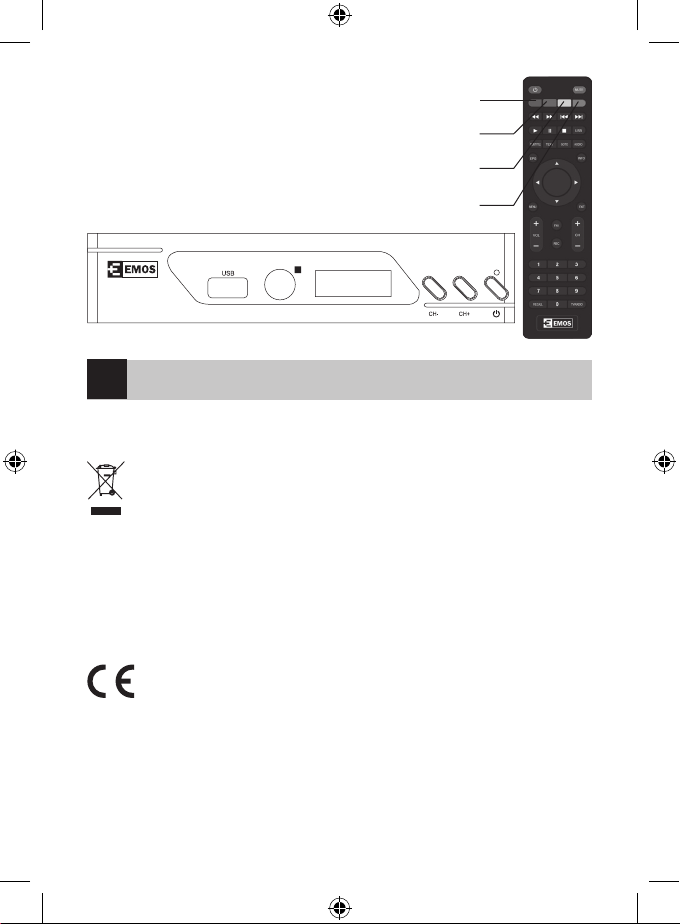
RED / ČERVENÁ / ČERVENÁ / CZERWONY / PIROS / RDEČA /
CRVENA / ROT / ЧЕРВОН / ROȘU / RAUDONĄ / SARKANS
GREEN / ZELENÁ / ZELENÁ / ZIELONY / ZÖLD / ZELENA /
ZELENA / GRÜN / ЗЕЛЕН / VERDE / ŽALIAS / ZAĻŠ
YELLOW / ŽLUTÁ / ŽLTÁ / ŻÓŁTY / SÁRGA / RUMENA /
ŽUTA / GELB / ЖОВТА / GALBEN / GELTONAS / DZELTENS
BLUE / MODRÁ / MODRÁ / NIEBIESKI / KÉK / MODRA /
PLAVA / BLAU / СИНЯ / ALBASTRU / MĖLYNAS / ZILS
GB
Digital Terrestrial Receiver
INSTRUCTIONS AND INFORMATION ON DISPOSING OF USED PACKAGING
Dispose of the used packaging material at a place designated by your municipality for storing waste.
DISPOSAL OF USED ELECTRICAL AND ELECTRONIC DEVICES
This symbol on products or accompanying documentation means that used electrical and
electronic products must not be added to standard municipal waste. Hand these products in
at designated collection points for proper disposal, renewal and recycling. Alternatively, in
some countries of the European Union or other European countries, you can return your
products to the local retailer when buying an equivalent new product. By properly disposing of this
product, you will aid in preserving valuable natural resources and help prevent potential negative impact
on the environment and human health which could result from improper disposal of waste. Contact
the local authority or the nearest collection point for further details. In accordance with national regulations, persons disposing of this waste incorrectly may be ned.
For Business Entities in EU Countries
If you wish to dispose of electrical and electronic devices, request the necessary information from your
supplier or dealer.
Disposal in Other Countries outside of EU
This symbol is valid in the European Union. If you wish to dispose of this product, request the
necessary information about proper methods of disposal from your local authorities or your
retailer. This product is in conformity with the requirements of EU directives on electromagnetic compatibility and electrical safety. Changes in the text, design and technical specications can be
made without prior warning. Right for changes is reserved.
Declaration of Conformity
EMOS spol s.r.o. declares that the EM170 HD is in compliance with the essential requirements and
other relevant provisions of directives and standards which apply to the device. The device can be
freely operated in the EU.
The EU Declaration of Conformity is included in the manual or can be found at
http://www.emos.eu/download
2
Page 3

SAFETY WARNING:
1. In order for the device to serve long and reliably, do not expose it to extreme temperatures or
high humidity. For instance, never put it in places intended for bathing or within proximity of
heat sources.
2. If the device does not work correctly, please take it to the nearest service centre. Do not attempt
to repair it yourself.
Warning for Use of USB Devices
with recording which will manifest themselves by image freezing, or may not work at all. Proper functioning can be expected only using drives with one basic partition with le system NTFS or FAT32. If a
dierent le system is present on the drive, format the drive on a PC to the recommended le system
before connecting it to the receiver.
Strongly fragmented or overlled storage devices also may not work properly and smoothly.
External HDDs must have their own power supply, the USB port built into the receiver is not capable of
supplying sucient voltage to power a portable USB drive.
While recording or playing, the USB device must not under any circumstances be disconnected from
the receiver. Disconnection while the receiver is working may cause damage to the receiver or the ash
drive and also damage the data located on the medium.
Standby
The receiver has a function of minimum power consumption in standby mode and is therefore more
friendly to the environment.
Firmware
The control software for this receiver is constantly in development. A new version of the software may
change some functions and operation of the receiver. Images and descriptions in this manual are only
informative in nature. If you notice an error, please inform us. We will do all in our power to correct it.
To fully make use of the USB port, the storage connected to it must support standard
USB 2.0. For awless, stable recording and play, USB devices with writing speed 9.0
MB/s or faster are required. Slower hard drives and ash storage may have problems
Receiver Connection and Control Elements:
1.
2.
Front and Rear Panel of the Device
Front Panel
• LED DISPLAY: Shows the number of the currently selected channel
Rear Panel (Fig. 1)
• RF input: Connector for antenna connection
• RF OUT: Output loop for connecting another device
• HDMI: HDTV digital output
3
Page 4
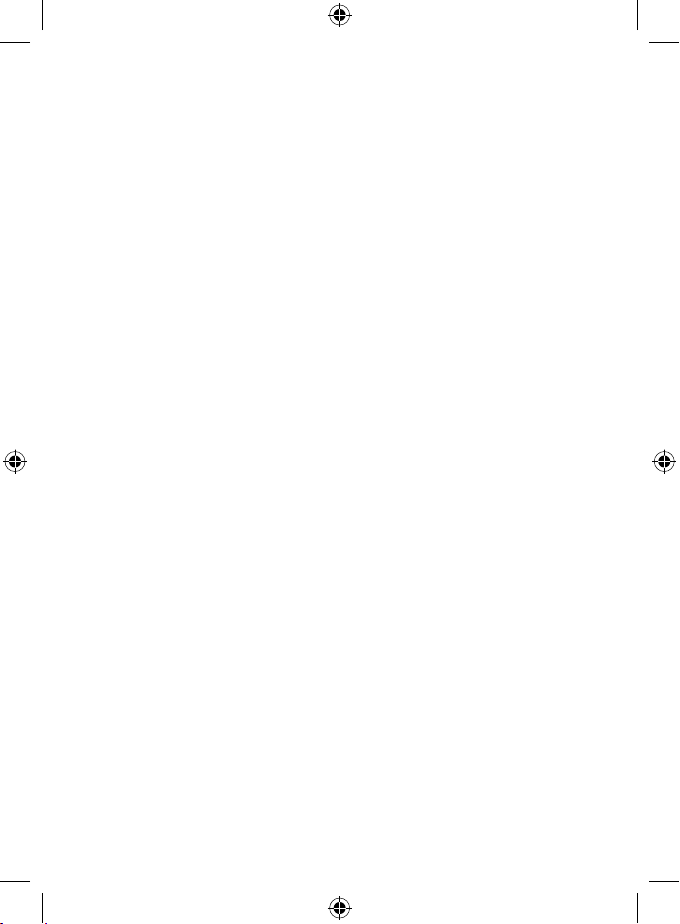
• Coaxial: Digital audio output
• TV Scart: Analogue A/V output for connecting an older type of TV
Remote Control
• STANDBY: turn the receiver on/o
• MUTE: immediately mute audio
• EPG: Electronic programme guide
• INFO: show information about the current channel
• TTX: Teletext
• AUDIO: select audio track
• REC: instant recording button
• SUB-T: show DVB-T subtitles (is they are broadcast)
• MENU: show the main menu
• CH+/-: next/previous channel
• EXIT: back, exit menu
• VOL-/+: reduce/increase audio track volume
• OK: select menu item, show list of channels
• FAV: show list of favourite channels
• TV/RADIO: switch between list of TV/radio channels
• 0-9 (Numeric buttons): direct access to channel presets
• RECALL: return to previous menu
• GOTO: direct jump to the selected time in the recording, video
• REW: quick rewind
• FWD: fast forward
• PREV: previous le
• NEXT: next le
• PL AY: play le
• PAUSE: pause play
• STOP: stop play
• REPEAT: repeat play
Receiver Operation
The ensure sucient ventilation and cooling, use the receiver in horizontal position. Do not place heavy
objects onto the receiver and do not cover it. Do not place the receiver into closed cabinets or places
with high air humidity.
Connecting the Receiver to TV (Fig. 2)
Connect the receiver to your TV using the appropriate cable in accordance with Figure 2. If your TV
is equipped with HDMI input, use this connector to enable watching TV broadcasts in the highest
image quality.
Receiver Installation and Controls
• After properly linking the TV and the receiver and connecting the antenna, turn on the TV and make
sure the receiver is connected to power supply. Turn on the receiver by pressing the STANDBY
button. If you are turning on the receiver for the rst time or you set it to factory settings, the screen
will show an installation guide menu.
• You can move inside the menu using the / buttons.
• Use the OK button to conrm your selection.
• Use the EXIT button to go back or end.
OSD Language
Use the / buttons to select language for the receiver.
Country
Set the country where you will be using the receiver using the / buttons.
4
Page 5
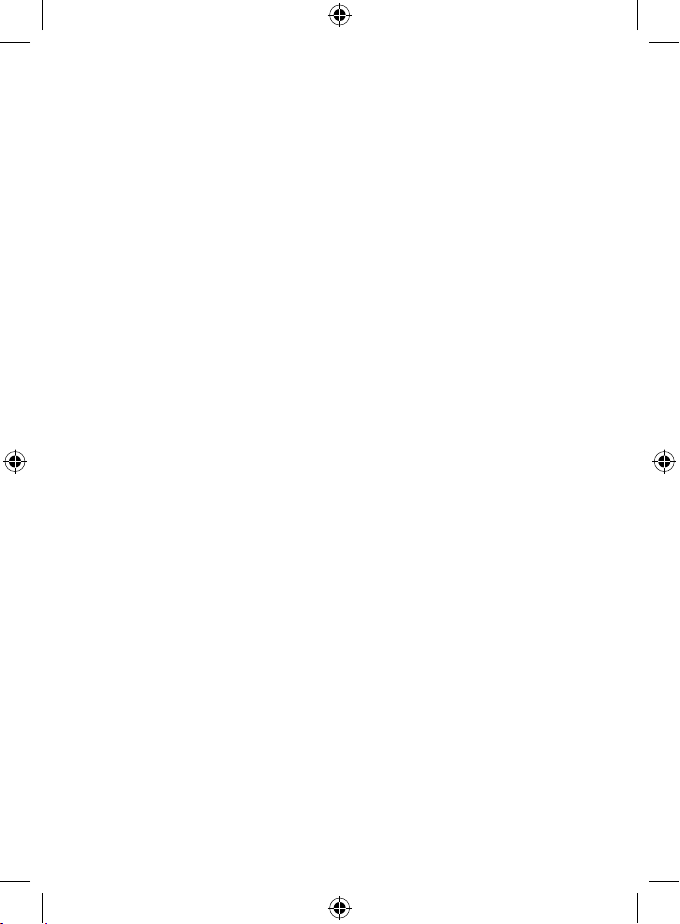
Channel Tuning
• Conrm automatic channel search by pushing the OK button. The process may take several minutes.
• Once the process is complete, the receiver will automatically switch to the rst channel found and
you can begin watching TV programmes.
Main Menu
Press the MENU button to enter the device's menu.
Programme Settings
Press the MENU button and go to <Programme settings> by using the / buttons, then conrm
with the OK button.
Channel Editing
To edit the properties of your programmes (Lock, Skip, FAV, Move or Delete), you must enter Channel
Editing by pressing the OK button.
The enter password (by default set to 000000).
Setting Favourite TV and Radio Channels (FAV)
You can create a list of your favourite channels for easy access as follows:
• Move the cursor to the chosen channel and press the FAV button.
• In the menu: As favourite type, select the category in which you want to place the channel, and
conrm with OK.
• A channel can be included in multiple categories of your choice.
• To conrm and leave, press EXIT.
• The channel is then highlighted in the list with a red star icon.
Cancelling the FAV Function:
• Move the cursor to the chosen channel and press the FAV button.
• Press the FAV button.
• Set the cursor to item Ban and conrm with the OK button and then EXIT.
• The chosen programme will no longer be highlighted with a red star.
Browsing Favourite Channels
• While watching the TV, press the FAV button to open the list of favourite channels.
• Move the cursor between favourite channels with the / buttons.
• Press OK to select the desired channel.
Skipping TV or Radio Channels
• In the Channel Editing menu, select the desired programme using the / buttons and press
the GREEN button.
• A green SKIP icon will be shown next to the channel.
• Repeat the setting procedure for other channels you wish to skip.
• Reverse the procedure to remove the SKIP function.
Removing TV or Radio Channels
• In the Channel Editing menu, select the desired programme using the / buttons and press
the BLUE button.
• The screen will show: INFORMATION: Do you wish to remove?
• Conrm with OK or cancel with EXIT.
• Repeat the procedure for other channels.
Moving TV or Radio Channels
• In the Channel Editing menu, select the desired programme using the / buttons and press
the RED button.
• An orange arrow icon will be shown; use the / buttons to move to the desired position.
• Use the OK button to conrm your choice.
• Repeat the procedure for other channels.
Locking TV or Radio Channels
• You can select channels you wish to lock with a PIN code.
5
Page 6
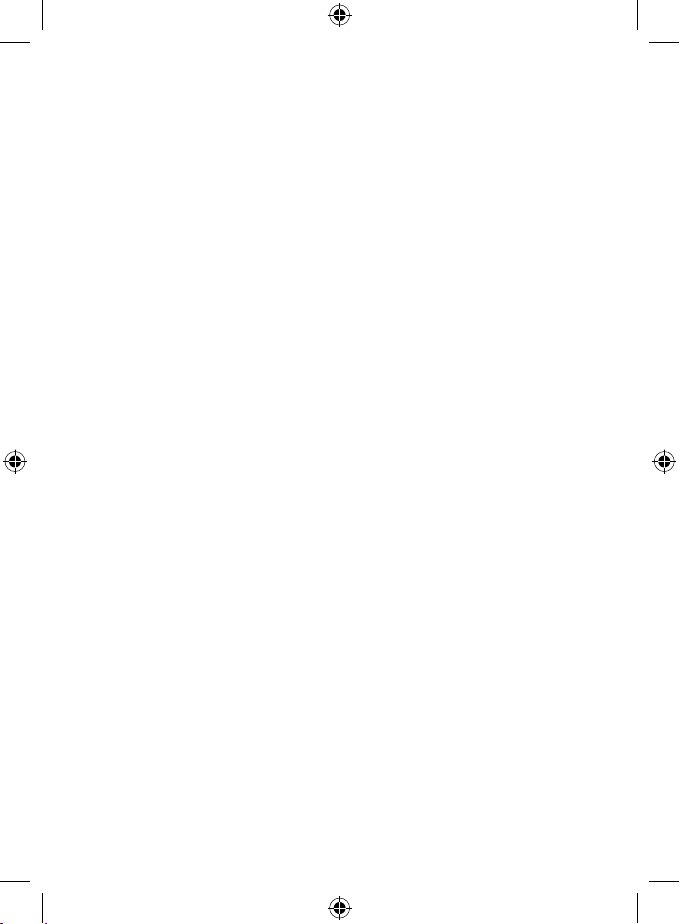
• In the Channel Editing menu, select the desired programme using the / buttons and press
the YELLOW button.
• A table will be shown: Enter the password – by default set to 000000. After entering the code, the
menu will require no further conrmation. A blue lock icon will be shown next to the channel.
• Repeat the procedure for other channels.
• Pressing the YELLOW button again on a locked channel will remove the lock.
• If you encounter a locked channel while watching the TV and switching channels, you will be prompted to enter password. After entering the correct password, the channel will be unlocked for viewing.
Renaming TV or Radio Channels
• In the Channel Editing menu, select the desired programme using the / buttons and press
the RECALL button.
• The screen will show a keyboard; enter your desired channel name and conrm with the OK
button on the screen.
EPG
Programme Guide
• The EPG functions shows the broadcasting schedule of the majority of channels for the upcoming
7 days.
• You can call up the function by pressing the EPG button on the remote.
• Use the / buttons to browse the list of programmes within a single channel; change channels
using the / buttons.
• If you need to move pages, use the RED and GREEN buttons.
• The YELLOW and BLUE buttons will scroll the individual pages of information about the selected
programme.
Adding TV or Radio Programme into Timer, Setting Recording
• To add a programme into the recording timer, press the OK button.
• Check or adjust the timer setting:
• timer repeat (once, weekly, daily)
• select timer mode (switching, recording)
• Conrm the timer with OK.
Selection (Channel Sorting
• [By LCN]: Channels will be sorted in order determined by the operator.
• [By name]: Sorts channels by name.
• [By service ID]: Sorts channels by ID.
• [By ONID]: Sorts channels by ONID.
LCN
• [O]: Cancels sor ting by LCN.
• [On]: Enables sorting by LCN.
Image
To enter the Image menu, press the MENU button and select item Image using the / buttons. The
menu contains all display settings for your TV. Use this menu if your TV channels are displaying incorrectly.
A large portion of the settings is intended mainly for HDMI interfaces.
Aspect Ratio
Here you can select based on which ratio suits you the best. However, we recommend keeping the
default value displayed by the receiver. Only then can you be sure that there will be no deformation
or cropping of video.
Resolution
• [480P]: Only for NTSC standard and primarily SCART connection
• [576P]: Only for PAL and primarily for SCART connection
• [720P]: For both NTSC and PAL standards connected via HDMI
• [1080I]: For both NTSC and PAL standards connected via HDMI
• [1080P]: For both NTSC and PAL standards connected via HDMI
6
Page 7
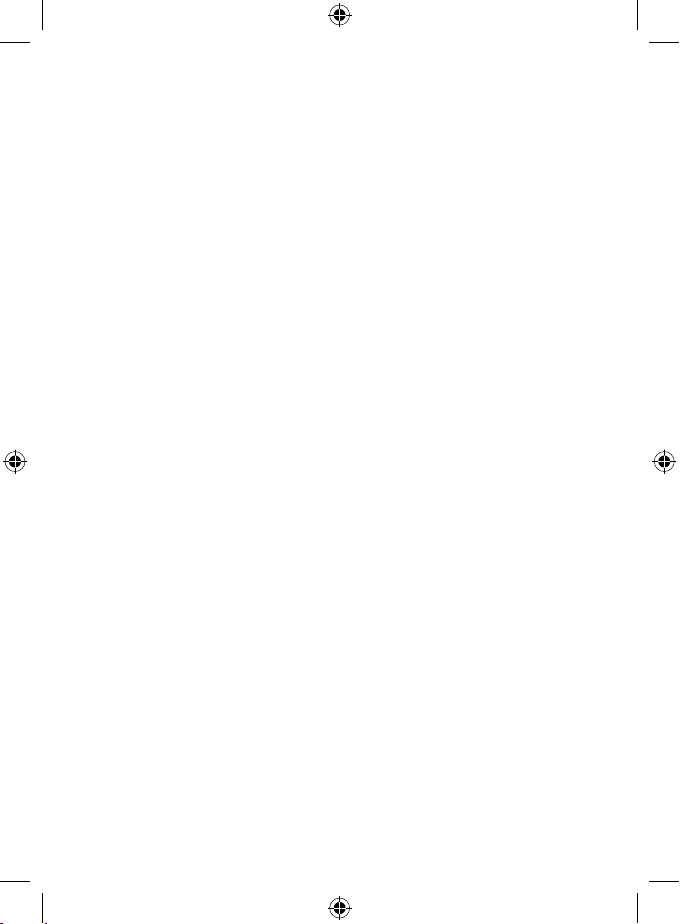
TV Format
If the image does not display correctly, you can change the following settings by changing the standard.
• [NTSC]: For American NTSC standard
• [PAL]: For European PAL standard
Video Output
The following option is available only for connection via SCART.
• [RGB]: For analogue separation of the three colour components of RGB.
• [CVBS]: For analogue merging of colour components into a single channel.
Channel Tuning
To enter the tuning menu, press the MENU button and then select the Channel Tuning tab using the
/ buttons.
This menu oers options for tuning channels for TV broadcast reception.
Automatic Tuning
This option automatically searches the entire broadcast band and automatically saves all channels found.
All previously saved channels will be automatically erased.
• Select [Automatic Tuning] and press the OK button. The receiver will immediately begin searching.
• To stop the search, press the EXIT button. All channels found before the button press will be
automatically saved.
Manual Tuning
This option allows searching for station on a specic channel if you do not want to search the entire
channel spectrum. Manual search will not erase previously found and saved channels.
• Select channel number using the / buttons. The frequency in MHz will be automatically shown
for each channel and it cannot be changed.
• Pressing the OK button will begin search on the selected channel.
• If a TV channel is successfully found, it will be saved automatically.
Setting Country of Use
Set the country in which you will be using the receiver, or another closest.
Antenna Power Supply
• If you are using an antenna with a built-in amplier and +5 V power supply voltage, turn on this
function.
• If you are using a passive antenna or an active antenna with power supply voltage +12 V, use a power
adapter and turn o this function in the menu; otherwise, the device will be damaged or destroyed.
Time
Time Dierence
[Time Dierence]: Using the / buttons, you can change between automatic and manual setting.
• <Automatic>: Mode is chosen by the device from the TV signal.
• <Manual>: You choose time and date (can aect incorrect display in EPG).
• In manual selection, you then choose [Date] and [Time].
Sleep
The function automatically turns o the receiver after a chosen time limit.
By default, the function is o; can be set in hourly intervals from 1 to 12 hours.
Summer Time
For correct time settings, select whether your country uses summer time.
On / O
This function allows you to choose the time when you want the device to automatically turn on and o.
• [On]: Use the / buttons to select whether you want to Disable or Enable the automatic ON
function.
• If Enabled, set the Time for turning on to the desired value. The receiver will automatically turn on
at the set time every day.
• [O]: Use the / buttons to select whether you want to Disable or Enable the automatic OFF
function.
7
Page 8
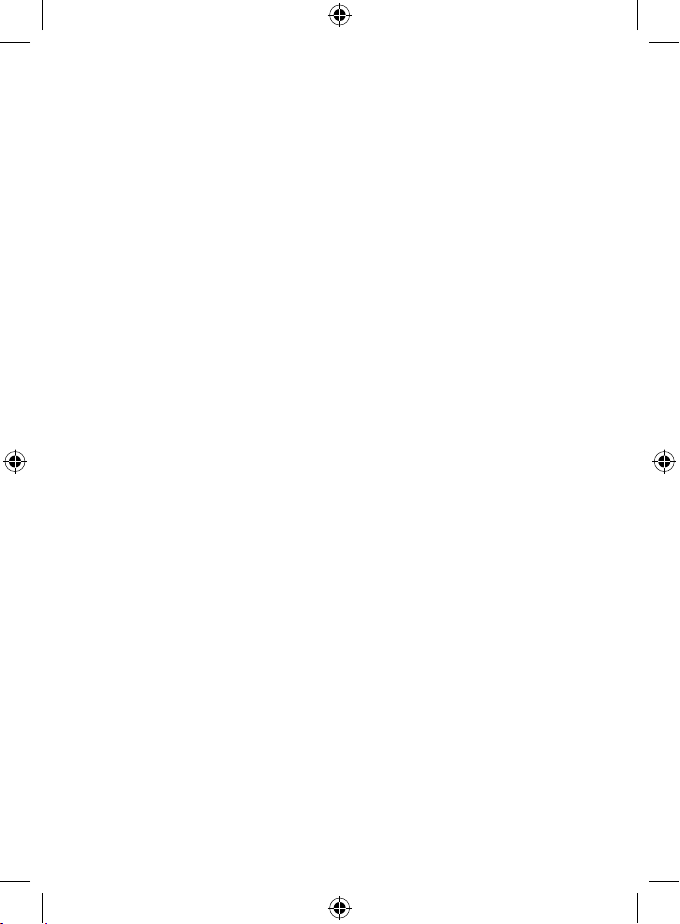
• If Enabled, set the Time for turning o to the desired value. The receiver will automatically turn o
at the set time every day.
Options
• [OSD language]: Use the / buttons to select the language for on-screen display of menus.
• [Subtitle language]: Use the / buttons to select the language for subtitles.
• [Audio language]: Use the / buttons to select the default audio track for your programmes
• [Digital audio]: Use the / buttons to select the required digital output for audio.
a. <PCM>: Audio decoding will be done by the receiver with stereo output.
b. <RAW HDMI On> Intended for decoding the signal outside the receiver (by e.g. AV Receiver).
c. <RAW HDMI O>: Does not transfer audio signal through HDMI interface.
• [AD story description]: Sets the volume for complementary audio track with story description for
the visually impaired (o – 31)
• [Auto hide OSD]: Set the duration of information window display after switching between channels.
System Settings
Press the / button to select.
• [Parental control]: Press the OK button to select age category.
• [Set password]: Press the OK button to conrm password.
• [Factory settings]: Press the OK button to reset to factory values.
• [Information]: Press the OK button to learn information about the receiver, SW and HW version.
• [Firmware update]: You can select SW update via USB.
• [Network settings]: Set up network connection.
Parental Control
• <Enter password>: Default 000000
• Change the age category by pressing the / buttons. Proper functioning is dependent on the
TV broadcast provider.
• Conrm by pressing the OK button.
Set Password
• [Enter old password]: Enter original numerical password.
• [Enter new password]: Enter new numerical password.
• [Conrm password]: Again enter the new numerical password to verify.
• Conrm by pressing the OK button.
Factory Settings
• <Enter password>: Default 000000
• Press the OK button to reset the receiver to factory settings (all settings made on the device will
be erased).
• If you wish to leave the factory settings window without resetting, press the EXIT button.
Information
Press the OK the view information about the model, software and hardware. Leave by pressing the
EXIT button.
Update Firmware
• <OAD>: This function is unavailable.
• <Update via USB>: See procedure below.
a. <Update via USB>: Select le and conrm with OK.
b. Press the EXIT button to leave.
Network Settings
Set up a network based on local conditions (DHCP, static).
USB
• [Multimedia]: Press the OK button to select multimedia (Music, Photo, Film and PVR).
• [Photo settings]: Press the OK button to set parameters for viewing photos.
• [Film settings]: Press the OK button to set parameters for playing video les.
• [PVR conguration]: Press the OK button to set parameters for your PVR recordings.
• [Network applications]: Display interactive applications using Internet connection.
8
Page 9
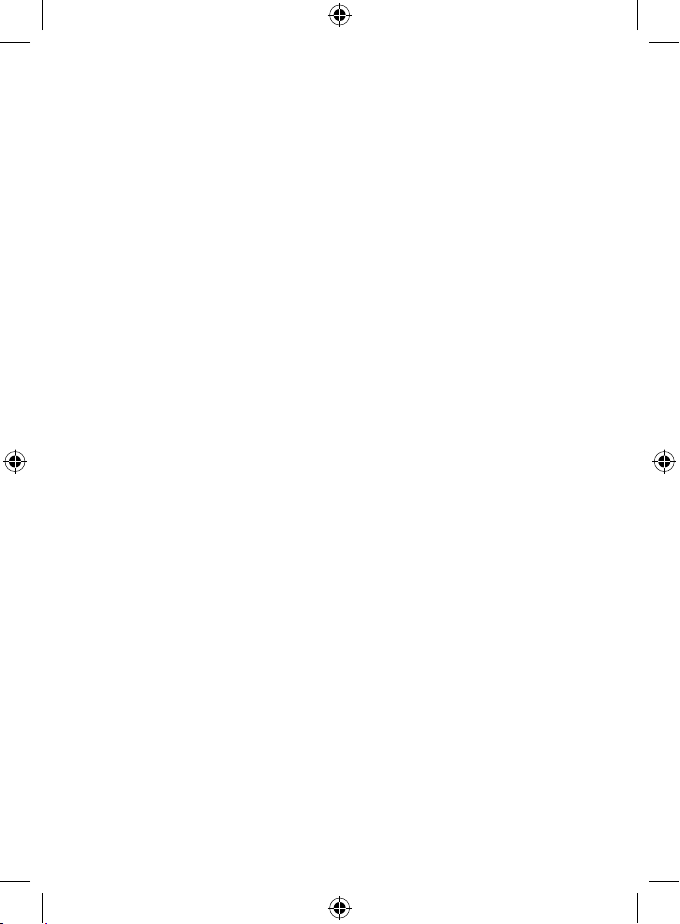
Multimedia
• [Music]: Press the OK button to select music les. The player supports formats: mp3, wma etc.
• [Ok]/[]: Press the OK/PL AY button to play the music le.
• [ |<< ]: Press the PREV button to change to previous track.
• [ >>| ]: Press the NEXT button to next track.
• [ << ]: Press the REW button to rewind the current track. Pressing the button again changes speed
in following steps: -2×,-4×, -8×, -16×, -32×.
• [ >> ]: Press the FWD button to fast forward the current track. Pressing the button again changes
speed in following steps: 2×, 4×, 8×, 16×, 32×.
• [ ]: Press the STOP button to stop playing music.
• [ || ]: Press the PAUSE button to pause music.
• [Photo]: Press the OK button to select photos. The player supports formats: jpg, bmp etc.
• [Ok]: Press the OK button to view photo.
• [Presentation]: Press the PL AY button for automatic viewing of photos (Slide Show).
• [Grid]: Press the BLUE button for a grid overview of photos.
• [EXIT]: Leave by pressing the EXIT button.
• [Film]: Press the OK button to select video les. The player supports les: mp4, 3gp, avi etc.
• [Ok]/[]: Press the OK/PL AY button to play the video le.
• [ |<< ]: Press the PREV button to play the previous video le.
• [ >>| ]: Press the NEXT button to play the next video le.
• [ << ]: Press the REW button to rewind the current video back. Pressing the button again changes
speed in following steps: -2×,-4×, -8×, -16×, -32×.
• [ >> ]: Press the FWD button to move forward in the current video. Pressing the button again
changes speed in following steps: 2×, 4×, 8×, 16×, 32×.
• [ ]: Press the STOP button to stop playing video.
• [ || ]: Press the PAUSE button to pause playback.
• [Fullscreen]: Press the RED button to switch display to full screen.
• [PVR]: Press the OK button to select from your PVR recordings. The player only supports le
format: mts.
• [Ok]/[]: Press the OK/PL AY button to play the recorded video le. You can nd the les in folder
<HBPVR> with automatically generated le name.
• [ |<< ]: Press the PREV button to play the previous video le.
• [ >>| ]: Press the NEXT button to play the next video le.
• [ << ]: Press the REW button to reverse play. Pressing the button again changes speed in following
steps: -2×, -4×, -8×, -16×, -32×.
• 5.[ >> ]: Press the FWD for fast forwarding. Pressing the button again changes speed in following
steps: 2×, 4×, 8×, 16×, 32×.
• [ ]: Press the STOP button to stop playing video.
• [ || ]: Press the PAUSE button to pause playback.
• [Fullscreen]: Press the RED button to switch display to full screen.
• [Delete]: Press the YELLOW button to select recording/recordings for deletion. Pressing the OK
button afterwards will show message: <Do you wish to delete?>, pressing OK again will irreversibly
delete the recording. You can cancel by pressing the EXIT button.
• [Rename]: Press the GREEN button to change the name of the recording.
Photo Settings
• [Picture duration]: You can change the duration for which a photo is shown in seconds by pressing
the / buttons.
• [Presentation mode]: Use the / buttons to change between dierent picture transitions.
9
Page 10

• [Aspect ratio]: Using the / buttons, you can change between options <Original> - i.e. the
original aspect ratio of the picture is preserved, and <Cancel> where the photo is stretched to full
screen and is deformed.
• 5.7.3 Film Settings
• [Subtitle type]: You can change subtitle font size using the / buttons.
• <Large> <Normal><Small>
• [Subtitle background]: Use the / buttons to change the subtitle background for better legibility.
• <Grey><Yellow-green>
• <Transparent><White>
• [Subtitle colour]: You can change subtitle font colour using the / buttons.
• <Red><White><Black><Red><Blue>
PVR Conguration
[Recording device]: Press the OK button for information about the USB device and capacity settings
for TimeShift function.
• [Disc]: Use the / buttons to select medium for recording.
• [Size of TimeShift le]: Use the / buttons to change the maximum size for the TimeShift le. (After
the set size is reached, the le will automatically start rewriting in a so-called loop; we therefore
recommend setting the value as high as possible).
• [Medium type]: The item displays the current le system – only FAT32 is supported.
• [Disc size]: The item displays the maximum capacity of the inserted disc.
• [Free space on disc]: The item displays the available capacity for PVR recording or TimeShift function.
[Format]: Press the OK button to enter the menu for formatting the USB device.
• [Format]: Use the / buttons to select a medium for formatting.
• [File system]: The set-top box only supports the FAT32 le system.
• [OK]: Press the OK for formatting the medium. (WARNING: Formatting results in losing all data on
the medium. Back up all data before performing this step).
Watching TV and Controls
While watching a TV broadcast, you can do the following:
1. [CH/CH]: Using the CH+/- buttons switches between channels in order.
2. [VOL/VOL]: VOL+/- buttons set the volume on the set-top box.
3. [0 ~ 9]: Numerical buttons select a specic channel.
4. [REC]: Press the REC button to begin recording the current programme – only if a medium is
connected.
5. [SUB-T]: Pressing the SUB-T button allows you to choose subtitles. (Subtitles can be selected
only if they are being broadcast).
6. [AUDIO]: Pressing the AUDIO changes audio track.
7. [OK]: Pressing the OK button shows the list of channels.
8. [FAV]: Pressing the FAV button allows you to select between channels you set as favourite.
9. [INFO]: Pressing the INFO button shows the name of the current show and the next show. The
yellow indicator shows the point where you are in the current show. Repeatedly pressing the
INFO button (before the previous window automatically disappears after 10 s) shows details
about the current show.
10. Colour buttons:
• Red – quick access to recorded programmes (PVR menu)
• Green – quick change of image resolution
• Yellow – quick change of aspect ratio
• Blue – quick access to recording timer menu
10
Page 11
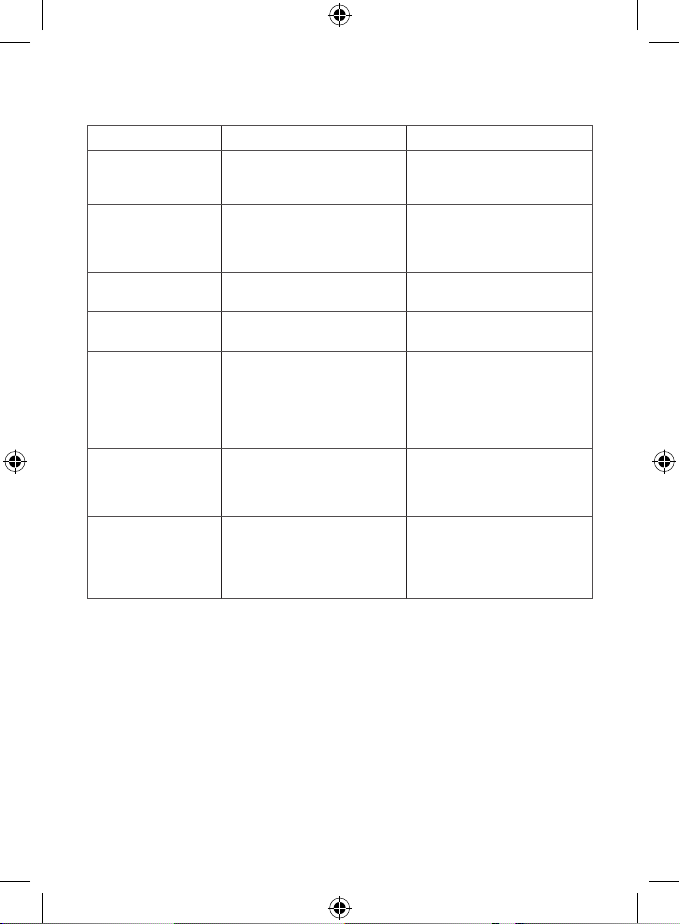
Resolving Common Issues
If you nd any defect, make sure it is not listed in the below table of most common issues. If you do not
nd the answer or have any other questions, contact the supplier's customer support.
Problem Possible cause Solution
Red indicator in
standby mode is o.
No signal found. Antenna is not connected.
No image, or audio. Scart/AV/HDMI is not selected on
"Encoded channel"
message is shown.
Remote control not
working.
Unable to record onto
aUSB device.
The box stopped
receiving channels
after being moved to
another room.
Lead unplugged from the socket
Fuse in the device is interrupted
Incorrect antenna settings
You are in aplace without signal
coverage.
the input switch of your TV.
The channel is encoded. Select adierent channel for
The receiver is o.
The remote is not aimed directly
on the device.
The front panel is obstructed.
The batteries in the remote
are at.
The USB device has incorrect
format.
The USB device has low writing
speed.
Extending the antenna lead
length reduced the signal quality
below functional level.
Check the power supply cable
connection.
Check the fuse
Check the antenna connection.
Relocate the antenna.
Contact alocal professional
company.
Switch to the correct input on the
TV control.
viewing.
Turn on the receiver.
Aim the remote directly onto the
front panel of the device.
Remove the obstacle screening
the front panel.
Replace batteries.
Format the USB device to NTFS or
FAT32 le format.
Try ahigher quality USB device
with higher writing speed.
Use alink amplier to cover the
losses in the cabling system.
Contact alocal professional
company for concrete plan for
your antenna system.
11
Page 12
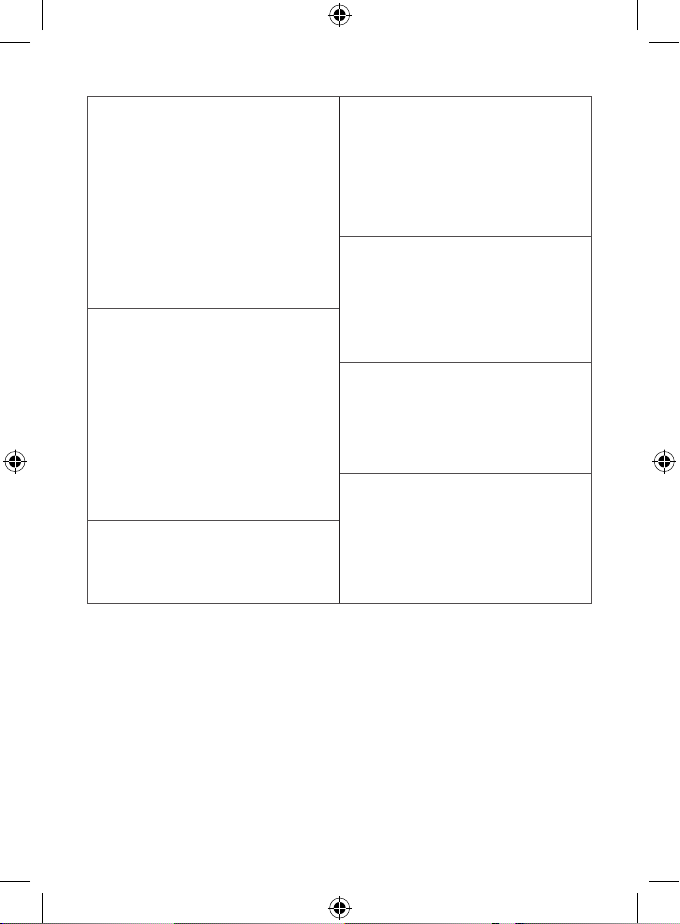
Technical specications
Main Properties
Full support for DVB-T2/T, HD MPEG2, MPEG4,
HD H.264, H.265
Image resolution: 720P,1080i,1080P (FULL HD)
Image aspect ratio: 16:9 and 4:3
Multilingual OSD menu
7 day EPG programme guide for setting
recording
Playback of multimedia from USB 2.0 memory
devices
PVR recording function onto USB 2.0 devices,
TimeShift function
Parent lock
Memory for storing 1,000 channels
Tuner: MXL608
RF input frequency: VHF: 174 MHz – 230 MHz/
UHF: 474 MHz – 860 MHz
Bandwidth: 6/7/8 MHz
Input signal sensitivity: -83 dBm
Input connector type: IEC-type female
Decoder
Mpeg transport stream A/Vdecoding
Video standard: MPEG-4 AVC/H.264 HP@L4
Image aspect ratio: 4:3, 16:9
Video resolution: 576i, 576p, 720p,1080i and
1080p
Audio standard: ISO/IEC 14.496-3, AAC,
Audio modes: mono, dual-channel, stereo
Demultiplexer
Standard ISO/IEC 13818-1
ARIB STB-B10
Maximum data speed on input: 120 Mbps
(serial)/15 MBps (parallel)
Multimedia Functions
Pictures: JPEG, BMP, PNG
Audio: MP3, AAC (.mp3, .m4a)
Video: MPEG1, MPEG2, MPEG4, H264
Multimedia le playback:
.avi, .mpg, .dat, .vob, .div, .mov, .mkv
.mjpeg, .ts, .trp
Supported le systems: NTFS, FAT32, FAT16
Presenting photos with background music
Demodulator: MSB1241
Standard: DVB-T2/T (EN 302755/EN 300744)
QPSK, 16-QAM, 64-QAM, 256-QAM
FEC: 1/2, 3/5, 2/3, 3/4, 4/5, 5/6
Guard interval: 1/128, 1/32, 1/16, 19/256, 1/8,
19/128, ¼
FFT Modes:1K, 2K, 4K, 8K, 8КЕ, 16K, 16КЕ, 32K,
32КЕ
Inputs/Outputs
IR receiver DO frequency: 38 KHz
USB: USB 2.0 (max. 500 mA)
HDMI output 1.4
Antenna input/loop
Digital coaxial audio output
Scart output
Power supply
110–250 V50~60 Hz
12
Page 13
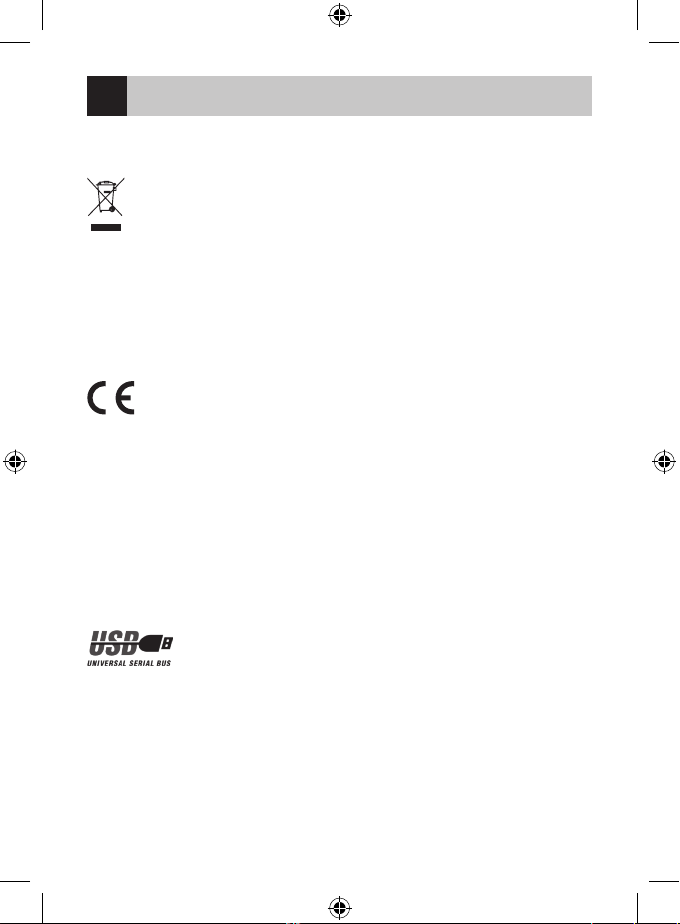
CZ
Digitální terestriální přijímač
POKYNY AINFORMACE ONAKLÁDÁNÍ SPOUŽITÝM OBALEM
Použitý obalový materiál odložte na místo určené obcí kukládání odpadu.
LIKVIDACE POUŽITÝCH ELEKTRICKÝCH AELEKTRONICKÝCH ZAŘÍZENÍ
Tento symbol na produktech anebo vprůvodních dokumentech znamená, že použité elektrické aelektronické výrobky nesmí být přidány do běžného komunálního odpadu. Ke správné
likvidaci, obnově arecyklaci předejte tyto výrobky na určená sběrná místa. Alternativně vně-
kterých zemích Evropské unie nebo jiných evropských zemích můžete vrátit své výrobky
místnímu prodejci při koupi ekvivalentního nového produktu. Správnou likvidací tohoto produktu
Pomůžete zachovat cenné přírodní zdroje anapomáháte prevenci potenciálních negativních dopadů
na životní prostředí alidské zdraví, což by mohly být důsledky nesprávné likvidace odpadů. Další podrobnosti si vyžádejte od místního úřadu nebo nejbližšího sběrného místa. Při nesprávné likvidaci tohoto druhu odpadu mohou být vsouladu snárodními předpisy uděleny pokuty.
Pro podnikové subjekty vzemích Evropské unie
Chcete-li likvidovat elektrická aelektronická zařízení, vyžádejte si potřebné informace od svého prodejce
nebo dodavatele.
Likvidace vostatních zemích mimo Evropskou unii
Tento symbol je platný vEvropské unii. Chcete-li tento výrobek zlikvidovat, vyžádejte si potřebné informace osprávném způsobu likvidace od místních úřadů nebo od svého prodejce.
Tento výrobek je vsouladu spožadavky směrnic EU oelektromagnetické kompatibilitě
aelektrické bezpečnosti. Změny vtextu, designu atechnických specikací se mohou měnit bez předchozího upozornění avyhrazujeme si právo na jejich změnu.
Prohlášení oshodě
EMOS spol. sr.o. prohlašuje, že EM170 HD je ve shodě se základními požadavky adalšími příslušnými
ustanoveními směrnic anorem kzařízení příslušných. Zařízení lze volně provozovat vEU.
EU Prohlášení oshodě je součástí návodu nebo jej lze najít na webové stránce
http://www.emos.eu/download
BEZPEČNOSTNÍ UPOZORNĚNÍ:
1. Aby přístroj dlouho spolehlivě sloužil, nevystavujte jej extrémním teplotám nebo vysoké vlhkosti.
Například jej nikdy nestavte do míst určených ke koupání nebo do blízkosti zdrojů tepla.
2. Pokud přístroj nefunguje správně, odneste jej prosím do nejbližšího servisního střediska. Nepokoušejte se jej sami opravovat.
Upozornění pro použití USB zařízení
aash paměti mohou mít problémy snahráváním, které se projeví zasekáváním obrazu, nebo nemusí
vůbec pracovat. Správně pracují pouze disky sjedním základním oddílem se souborovým systémem
NTFS nebo FAT32. Pokud se na disku nachází jiný souborový systém, naformátujte tento disk vPC na
doporučený souborový systém ještě předtím, než jej připojíte kpřijímači.
Silně fragmentované nebo přeplněně paměti také nemusí fungovat správně aplynule.
Externí pevné disky HDD musí mít vlastní napájení, port USB zabudovaný vpřijímači není schopen dodat
dostatečně napětí pro napájení přenosného USB pevného disku.
Během nahrávaní nebo přehrávání nelze USB zařízení vžádném případě odpojovat od přijímače. Jeho
odpojení během práce přijímače může způsobit poškození přijímače nebo ash paměti ataké poškodí
data, která se na mediu nacházejí.
Pro plnohodnotné využití USB portu musí paměť kněmu připojená podporovat
standard USB 2.0. Pro bezchybné, stabilní nahrávaní apřehrávaní jsou vyžadovány
USB zařízení s rychlostí zápisu 9.0 MB/s nebo rychlejší. Pomalejší pevné disky
13
Page 14
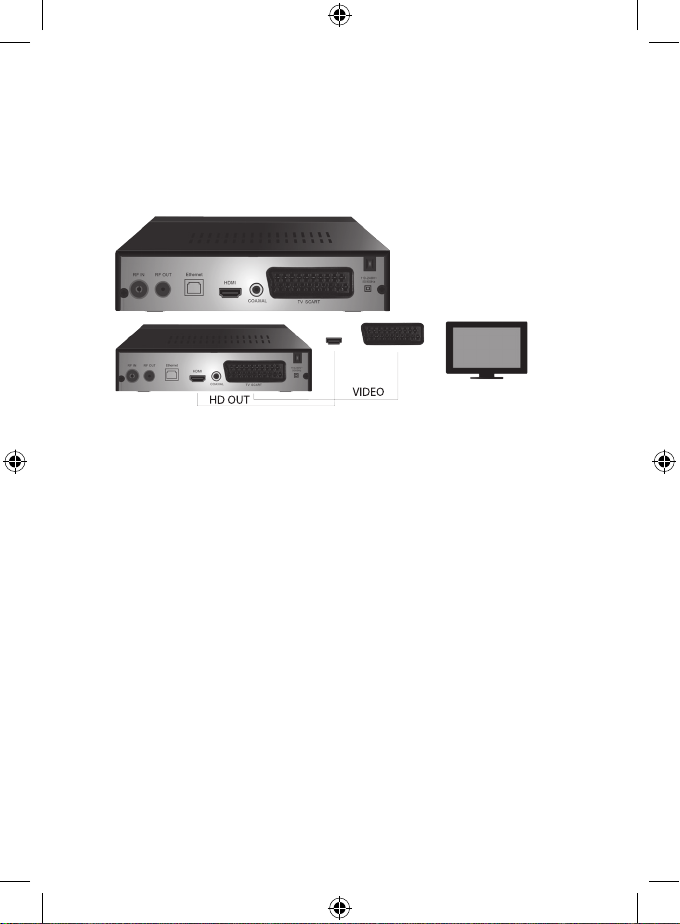
Standby
Přijímač disponuje funkcí minimálního odběru elektrické energie vpohotovostním stavu a je tedy
šetrnější kživotnímu prostředí.
Firmware
Ovládací software pro tento přijímač se neustále vyvíjí. Nová verze software může změnit některé funkce
afungování přijímače. Obrázky apopisy vtomto návodu mají pouze informativní charakter. Pokud si
všimnete chyby, prosíme ojejí nahlášení. Uděláme všechno pro to, abychom ji opravili.
Zapojení přijímače aovládací prvky:
1.
2.
Přední azadní panel přístroje
Přední panel
• LED DISPLEJ: Zobrazuje číslo aktuálně zvoleného kanálu
Zadní panel (obr.1)
• RF IN: Konektor pro připojení antény
• RF OUT: Výstupní smyčka pro připojení dalšího zařízení
• HDMI: HDTV digitální výstup
• Coaxial: Digitální audio výstup
• TV Scart: Analogový A/Vvýstup pro připojení staršího typu TV
Dálkové ovládání
• STANDBY: slouží kzapnutí/ vypnutí přijímače
• MUTE: okamžité ztišení zvuku
• EPG: Elektronický programový průvodce
• INFO: Zobrazení informací oaktuálním kanálu
• TTX: teletext
• AUDIO: výběr audiostopy
• REC: tlačítko okamžitého nahrávání
• SUB-T: zobrazení DVB-T titulků (pokud jsou vysílány)
• MENU: zobrazení hlavního menu
• CH+/-: další/ předchozí kanál
• EXIT: zpět, opuštění menu
• VOL-/+: zvýšení / ztišení hlasitosti audiostopy
• OK: výběr položky menu, zobrazení seznamu kanálů
• FAV: zobrazení seznamu oblíbených kanálů
• TV/RADIO: přepínání mezi seznamem TV/ rádio kanálů
• 0-9 (Numerické klávesy): přímý přístup kpředvolbám kanálů
• RECALL: návrat kpředchozímu menu
• GOTO: přímý skok na určený čas vnahrávce, videu
14
Page 15
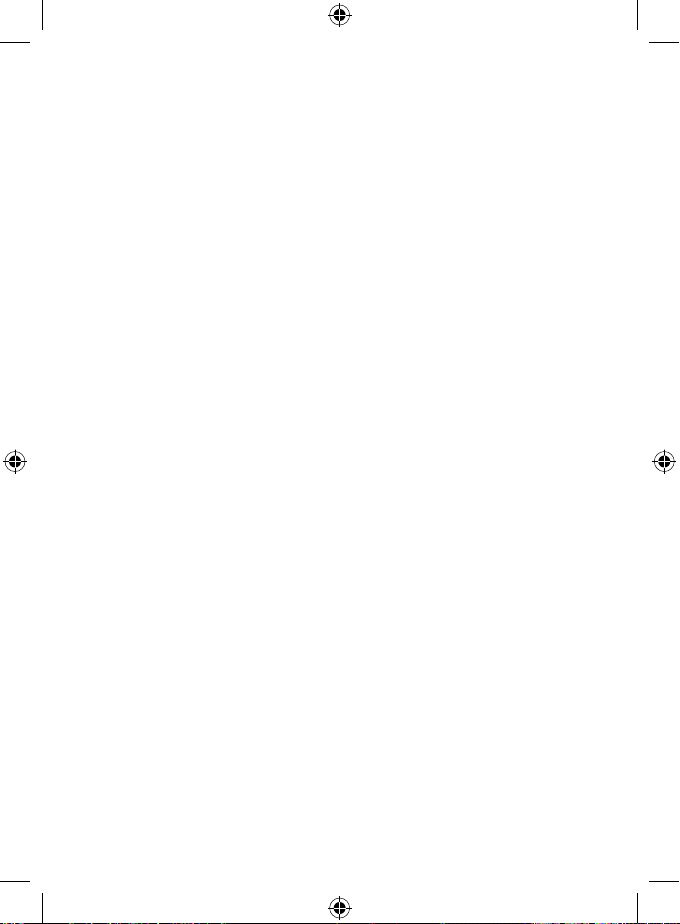
• REV: rychlý posun zpět
• FWD: rychlý posun vpřed
• PREV: předchozí soubor
• NEXT: další soubor
• PL AY: přehrát soubor
• PAUSE: pozastavit přehrávání
• STOP: zastavit přehrávání
• REPEAT: opakování přehrávání
Provoz přijímače
Přijímač provozujte kvůli dostatečné ventilaci achlazení vhorizontální poloze. Neumisťujte na přijímač
těžké předměty anezakrývejte jej. Neumisťujte přijímač do uzavřených skříní ado míst s vysokou
vlhkostí vzduchu.
Připojení přijímače kTV (obr. 2)
Přijímač připojte kTV pomocí vhodného kabelu dle obrázku 2. Pokud je váš TV vybaven vstupem HDMI,
použije tento konektor, který umožní sledovat TV vysílání vnejvyšší obrazové kvalitě.
Instalace aovládání přijímače
• Po důkladném propojení TV apřijímače apřipojení antény zapněte TV aujistěte se, že přijímač
je připojen knapájení. Přijímač zapněte tlačítkem STANDBY. Pokud spouštíte přijímač poprvé,
nebo jste jej uvedli do továrního nastavení, na obrazovce se objeví menu instalačního průvodce.
• Kpohybu vmenu zařízení použijte tlačítka /.
• Pro potvrzení vaší volby použijte tlačítko OK.
• Pro návrat nebo ukončení použijte tlačítko EXIT.
Jazyk OSD
Pomocí tlačítek / volíte nastavení jazyka přijímače.
Země
Pomocí tlačítek / volíte zemi, ve které budete přijímač používat.
Kanálové ladění
• Pomocí tlačítka OK potvrdíte automatické vyhledávání kanálů. Proces může trvat ijednotky minut.
• Jakmile je proces ukončen, přijímač automaticky spustí první nalezený kanál avy můžete začít
sledovat TV programy.
Hlavní nabídka MENU
Stiskněte tlačítko MENU pro vstup do nabídky přístroje.
Nastavení programů
Stiskněte tlačítko MENU apřejděte do nabídky <Nastavení programů> pomocí tlačítek / apotvrďte
tlačítkem OK.
Editace kanálů
Pro editaci vlastností vašich programů (Zámek, Vynechat, FAV, Přesun nebo Smaž), je třeba vstoupit do
Editace kanálů pomocí tlačítka OK.
Poté vložíte heslo (defaultně nastaveno 000000).
Nastavení oblíbených TV arádio kanálů (FAV)
Můžete si vytvořit seznam svých oblíbených kanálů pro snadný přístup následovně:
• Kurzorem přejeďte na zvolený kanál astiskněte tlačítko FAV.
• Vmenu: Typ oblíbených zvolte kategorii, do které chcete kanál zařadit, apotvrďte tlačítkem OK.
• Kanál je možné zařadit do více kategorií dle vaší volby.
• Pro potvrzení aodchod použijte tlačítko EXIT.
• Kanál je následně označen vseznamu ikonou červené hvězdy.
Zrušení funkce FAV:
• Kurzorem přejeďte na zvolený kanál astiskněte tlačítko FAV.
• Stiskněte tlačítko FAV.
15
Page 16
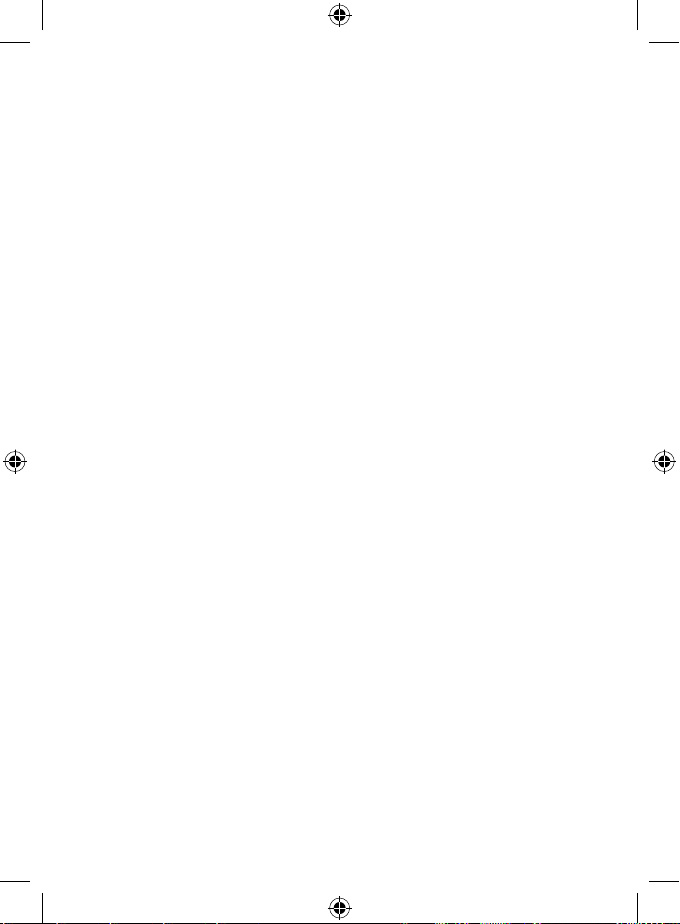
• Kurzorem nastaveným na položce Zakázat potvrďte tlačítkem OK anásledně tlačítko EXIT.
• Zvolený program již neobsahuje ikonu červené hvězdy.
Prohlížení oblíbených kanálů
• Během sledování TV stiskněte tlačítko FAV pro otevření nabídky oblíbených kanálů.
• Pomocí tlačítek / přesunujete kurzor mezi oblíbenými kanály.
• Stisknutím tlačítka OK vyberete požadovaný program.
Přeskočení TV nebo rádio kanálů
• Vnabídce Editace kanálů pomocí tlačítek / zvolte požadovaný program astiskněte tlačítko
ZELENÁ.
• Ukanálu se zobrazí zelená ikona SKIP.
• Opakujte postup nastavení pro další kanály.
• Pro odstranění je postup opačný.
Odstranění TV nebo rádio kanálů
• Vnabídce Editace kanálů pomocí tlačítek / zvolte požadovaný program astiskněte tlačítko
MODRÁ.
• Objeví se: INFORMACE: Chcete smazat?
• Potvrďte tlačítkem OK nebo zrušte tlačítkem EXIT.
• Opakujte postup pro další kanály.
Přesun TV nebo rádio kanálů
• Vnabídce Editace kanálů pomocí tlačítek / zvolte požadovaný program astiskněte tlačítko
ČERVENÁ.
• Zobrazí se oranžová ikona šipek apomocí tlačítek / přesuňte na požadovanou pozici.
• Pomocí tlačítka OK potvrďte volbu.
• Opakujte postup pro další kanály.
Uzamčení TV nebo rádio kanálů
Můžete zvolit kanály, které uzamknete pomocí PIN kódu.
• Vnabídce Editace kanálů pomocí tlačítek / zvolte požadovaný program astiskněte tlačítko
ŽLUTÁ.
• Zobrazí se tabulka: Zadejte heslo – defaultně nastaveno 000000. Po vložení kódu nabídka nepoža-
duje další potvrzení. Ukanálu se objeví modrá ikona zámku.
• Opakujte postup pro další kanály.
• Opětovným stiskem tlačítka ŽLUTÁ na zamčeném kanálu zámek odstraníte.
• Při sledování TV azměně kanálů, pokud narazíte na zamčený kanál, jste vyzváni kzadání hesla. Po
vyplnění správného hesla je program odemčen ke sledování.
Přejmenování TV nebo rádio kanálů
• Vnabídce Editace kanálů pomocí tlačítek / zvolte požadovaný program astiskněte tlačítko
RECALL.
• Na obrazovce se objeví klávesnice, zadejte vámi požadovaný název kanálu apotvrďte tlačítkem
OK na obrazovce.
EPG
Programový průvodce
• Funkce EPG zobrazuje program vysílání většiny kanálů na následujících 7 dní.
• Funkci vyvoláte stiskem tlačítka EPG na dálkovém ovladači.
• Pomocí tlačítek / procházíte programovou nabídku vrámci stejného kanálu, kanály měníte
pomocí tlačítek /.
• Při potřebě se pohybovat po celých stranách používejte tlačítka ČERVENÁ a ZELENÁ.
• Pomocí tlačítek ŽLUTÁ a MODRÁ posouváte jednotlivé stránky informací ozvoleném programu.
Přidání TV, nebo rádio programu do časovače, nastavení nahrávání
• Pro přidání programu do časovače nahrávání stiskněte tlačítko OK.
• Zkontrolujte, nebo upravte nastavení časovače:
• opakování časovače (jednou, týdně, denně)
• vyberte mód časovače (přepnutí, nahrávání)
16
Page 17
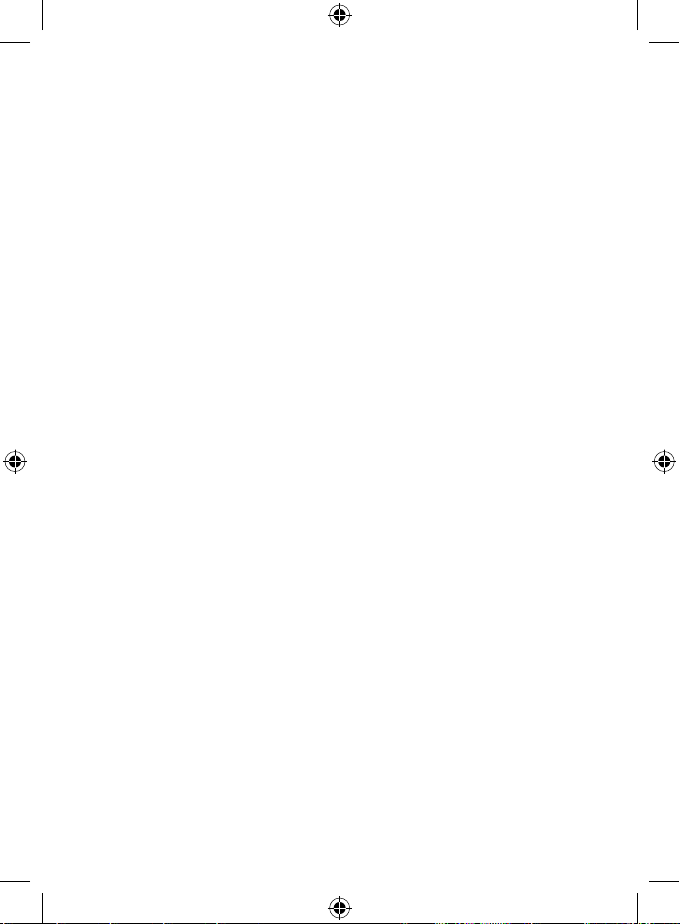
• Tlačítkem OK časovač potvrďte.
Výběr (způsob řazení kanálů)
• [Podle LCN]: Kanály budou řazeny dle pořadí, určeném operátorem.
• [Podle jména]: Seřadí kanály podle názvu.
• [Podle ID služby]: Seřadí kanály dle ID.
• [Podle ONID]: Seřadí kanály dle ONID.
LCN
• [Vypnuto]: Zruší funkci řazení dle LCN.
• [Zapnuto]: Povolí funkci řazení dle LCN.
Obraz
Pro vstup to nabídky Obrazu stiskněte tlačítko MENU apomocí tlačítek / zvolte záložku Obraz.
Nabídka poskytuje nastavení veškerého zobrazení na vaší TV. Nabídku využijete, pokud se vám televizní
kanály zobrazují nekorektně. Velká část nastavení je hlavně určena pro HDMI rozhraní.
Poměr stran
Zde proveďte volbu dle toho, jak Vám bude nejvíce zobrazení vyhovovat. Doporučujeme však ponechat
výchozí hodnotu, kterou přijímač zobrazuje. Jen tak budete mít zajištěno, že nebude docházet kdeformaci nebo ořezání sledovaných pořadů.
Rozlišení
• [480P]: Pouze pro NTSC normu aprimárně pro SCART připojení
• [576P]: Pouze pro PAL aprimárně pro SCART připojení
• [720P]: Pro obě normy NTSC aPAL připojenými přes HDMI
• [1080I]: Pro obě normy NTSC aPAL připojenými přes HDMI
• [1080P]: Pro obě normy NTSC aPAL připojenými přes HDMI
TV Formát
Pokud se obraz nezobrazuje korektně, můžete změnit následující nastavení změnou normy.
• [NTSC]: Pro volbu americké normy NTSC
• [PAL]: Pro volbu Evropské normy PAL
Video výstup
Následující volba je pouze pro připojení přes SCART.
• [RGB]: Pro analogové oddělení třech barevných složek RGB.
• [CVBS]: Pro analogové sloučení barevných složek do jednoho kanálu.
Kanálové ladění
Pro vstup do nabídky ladění stiskněte tlačítko MENU apomocí tlačítek / zvolte záložku Kanálové
ladění.
Tato nabídka poskytuje možnosti ladění kanálů pro příjem TV vysílání.
Automatické ladění
Tato nabídka automaticky prohledá celé vysílací pásmo aveškeré nalezené kanály automaticky uloží.
Veškeré dříve uložené kanály budou automaticky smazány.
• Vyberte [Automatické ladění] astiskněte tlačítko OK. Přijímač začne ihned vyhledávat.
• Pro přerušení vyhledávání stiskněte tlačítko EXIT. Kanály nalezené do té doby budou automaticky
uloženy.
Ruční ladění
Tato volba umožní hledat stanice na konkrétním kanálu, pokud nechcete prohledávat celé kanálové
pásmo. Manuálním prohledáváním nedojde ke smazání dříve nalezených auložených kanálů.
• Pomocí tlačítek / zvolte číslo kanálů. Frekvence vMHz se automaticky ke každému kanálu
zobrazí anení jí možné měnit.
• Stisknutím tlačítka OK spustíte hledání na zvoleném kanálu.
• Při úspěšném nalezení TV kanálu proběhne automatické uložení.
Nastavení země použití
Nastavte zemi, ve které budete přijímač používat, nebo jinou nejbližší.
17
Page 18
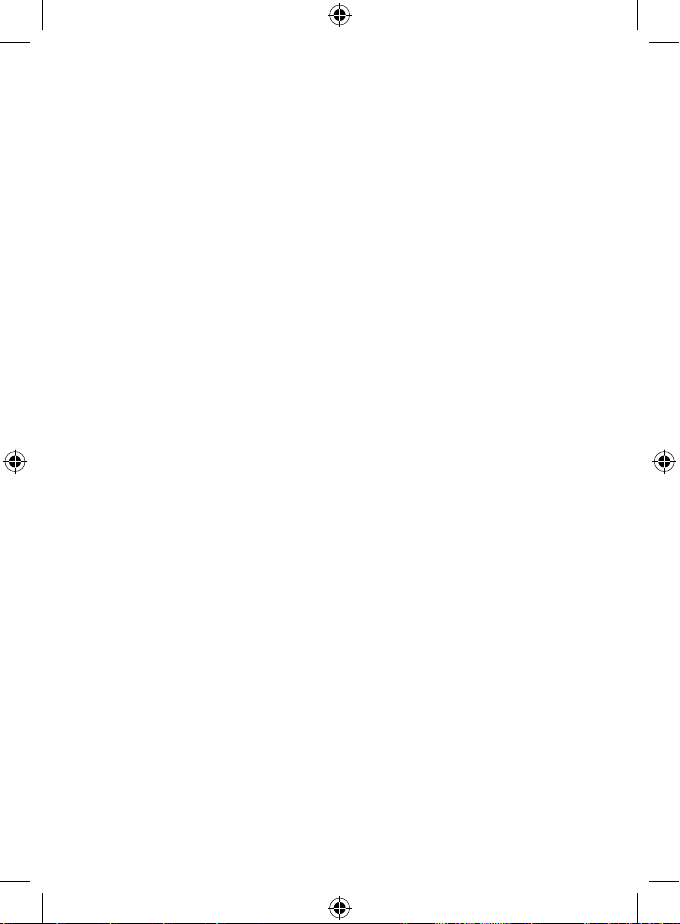
Napájení antény
• Pokud používáte anténu se zabudovaným zesilovačem anapájecím napětím +5 V, zapněte tuto
funkci.
• Pokud používáte pasivní anténu nebo aktivní anténu snapájecím napětím +12 V, použijte napájecí
adaptér atuto funkci vmenu vypněte, jinak dojde kpoškození, nebo zničení přístroje.
Čas
Časový rozdíl
[Časový rozdíl]: Pomocí tlačítek / měníte mezi nastavením automatickým aručním.
• <Automaticky>: Mód je volen přístrojem ztelevizního signálu.
• <Manual>: Volbu času adata volíte (může mít vliv na špatné zobrazení v EPG).
• Při manuální volbě následně volíte [Datum] a [Čas].
Uspat
Funkce nabízí automatické vypnutí přijímače po určeném časovém limitu.
Defaultně je funkce vypnutá, lze nastavit vhodinových intervalech od 1 do 12 hodin.
Letní čas
Pro správné nastavení času zadejte, jestli se ve vaší zemi používá letní čas.
Zapnout / Vypnout
Funkcí volíte automatické zapnutí avypnutí přijímače ve zvolený čas.
• [Zapnout]: Pomocí tlačítek / volíte, zda funkci automatického zapnutí Zakázat nebo Povolit.
• Při volbě Povolit nastavíte Čas zapnutí na Vámi požadovanou hodnotu. Přijímač se vtento čas
každý den automaticky zapne.
• [Vypnout]: Pomocí tlačítek / volíte, zda funkci automatického vypnutí Zakázat nebo Povolit.
• Při volbě Povolit nastavíte čas vypnutí na vámi požadovanou hodnotu. Přijímač se v tento čas
každý den automaticky vypne.
Možnosti
• [Jazyk OSD]: Pomocí tlačítek / zvolíte jazyk nabídky přijímače.
• [Jazyk titulků]: Pomocí tlačítek / zvolíte jazyk titulků.
• [Jazyk zvuku]: Pomocí tlačítek / zvolíte výchozí audio stopu programu
• [Digitální Audio]: Pomocí tlačítek / zvolíte požadovaný digitální výstup pro zvuk.
a. <PCM>: Dekódování zvuku provede přijímač se stereo výstupem.
b. <RAW HDMI On> Určeno pro dekódování signálu mimo přijímač (Např. AV Reciever).
c. <RAW HDMI O>: Nepřenáší audio signál přes rozhraní HDMI.
• [AD popis děje]: Nastavení hlasitosti doplňkové audio stopy spopisem děje pro zrakově postižené
(vypnuto – 31)
• [Auto skrytí OSD]: Nastavte délku zobrazení informačního okna po přepnutí mezi kanály.
Nastavení Systému
Stiskněte tlačítka / pro výběr.
• [Rodičovská kontrola]: Stiskněte tlačítko OK pro výběr věkové kategorie.
• [Nastavení hesla]: Stiskněte tlačítko OK pro potvrzení hesla.
• [Tovární nastavení]: Stiskněte tlačítko OK pro nastavení továrních hodnot.
• [Informace]: Stiskněte tlačítko OK pro zjištění informací opřijímači, verze SW aHW.
• [Aktualizace rmware]: Můžete zvolit aktualizaci SW prostřednictvím USB.
• [Nastavení sítě]: Nastavte připojení ksíti.
Rodičovská kontrola
• <Zadejte heslo>: Výchozí 000000
• Volbou tlačítek / měníte věkovou kategorii. Správná funkce závisí na poskytovateli televizního
vysílání.
• Stiskněte tlačítko OK pro potvrzení.
Nastavení hesla
• [Zadejte staré heslo]: Vložte původní číselné heslo.
• [Zadejte nové heslo]: Vložte nové číselné heslo.
18
Page 19
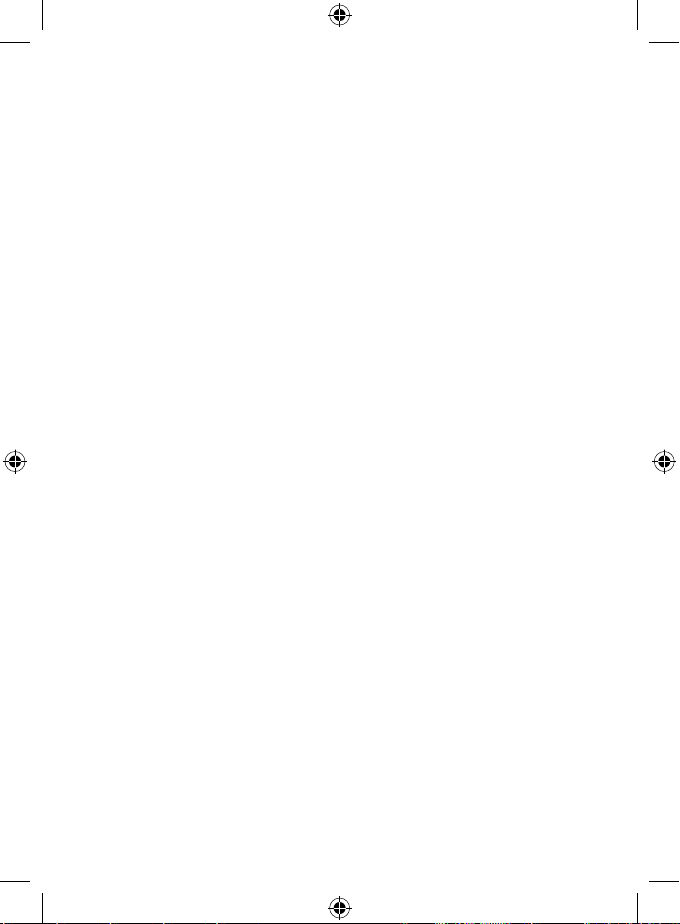
• [Potvrdit heslo]: Pro potvrzení vložte opět nové číselné heslo.
• Stiskněte tlačítko OK pro potvrzení.
Tovární nastavení
• <Zadejte heslo>: Výchozí 000000
• Stiskněte tlačítko OK pro uvedení přijímače do továrního nastavení (dojde ke smazání veškerého
nastavení přístroje).
• Chcete-li přerušit volbu továrního nastavení, stiskněte tlačítko EXIT.
Informace
Stiskněte tlačítko OK pro zjištění informací omodelu, software a hardware. Pro ukončení stiskněte
tlačítko EXIT.
Aktualizace rmware
• <OAD>: Tato funkce není kdispozici.
• <Aktualizace přes USB>: Viz postup níže.
a. [Aktualizace přes USB]: Vyberte soubor apotvrďte tlačítkem OK.
b. Stiskněte tlačítko EXIT pro ukončení.
Nastavení sítě
Nastavte síť podle místních podmínek (DHCP, Statická).
USB
• [Multimédia]: Stiskněte tlačítko OK pro volbu multimédií (Hudba, Foto, Film aPVR).
• [Nastavení Foto]: Stiskněte tlačítko OK pro nastavení parametrů prohlížení fotograí.
• [Nastavení Filmy]: Stiskněte tlačítko OK pro nastavení parametrů přehrávání video souborů.
• [PVR Kongurace]: Stiskněte tlačítko OK pro nastavení parametrů pro Vaše PVR nahrávky.
• [Síťové aplikace]: Zobrazení interaktivních aplikací využívajících připojení kinternetu.
Multimédia
• [Hudba]: Stiskněte tlačítko OK pro výběr hudebních souborů. Přehrávač podporuje formáty: mp3,
wma atd.
• [Ok]/[]: Stiskněte tlačítko OK/PL AY pro přehrávání hudebního souboru.
• [ |<< ]: Stiskněte tlačítko PREV pro změnu na předchozí skladbu.
• [ >>| ]: Stiskněte tlačítko NEXT pro změnu na následující skladbu.
• [ << ]: Stiskněte tlačítko REW pro posun aktuální skladby zpět. Opětovným stiskem tlačítka měníte
rychlost vtěchto krocích: -2×,-4×, -8×, -16×, -32×.
• [ >> ]: Stiskněte tlačítko FWD pro posun aktuální skladby vpřed. Opětovným stiskem tlačítka měníte
rychlost vtěchto krocích: 2×, 4×, 8×, 16×, 32×.
• [ ]: Stiskněte tlačítko STOP pro zastavení přehrávání hudby.
• [ || ]: Stiskněte tlačítko PAUSE pro pozastavení hudby.
• [Foto]: Stiskněte tlačítko OK pro výběr fotograí. Přehrávač podporuje formáty: jpg, bmp atd.
• [Ok]: Stiskněte tlačítko OK pro prohlédnutí fotograe.
• [Prezentace]: Stiskněte tlačítko PL AY pro automatické prohlížení fotograí (Slide Show).
• [Mřížka]: Stiskněte tlačítko MODRÁ pro přehled fotograí vmřížce.
• [EXIT]: Stiskněte tlačítko EXIT pro ukončení.
• [Film]: Stiskněte tlačítko OK pro výběr video souborů. Přehrávač podporuje soubory: mp4, 3gp,
avi atd.
• [Ok]/[]: Stiskněte tlačítko OK/PL AY pro přehrávání videosouboru.
• [ |<< ]: Stiskněte tlačítko PREV pro přehrávání předchozího videosouboru.
• [ >>| ]: Stiskněte tlačítko NEXT pro přehrávání následujícího videosouboru.
• [ << ]: Stiskněte tlačítko REW pro posun vaktuálním videu zpět. Opětovným stiskem tlačítka měníte
rychlost vtěchto krocích: -2×,-4×, -8×, -16×, -32×.
• [ >> ]: Stiskněte tlačítko FWD pro posun vaktuálním videu vpřed. Opětovným stiskem tlačítka
měníte rychlost vtěchto krocích: 2×, 4×, 8×, 16×, 32×.
• [ ]: Stiskněte tlačítko STOP pro zastavení přehrávání.
19
Page 20
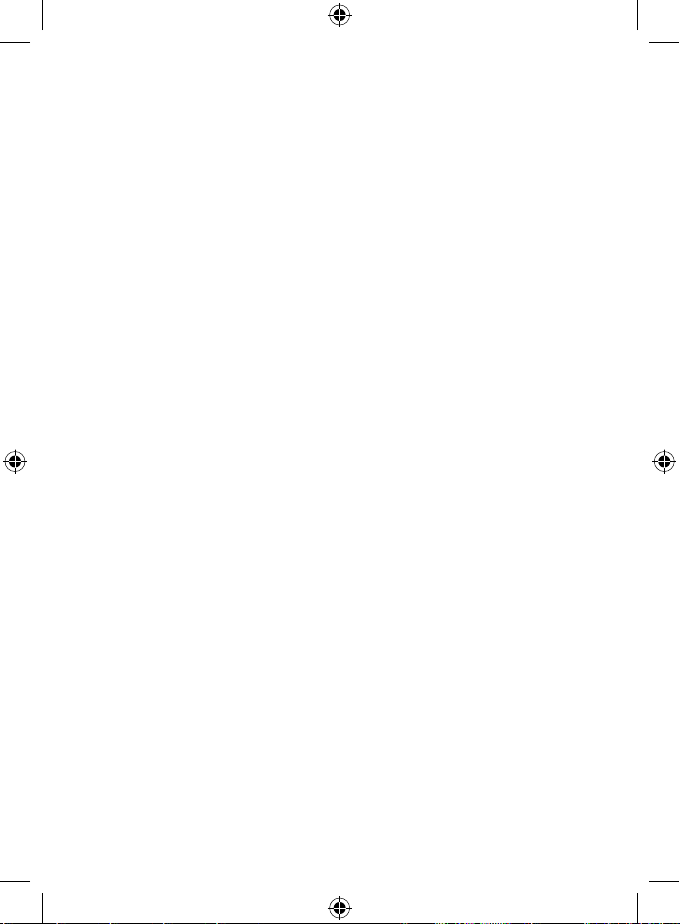
• [ || ]: Stiskněte tlačítko PAUSE pro pozastavení přehrávání.
• [Celá obrazovka]: Stiskněte tlačítko ČERVENÁ pro přepnutí zobrazení na celou obrazovku.
• [PVR]: Stiskněte tlačítko OK pro výběr Vašich PVR nahrávek. Přehrávač podporuje pouze formát
souboru: mts.
• [Ok]/[]: Stiskněte tlačítko OK/PL AY pro přehrávání nahraného videosouboru. Soubory najdete
ve složce <HBPVR> sautomaticky generovaným názvem souboru.
• [ |<< ]: Stiskněte tlačítko PREV pro přehrávání předchozího videosouboru.
• [ >>| ]: Stiskněte tlačítko NEXT pro přehrávání následujícího videosouboru.
• [ << ]: Stiskněte tlačítko REW pro přehrávání pozpátku. Opětovným stiskem tlačítka měníte rychlost
vtěchto krocích: -2×, -4×, -8×, -16×, -32×.
• [ >> ]: Stiskněte tlačítko FWD pro rychlé přehrávání. Opětovným stiskem tlačítka měníte rychlost
vtěchto krocích: 2×, 4×, 8×, 16×, 32×.
• [ ]: Stiskněte tlačítko STOP pro zastavení přehrávání.
• [ || ]: Stiskněte tlačítko PAUSE pro pozastavení přehrávání.
• [Celá obrazovka]: Stiskněte tlačítko ČERVENÁ pro přepnutí zobrazení na celou obrazovku.
• [Smaž]: Stiskněte tlačítko ŽLUTÁ pro označení nahrávky/nahrávek pro smazání. Následným stiskem
tlačítka OK se objeví oznámení: <Chcete smazat?>, opětovným stiskem tlačítka OK se nahrávka
nenávratně odstraní. Zrušit můžete pomocí tlačítka EXIT.
• [Přejmenuj]: Stiskněte tlačítko ZELENÁ pro změnu názvu nahrávky.
Nastavení Foto
• [Doba snímku]: Volbou tlačítek / měníte délku zobrazení fotograe vsekundách.
• [Mód prezentace]: Volbou tlačítek / měníte různé přechody mezi snímky.
• [Poměr stran]: Volbou tlačítek / měníte volby <Původní> - tzn. Je zachován poměr stran dle
fotograe a <Zrušit> kde je fotograe roztažena na celou obrazovku adochází kjejí deformaci.
Nastavení Filmy
• [Typ titulků]: Volbou tlačítek / měníte velikost fontu titulků.
• <Velké> <Normální><Malé>
• [Pozadí titulků]: Volbou tlačítek / měníte pozadí titulků pro lepší čitelnost.
• <Šedé><Žluto-zelené>
• <Průhledné><Bílé>
• [Barva titulků]: Volbou tlačítek / měníte barvu fontu titulků.
• <Červené><Bílé><Černé><Červené><Modrá>
PVR Kongurace
[Nahrávací zařízení]: Stiskněte tlačítko OK pro informaci oUSB zařízení anastavení kapacity pro funkci
TimeShift.
• [Disk]: Volbou tlačítek / volíte médium pro nahrávání.
• [Velikost Timeshift souboru]: Volbou tlačítek / měníte maximální velikost souboru funkce
TimeShift. (Při dovršení nastavené velikosti se začne soubor automaticky přemazávat tzv. smyčkou,
proto doporučujeme nastavit nejvyšší možnou hodnotu).
• [Typ média]: Položka zobrazuje aktuální souborový systém – podporovaný je jen FAT32.
• [Velikost disku]: Položka zobrazuje maximální kapacitu vloženého disku.
• [Volné místo na disku]: Položka zobrazuje volnou kapacitu pro PVR nahrávání, případně funkci
TimeShift.
[Formát]: Stiskem tlačítka OK přejdete do menu formátování USB zařízení.
• [Formát]: Volbou tlačítek / volíte médium kformátování.
• [Systém souborů]: Set-top-box podporuje pouze systém souborů FAT32.
• [OK]: Stiskněte tlačítko OK pro formátování média. (UPOZORNĚNÍ: Formátováním dojde ke ztrátě
veškerých dat na médiu, proto si před provedením tohoto kroku data zálohujte).
Sledování TV aobsluha
Během sledování televizního vysílání můžete provádět následující:
1. [CH/CH]: Volbou tlačítek CH+/- přepínáte mezi po sobě jdoucími programy.
20
Page 21
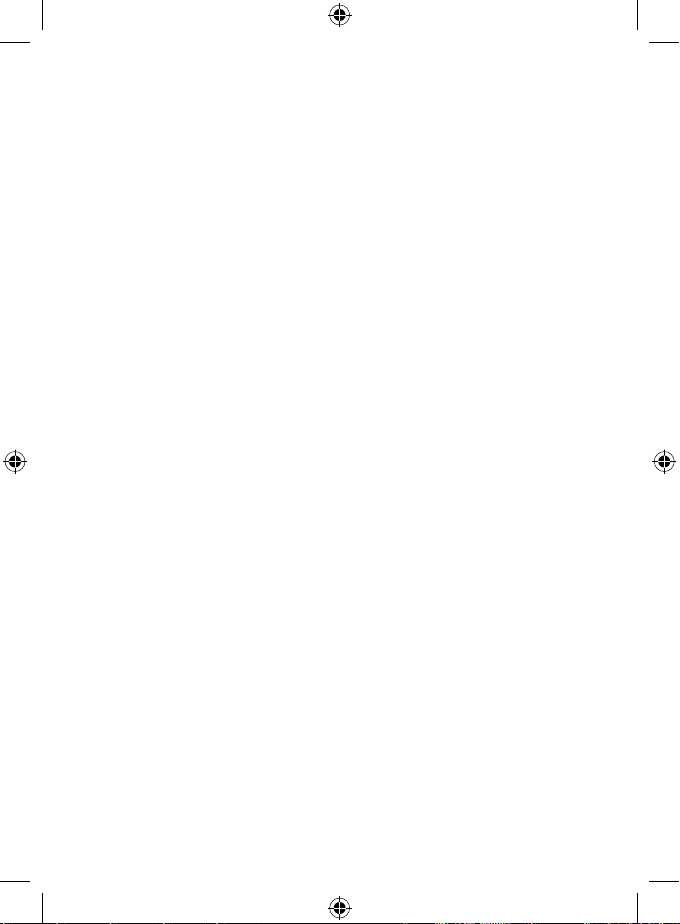
2. [VOL/VOL]: Volbou tlačítek VOL+/- nastavujete hlasitost set-top-boxu.
3. [0 ~ 9]: Stiskem numerických kláves volíte konkrétní kanál.
4. [REC]: Stiskem tlačítka REC spustíte nahrávání aktuálního programu – pouze za předpokladu
připojeného média.
5. [SUB-T]: Stiskem tlačítka SUB-T volíte titulky. (Volba titulků je možná, pouze pokud je vysílána).
6. [AUDIO]: Stiskem tlačítka AUDIO měníte zvukovou stopu.
7. [OK]: Stiskem tlačítka OK zobrazíte seznam kanálů.
8. [FAV]: Stiskem tlačítka FAV volíte programy, které jsou Vámi nastavené jako oblíbené.
9. [INFO]: Stiskem tlačítka INFO zobrazíte název aktuálního pořadu anásledujícího pořadu. Žlutý
ukazatel zobrazuje, ve které části se aktuální pořad nachází. Opakovaným stisknutím tlačítka INFO
(dříve, než předchozí okno automaticky po 10s zmizí) zobrazíte podrobnosti oaktuálním pořadu.
10. Barevná tlačítka:
• Červené – rychlý přístup knahraným pořadům (menu PVR)
• Zelené – rychlá změna rozlišení obrazu
• Žluté – rychlá změna poměru stran obrazu
• Modré – rychlý přístup do menu časovačů nahrávání
21
Page 22
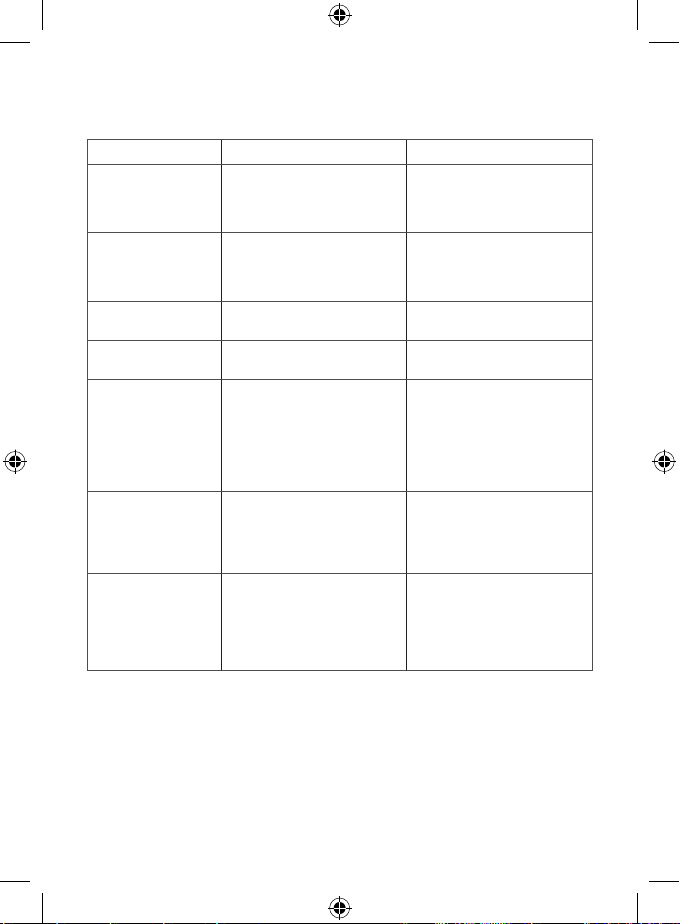
Řešení běžných závad
Pokud objevíte jakoukoliv závadu, prověřte, zda není uvedena vníže uvedené tabulce nejčastějších
závad pro rychlé řešení problému. Pokud nenaleznete odpověď nebo máte jakékoliv jiné nejasnosti,
kontaktujte zákaznickou linku dodavatele.
Problém Možná příčina Řešení
Nesvítí červená
kontrolka
vpohotovostním
režimu.
Není nalezen signál. Není zapojena anténa.
Žádný obraz, nebo
zvuk.
Zobrazena zpráva
„Zakódovaný kanál“.
Nefunguje dálkové
ovládání.
Nejde nahrávat na USB
zařízení.
Po přesunutí přístroje
do jiné místnosti
přestal box přijímat
kanály.
Vytažený přívod ze zásuvky
Přerušená pojistka vpřístroji
Špatně nastavená anténa.
Nacházíte se vmístě bez pokrytí
signálem.
Scart/AV/HDMI není zvolen na
přepínači vstupů vaší TV.
Kanál je zakódován. Vyberte jiný kanál pro sledování.
Přijímač je vypnutý.
Dálkový ovladač nemíří přesně
na přístroj.
Přední panel je zacloněn
překážkou.
Baterie vdálkovém ovladači
jsou KO.
USB zařízení má nesprávný
formát.
USB zařízení má nízkou rychlost
zápisu.
Prodloužením svodu od antény
došlo kpoklesu kvality signálu
pod funkční úroveň.
Zkontrolujte zapojení napájecí
šňůry.
Kontrola pojistky
Zkontrolujte zapojení antény.
Přemístěte anténu.
Kontaktujte místní odbornou
rmu.
Na ovladači TV přepněte na
správný vstup.
Zapněte přijímač.
Namiřte dálkový ovladač přesně
na přední panel přístroje.
Odstraňte překážku před předním
panelem.
Vyměňte baterie.
Naformátujte USB zařízení na
formát souborů NTFS, nebo
FAT32.
Vyzkoušejte jiné kvalitní USB
zařízení svyšší rychlostí zápisu.
Použijte linkový zesilovač
pokrývající ztráty signálu
vrozvodech.
Kontaktujte místní odbornou
rmu pro přesný návrh anténního
systému.
22
Page 23
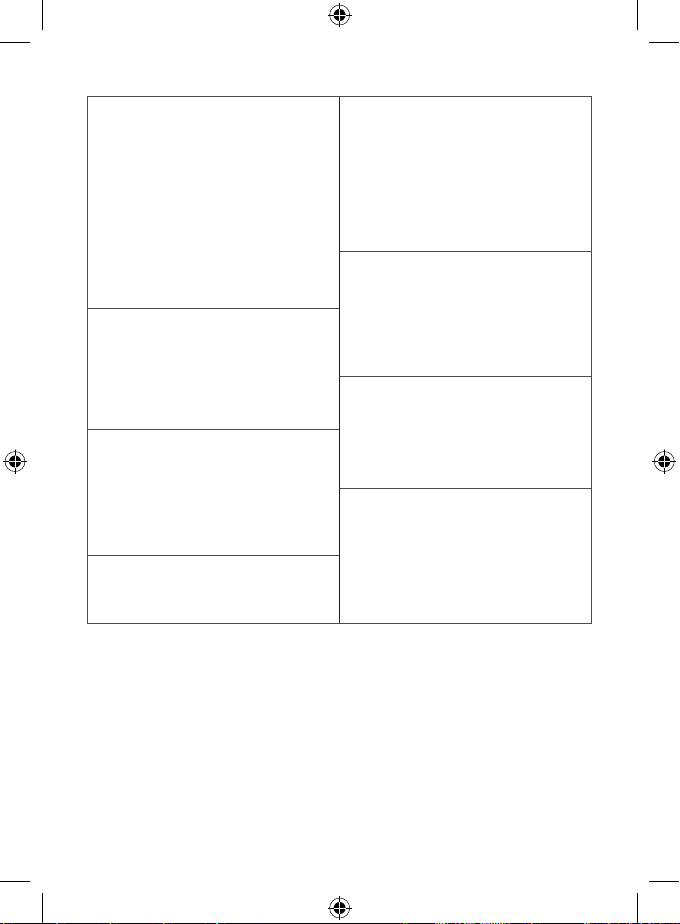
Technická specikace
Hlavní vlastnosti
Plná podpora DVB-T2/T, HD MPEG2, MPEG4,
HD H.264, H.265
Rozlišení obrazu: 720P,1080i,1080P (FULL HD)
Poměr stran obrazu: 16:9 and 4:3
Multijazyčné OSD menu
7denní EPG programový průvodce pro
nastavení nahrávání
Přehrávání multimédií zUSB 2.0 paměťových
zařízení
Funkce PVR nahrávání na USB 2.0 zařízení,
funkce Timeshift
Rodičovský zámek
Paměť pro uložení 1000 kanálů
Tuner: MXL608
RF vstupní frekvence: VHF: 174MHz – 230MHz/
UHF: 474MHz – 860MHz
Bandwith: 6/7/8MHz
Citlivost vstupního signálu: -83dBm
Typ vstupního konektoru: IEC-type female
Dekodér
Mpeg transport stream A/Vdekódování
Video standard: MPEG-4 AVC/H.264 HP@L4
Poměr stran obrazu: 4:3, 16:9
Video rozlišení: 576i, 576p, 720p,1080i and
1080p
Audio standard: ISO/IEC 14.496-3, AAC,
Audio módy: mono, dual-channel, stereo
Demultiplexer
Standard ISO/IEC 13818-1; ARIB STB-B10
Maximální datová rychlost na vstupu: 120Mbps
(sériové)/15MBps (paralelní)
Multimediální funkce
Obrázky: JPEG, BMP, PNG
Audio: MP3, AAC (.mp3, m4a)
Video: MPEG1, MPEG2, MPEG4, H264
Přehrávání multimediálních souborů:
.avi, .mpg, .dat, .vob, .div, .mov, .mkv, .mjpeg,
.ts, .trp
Podporované souborové systémy: NTFS, FAT32,
FAT16
Prezentace fotograí shudebním doprovodem
Demodulátor: MSB1241
Standard: DVB-T2/T (EN 302755/EN 300744)
QPSK, 16-QAM, 64-QAM, 256-QAM
FEC: 1/2, 3/5, 2/3, 3/4, 4/5, 5/6
Ochranný Interval: 1/128, 1/32, 1/16, 19/256,
1/8, 19/128, 1/4
FFT Módy:1K, 2K, 4K, 8K, 8КЕ, 16K , 16КЕ,32K,
32КЕ
Vstupy/Výstupy
Frekvence IR přijímače DO: 38 kHz
USB: USB2.0 (max. 500 mA)
HDMI výstup 1.4
Anténní vstup/ loop smyčka
Digitální koaxiální audio výstup
Scart výstup
Napájení
110–250 V50~60 Hz
23
Page 24
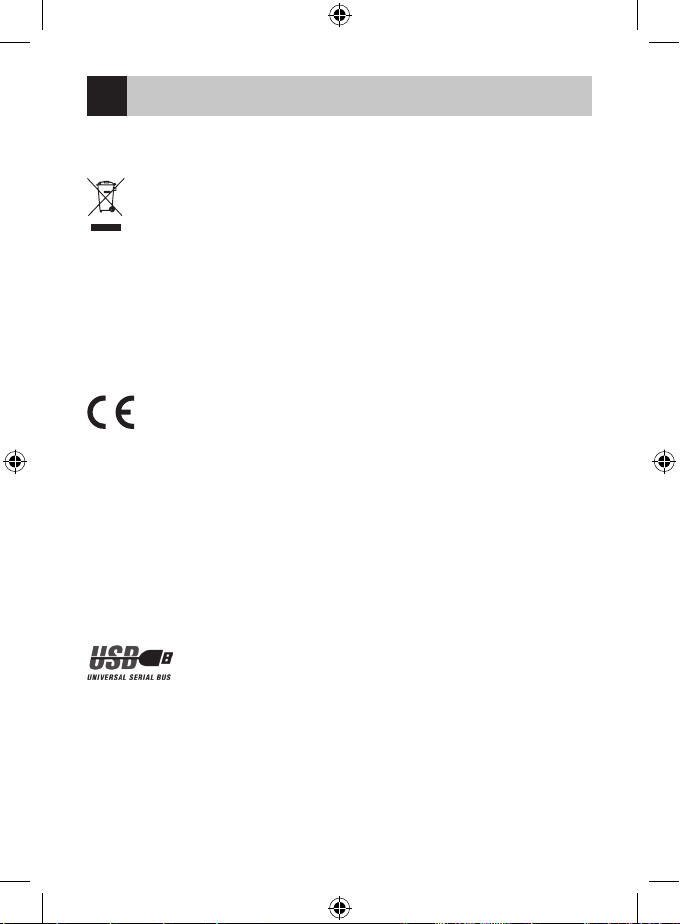
SK
Digitálny terestriálny prijímač
POKYNY A INFORMÁCIE O ZAOBCHÁDZANÍ S POUŽITÝM OBALOM
Použitý obalový materiál odložte na miesto určené obcou na ukladanie odpadu.
LIKVIDÁCIA POUŽITÝCH ELEKTRICKÝCH A ELEKTRONICKÝCH ZARIADENÍ
Tento symbol na produktoch alebo v sprievodných dokumentoch znamená, že použité elektrické a elektronické výrobky nesmú byť pridané do bežného komunálneho odpadu. Pre
správnu likvidáciu, obnovu a recykláciu odovzdajte tieto výrobky na určené zberné miesta.
Alternatívne v niektorých krajinách Európskej únie alebo iných európskych krajinách môžete
vrátiť svoje výrobky miestnemu predajcovi pri kúpe ekvivalentného nového produktu. Správnou likvidáciou tohto produktu Pomôžete zachovať cenné prírodné zdroje a napomáhate prevencii potenciálnych
negatívnych dopadov na životné prostredie a ľudské zdravie, čo by mohli byť dôsledky nesprávnej
likvidácie odpadov. Ďalšie podrobnosti si vyžiadajte od miestneho úradu alebo najbližšieho zberného
miesta. Pri nesprávnej likvidácii tohto druhu odpadu môžu byť v súlade s národnými predpismi udelené pokuty.
Pre podnikové subjekty v krajinách Európskej únie
Ak chcete likvidovať elektrické a elektronické zariadenia, vyžiadajte si potrebné informácie od svojho
predajcu alebo dodávateľa.
Likvidácia v ostatných krajinách mimo Európskej únie
Tento symbol je platný v Európskej únii. Ak chcete tento výrobok zlikvidovať, vyžiadajte si
potrebné informácie o správnom spôsobe likvidácie od miestnych úradov alebo od svojho
predajcu. Tento výrobok je v súlade s požiadavkami smerníc EÚ o elektromagnetickej kompatibilite a elektrickej bezpečnosti. Zmeny v texte, dizajne a technických špecikáciách sa môžu meniť
bez predchádzajúceho upozornenia a vyhradzujeme si právo na ich zmenu.
Prehlásenie o zhode
EMOS spol. s r.o. prehlasuje, že EM170 HD je v zhode so základnými požiadavkami a ďalšími príslušnými
ustanoveniami smerníc a noriem k zariadeniu príslušných. Zariadenie je možné voľne prevádzkovať v EÚ.
EÚ Prehlásenie o zhode je súčasťou návodu alebo ho možno nájsť na webovej stránke
http://www.emos.eu/download
BEZPEČNOSTNÉ UPOZORNENIE:
1. Aby prístroj dlho spoľahlivo slúžil, nevystavujte ho extrémnym teplotám alebo vysokej vlhkosti.
Napríklad ho nikdy nestavajte do miest určených na kúpanie alebo do blízkosti zdrojov tepla.
2. Pokiaľ prístroj nefunguje správne, zverte ho prosím do najbližšieho servisného strediska. Nepokúšajte sa ho sami opravovať.
Upozornenie pre použitie USB zariadenia
disky a ash pamäte môžu mať problémy s nahrávaním, ktoré sa prejavia zasekávaním obrazu, alebo
nemusia vôbec pracovať. Správne pracujú iba disky s jedným základným oddielom so súborovým systémom NTFS alebo FAT32. Ak sa na disku nachádza iný súborový systém, naformátujte tento disk v PC
na odporúčaný súborový systém ešte predtým, než ho pripojíte k prijímaču.
Silne fragmentované alebo preplnené pamäte tiež nemusia fungovať správne a plynulo.
Externé pevné disky HDD musia mať vlastné napájanie, port USB zabudovaný v prijímači nie je schopný
dodať dostatočne napätie pre napájanie prenosného USB pevného disku.
Počas nahrávania alebo prehrávania nemožno USB zariadenie v žiadnom prípade odpájať od prijímača.
Jeho odpojenie počas práce prijímača môže spôsobiť poškodenie prijímača alebo ash pamäte a tiež
poškodí dáta, ktoré sa na médiu nachádzajú.
Pre plnohodnotné využitie USB portu musí pamäť k nemu pripojená podporovať
štandard USB 2.0. Pre bezchybné, stabilné nahrávanie a prehrávanie sú vyžadované
USB zariadenia s rýchlosťou zápisu 9.0 MB/s alebo rýchlejšie. Pomalšie pevné
24
Page 25
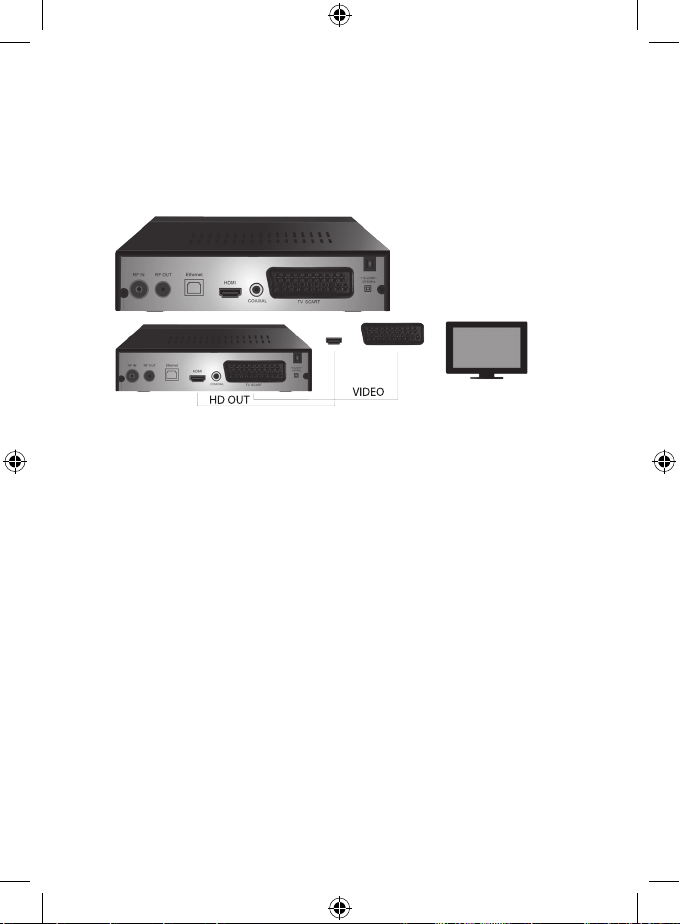
Standby
Prijímač disponuje funkciou minimálneho odberu elektrickej energie v pohotovostnom stave a je teda
šetrnejší k životnému prostrediu.
Firmware
Ovládací software pre tento prijímač sa neustále vyvíja. Nová verzia software môže zmeniť niektoré
funkcie a fungovanie prijímača. Obrázky a popisy v tomto návode majú len informatívny charakter. Ak
si všimnete chyby, prosíme o jej nahlásenie. Urobíme všetko pre to, aby sme ju opravili.
Zapojenie prijímača a ovládacie prvky:
1.
2.
Predný a zadný panel prístroja
Predný panel
• LED DISPLEJ: Zobrazuje číslo aktuálne zvoleného kanálu
Zadný panel (obr.1)
• RF vstup: Konektor pre pripojenie antény
• RF OUT: Výstupná slučka pre pripojenie ďalšieho zariadenia
• HDMI: HDTV digitálny výstup
• Coaxial: Digitálny audio výstup
• TV Scart: Analógový A/V výstup pre pripojenie staršieho typu TV
Diaľkové ovládanie
• STANDBY: slúži na zapnutie/ vypnutie prijímača
• MUTE: okamžité stíšenie zvuku
• EPG: elektronický programový sprievodca
• INFO: zobrazenie informácií o aktuálnom kanáli
• TTX: teletext
• AUDIO: výber audiostopy
• REC: tlačidlo okamžitého nahrávania
• SUB-T: zobrazenie DVB-T titulkov (ak sú vysielané)
• MENU: zobrazenie hlavného menu
• CH+/-: ďalší/ predchádzajúci kanál
• EXIT: späť, opustenie menu
• VOL-/+: zvýšenie / stíšenie hlasitosti audiostopy
• OK: výber položky menu, zobrazenie zoznamu kanálov
• FAV: zobrazenie zoznamu obľúbených kanálov
• TV/RADIO: prepínanie medzi zoznamom TV/ rádio kanálov
• 0-9(Numerické klávesy): priamy prístup k predvoľbám kanálov
• RECALL: návrat k predchádzajúcemu menu
• GOTO: priamy skok na určený čas v nahrávke, videu
25
Page 26
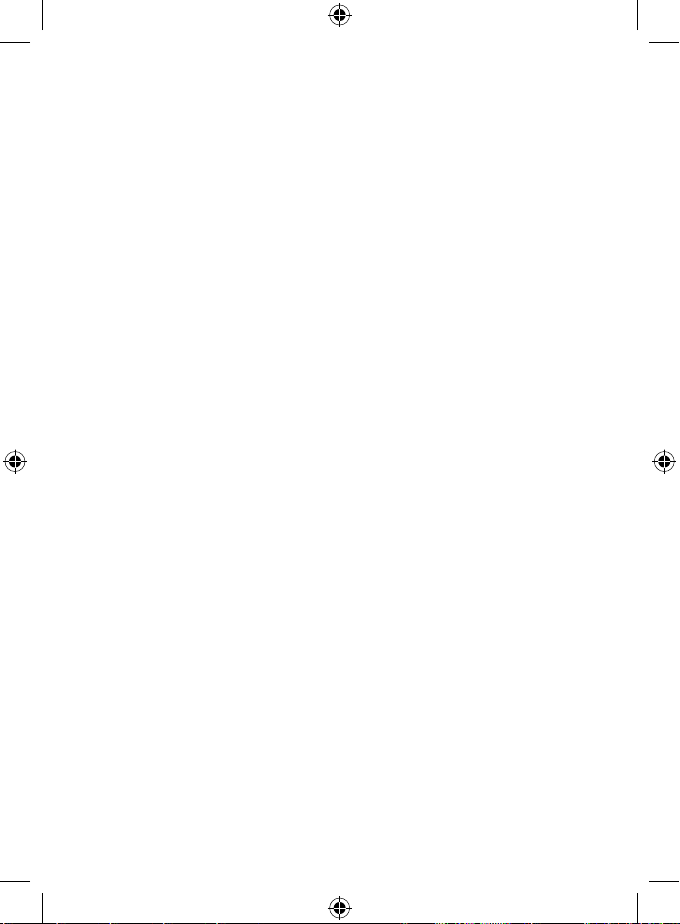
• REV: rýchly posun späť
• FWD: rýchly posun vpred
• PREV: predchádzajúci súbor
• NEXT: ďalší súbor
• PL AY: prehrať súbor
• PAUSE: pozastaviť prehrávanie
• STOP: zastaviť prehrávanie
• REPEAT: opakovanie prehrávania
Prevádzka prijímača
Prijímač prevádzkujte kvôli dostatočnej ventilácii a chladeniu v horizontálnej polohe. Neumiestňujte
na prijímač ťažké predmety a nezakrývajte ho. Neumiestňujte prijímač do uzavretých skríň a do miest
s vysokou vlhkosťou vzduchu.
Pripojenie prijímača k TV (obr. 2)
Prijímač pripojte k TV pomocou vhodného kábla podľa obrázku 2. Ak je váš TV vybavený vstupom HDMI,
použite tento konektor, ktorý umožní sledovať TV vysielanie v najvyššej obrazovej kvalite.
Inštalácia a ovládanie prijímača
• Po dôkladnom prepojení TV a prijímača a pripojenie antény zapnite TV a uistite sa, že prijímač je
pripojený k napájaniu. Prijímač zapnite tlačidlom STANDBY. Ak spúšťate prijímač prvýkrát, alebo
ste ho uviedli do továrenského nastavenia, na obrazovke sa objaví menu inštalačného sprievodcu.
• Na pohyb v menu zariadenia použite tlačidlá /.
• Pre potvrdenie vašej voľby použite tlačidlo OK.
• Pre návrat alebo ukončenie použite tlačidlo EXIT.
Jazyk OSD
Pomocou tlačidiel / volíte nastavenie jazyka prijímača.
Krajina
Pomocou tlačidiel / volíte krajinu, v ktorej budete prijímač používať.
Kanálové ladenie
• Pomocou tlačidla OK potvrdíte automatické vyhľadávanie kanálov. Proces môže trvať aj niekoľko
minút.
• Ako náhle je proces ukončený, prijímač automaticky spustí prvý nájdený kanál a vy môžete začať
sledovať TV programy.
Hlavná ponuka MENU
Stlačte tlačidlo MENU pre vstup do ponuky prístroja.
Nastavenie programov
Stlačte tlačidlo MENU a prejdite do ponuky <Nastavenie programov> pomocou tlačidiel / a
potvrďte tlačidlom OK.
Editácia kanálov
Pre editáciu vlastností vašich programov (Zámok, Vynechať, FAV, Presun alebo Zmaž), je potrebné vstúpiť
do Editácia kanálov pomocou tlačidla OK.
Potom vložíte heslo (defaultne nastavené 000000).
Nastavenie obľúbených TV a rádio kanálov (FAV)
Môžete si vytvoriť zoznam svojich obľúbených kanálov pre ľahký prístup nasledovne:
Kurzorom prejdite na zvolený kanál a stlačte tlačidlo FAV.
• V menu: Typ obľúbených vyberte kategóriu, do ktorej chcete kanál zaradiť, a potvrďte tlačidlom OK.
• Kanál je možné zaradiť do viacerých kategórií podľa vašej voľby.
• Pre potvrdenie a odchod použite tlačidlo EXIT.
• Kanál je následne označený v zozname ikonou červenej hviezdy.
Zrušenie funkcie FAV:
• Kurzorom prejdite na zvolený kanál a stlačte tlačidlo FAV.
26
Page 27
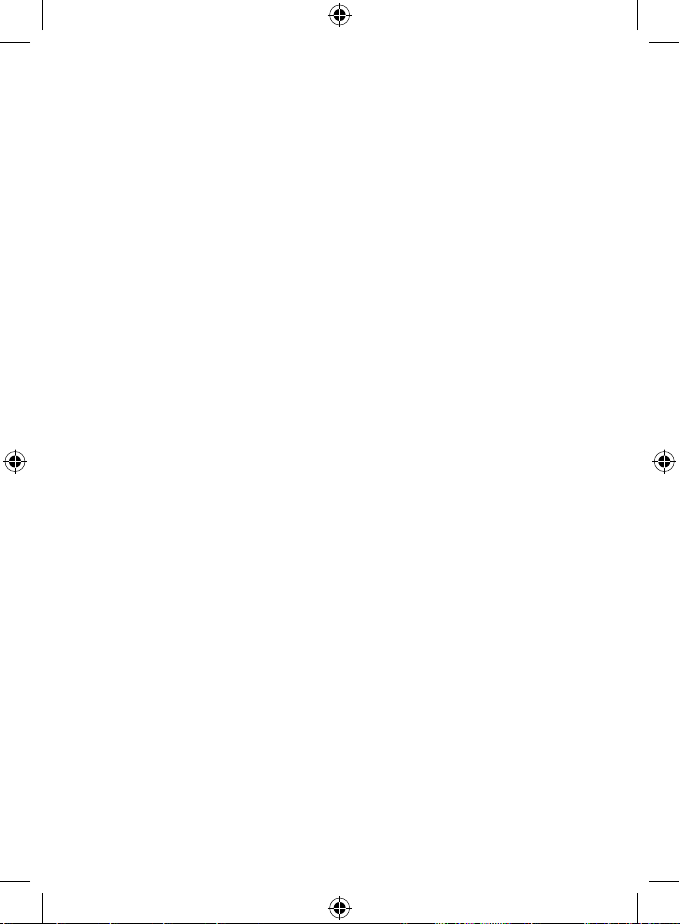
• Stlačte tlačidlo FAV.
• Kurzorom nastaveným na položke Zakázať potvrďte tlačidlom OK a následne tlačidlo EXIT.
• Zvolený program už neobsahuje ikonu červenej hviezdy.
Prehliadanie obľúbených kanálov
• Počas sledovania TV stlačte tlačidlo FAV pre otvorenie ponuky obľúbených kanálov.
• Pomocou tlačidiel / presúvate kurzor medzi obľúbenými kanálmi.
• Stlačením tlačidla OK vyberiete požadovaný program.
Preskočenie TV alebo rádio kanálov
• V ponuke Editácia kanálov pomocou tlačidiel / zvoľte požadovaný program a stlačte tlačidlo
ZELENÁ.
• Pri kanáli sa zobrazí zelená ikona SKIP.
• Opakujte postup nastavenia pre ďalšie kanály.
• Pre odstránenie je postup opačný.
Odstránenie TV alebo rádio kanálov
• V ponuke Editácia kanálov pomocou tlačidiel / zvoľte požadovaný program a stlačte tlačidlo MODRÁ.
• Objaví sa: INFORMÁCIA: Chcete zmazať?
• Potvrďte tlačidlom OK alebo zrušte tlačidlom EXIT.
• Opakujte postup pre ďalšie kanály.
Presun TV alebo rádio kanálov
• V ponuke Editácia kanálov pomocou tlačidiel / zvoľte požadovaný program a stlačte tlačidlo
ČERVENÁ.
• Zobrazí sa oranžová ikona šípok a pomocou tlačidiel / presuňte na požadovanú pozíciu.
• Pomocou tlačidla OK potvrďte voľbu.
• Opakujte postup pre ďalšie kanály.
Uzamknutie TV alebo rádio kanálov
Môžete zvoliť kanály, ktoré uzamknete pomocou PIN kódu.
• V ponuke Editácia kanálov pomocou tlačidiel / zvoľte požadovaný program a stlačte tlačidlo ŽLTÁ .
• Zobrazí sa tabula: Zadajte heslo - defaultne nastavené 000000. Po vložení kódu ponuka nepožaduje
ďalšie potvrdenie. Pri kanáli sa objaví modrá ikona zámku.
• Opakujte postup pre ďalšie kanály.
• Opätovným stlačením tlačidla ŽLTÁ na zamknutom kanáli zámok odstránite.
• Pri sledovaní TV a zmene kanálov, ak narazíte na zamknutý kanál, ste vyzvaní na zadanie hesla. Po
vyplnení správneho hesla je program odomknutý na sledovanie.
Premenovanie TV alebo rádio kanálov
• V ponuke Editácia kanálov pomocou tlačidiel / zvoľte požadovaný program a stlačte tlačidlo RECALL.
• Na obrazovke sa objaví klávesnica, zadajte vami požadovaný názov kanála a potvrďte tlačidlom
OK na obrazovke.
EPG
Programový sprievodca
• Funkcia EPG zobrazuje program vysielania väčšiny kanálov na nasledujúcich 7 dní.
• Funkciu vyvoláte stlačením tlačidla EPG na diaľkovom ovládači.
• Pomocou tlačidiel / prechádzate programovú ponuku v rámci rovnakého kanála, kanály meníte
pomocou tlačidiel /.
• Pri potrebe sa pohybovať po celých stranách používajte tlačidlá ČERVENÁ a ZELENÁ.
• Pomocou tlačidiel ŽLTÁ a MODRÁ posúvate jednotlivé stránky informácií o zvolenom programe.
Pridanie TV, alebo rádio programu do časovača, nastavenie nahrávania
• Pre pridanie programu do časovača nahrávania stlačte tlačidlo OK.
• Skontrolujte, alebo upravte nastavenie časovača:
• opakovanie časovača (raz, týždenne, denne)
• vyberte mód časovača (prepnutie, nahrávanie)
• Tlačidlom OK časovač potvrďte.
27
Page 28
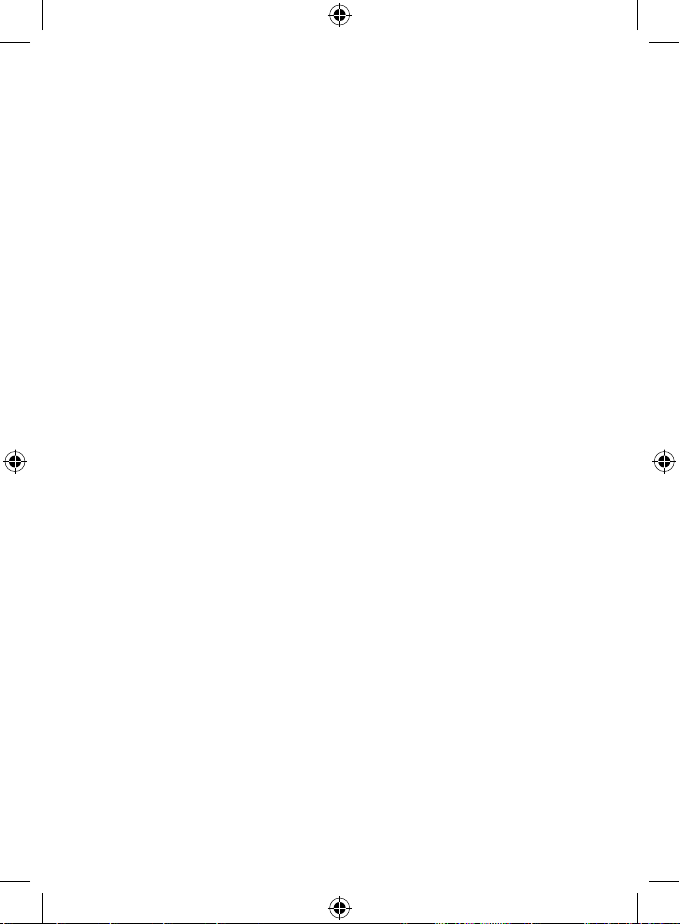
Výber (spôsob radenia kanálov)
• [Podľa LCN]: Kanály budú radené podľa poradia, určenom operátorom.
• [Podľa mena]: Zoradí kanály podľa názvu.
• [Podľa ID služby]: Zoradí kanály podľa ID.
• [Podľa ONID]: Zoradí kanály podľa ONID.
LCN
• [Vypnuté]: Zruší funkciu radenie podľa LCN.
• [Zapnuté]: Povolí funkciu radenie podľa LCN.
Obraz
Pre vstup to ponuky Obrazu stlačte tlačidlo MENU a pomocou tlačidiel / zvoľte záložku Obraz.
Ponuka poskytuje nastavenie všetkého zobrazenia na vašej TV. Ponuku využijete, ak sa Vám televízne
kanály zobrazujú nekorektne. Veľká časť nastavení je hlavne určená pre HDMI rozhranie.
Pomer strán
Tu preveďte voľbu podľa toho, ako Vám bude najviac zobrazenie vyhovovať. Odporúčame však ponechať
predvolenú hodnotu, ktorú prijímač zobrazuje. Len tak budete mať zaistené, že nebude dochádzať k
deformácii alebo orezaní sledovaných relácií.
Rozlíšenie
• [480P]: Iba pre NTSC normu a primárne pre SCART pripojenie
• [576P]: Iba pre PAL a primárne pre SCART pripojenie
• [720P]: Pre obe normy NTSC a PAL pripojenými cez HDMI
• [1080I]: Pre obe normy NTSC a PAL pripojenými cez HDMI
• [1080P]: Pre obe normy NTSC a PAL pripojenými cez HDMI
TV Formát
Ak sa obraz nezobrazuje korektne, môžete zmeniť nasledujúce nastavenia zmenou normy.
• [NTSC]: Pre voľbu americkej normy NTSC
• [PAL]: Pre voľbu Európske normy PAL
Video výstup
Nasledujúce voľba je len pre pripojenie cez SCART.
• [RGB]: Pre analógové oddelenie troch farebných zložiek RGB.
• [CVBS]: Pre analógové zlúčenie farebných zložiek do jedného kanála.
Kanálové ladenie
Pre vstup do ponuky ladenie stlačte tlačidlo MENU a pomocou tlačidiel / zvoľte záložku Kanálové
ladenie.
Táto ponuka poskytuje možnosti ladenia kanálov pre príjem TV vysielania.
Automatické ladenie
Táto ponuka automaticky prehľadá celé vysielacie pásmo a všetky nájdené kanály automaticky uloží.
Všetky predtým uložené kanály budú automaticky zmazané.
• Vyberte [Automatické ladenie] a stlačte tlačidlo OK. Prijímač začne ihneď vyhľadávať.
• Pre prerušenie vyhľadávania stlačte tlačidlo EXIT. Kanály nájdené do tohto času budú automaticky
uložené.
Ručné ladenie
Táto voľba umožní hľadať stanice na konkrétnom kanáli, ak nechcete prehľadávať celé kanálové pásmo.
Manuálnym prehľadávaním nedôjde k zmazaniu predtým nájdených a uložených kanálov.
• Pomocou tlačidiel / zvoľte číslo kanálov. Frekvencia v MHz sa automaticky ku každému kanálu
zobrazí a nie je ju možné meniť.
• Stlačením tlačidla OK spustíte hľadanie na zvolenom kanáli.
• Pri úspešnom nájdení TV kanálu prebehne automatické uloženie.
Nastavenie krajiny použitia
Nastavte krajinu, v ktorej budete prijímač používať, alebo inú najbližšiu.
Napájanie antény
• Ak používate anténu so zabudovaným zosilňovačom a napájacím napätím +5 V, zapnite túto funkciu.
28
Page 29
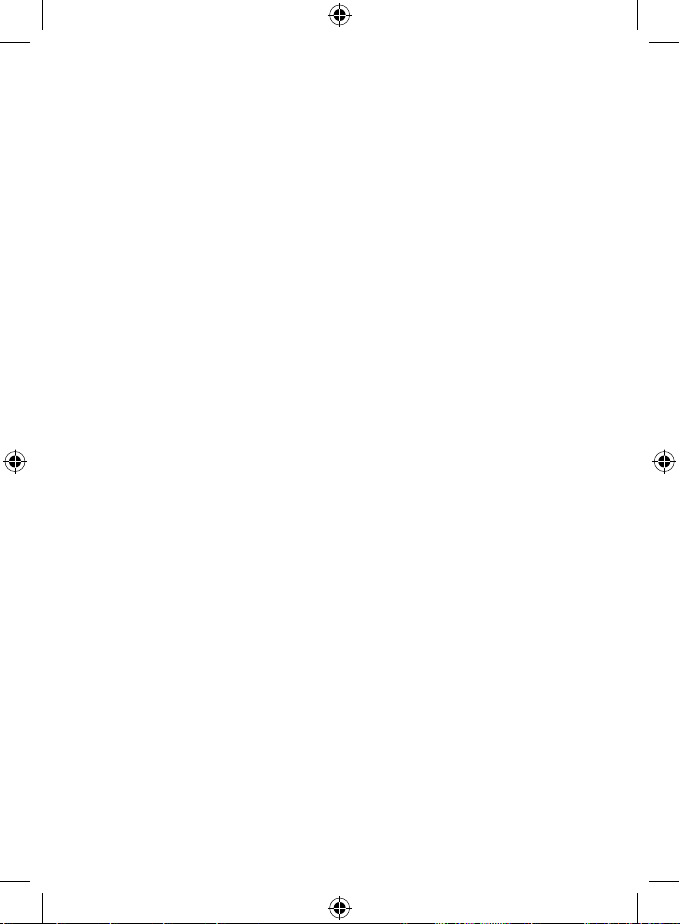
• Ak používate pasívnu anténu alebo aktívnu anténu s napájacím napätím +12 V, použite napájací
adaptér a túto funkciu v menu vypnite, inak dôjde k poškodeniu, alebo zničeniu prístroja.
Čas
Časový rozdiel
[Časový rozdiel]: Pomocou tlačidiel / meníte medzi nastavením automatickým a ručným.
• <Automaticky>: Mód je volený prístrojom z televízneho signálu.
• <Manuál>: Voľbu času a dátumu volíte (môže mať vplyv na zlé zobrazenie v EPG).
• Pri manuálnej voľbe následne volíte [Dátum] a [Čas].
Uspať
Funkcia ponúka automatické vypnutie prijímača po určenom časovom limite.
Defaultne je funkcia vypnutá, môžete nastaviť v hodinových intervaloch od 1 do 12 hodín.
Letný čas
Pre správne nastavenie času zadajte, či sa vo vašej krajine používa letný čas.
Zapnúť / Vypnúť
Funkciou volíte automatické zapnutie a vypnutie prijímača vo zvolený čas.
• [Zapnúť]: Pomocou tlačidiel / volíte, či funkciu automatického zapnutia Zakázať alebo Povoliť.
• Pri voľbe Povoliť nastavíte Čas zapnutia na Vami požadovanú hodnotu. Prijímač sa v tento čas
každý deň automaticky zapne.
• [Vypnúť]: Pomocou tlačidiel / volíte, či funkciu automatického vypnutia Zakázať alebo Povoliť.
• Pri voľbe Povoliť nastavíte čas vypnutia na Vami požadovanú hodnotu. Prijímač sa v tento čas každý
deň automaticky vypne.
Možnosti
• [Jazyk OSD]: Pomocou tlačidiel / zvolíte jazyk ponuky prijímača.
• [Jazyk titulkov]: Pomocou tlačidiel / zvolíte jazyk titulkov.
• [Jazyk zvuku]: Pomocou tlačidiel / zvolíte predvolenú audio stopu programu.
• [Digitálne Audio]: Pomocou tlačidiel / zvolíte požadovaný digitálny výstup pre zvuk.
a. <PCM>: Dekódovanie zvuku vykoná prijímač so stereo výstupom.
b. <RAW HDMI On> Určené pre dekódovanie signálu mimo prijímač (napr. AV Reciever).
c. <RAW HDMI O>: Neprenáša audio signál cez rozhranie HDMI.
• [AD popis deja]: Nastavenie hlasitosti doplnkovej audio stopy s popisom deja pre zrakovo postih-
nutých (vypnuté – 31)
• [Auto skrytie OSD]: Nastavte dĺžku zobrazenia informačného okna po prepnutí medzi kanálmi.
Nastavenie systému
Stlačte tlačidlá / pre výber.
• [Rodičovská kontrola]: Stlačte tlačidlo OK pre výber vekovej kategórie.
• [Nastavenie hesla]: Stlačte tlačidlo OK pre potvrdenie hesla.
• [Továrenské nastavenia]: Stlačte tlačidlo OK pre nastavenie továrenských hodnôt.
• [Informácie]: Stlačte tlačidlo OK pre zistenie informácií o prijímači, verzia SW a HW.
• [Aktualizácia rmware]: Môžete zvoliť aktualizáciu SW prostredníctvom USB.
• [Nastavenie siete]: Nastavte pripojenie k sieti.
Rodičovská kontrola
• <Zadajte heslo>: Predvolené 000000
• Voľbou tlačidiel / meníte vekovú kategóriu. Správna funkcia závisí na poskytovateľovi tele-
vízneho vysielania.
• Stlačte tlačidlo OK pre potvrdenie.
Nastavenie hesla
• [Zadajte staré heslo]: Vložte pôvodné číselné heslo.
• [Zadajte nové heslo]: Vložte nové číselné heslo.
• [Potvrdiť heslo]: Pre potvrdenie vložte opäť nové číselné heslo.
• Stlačte tlačidlo OK pre potvrdenie.
29
Page 30
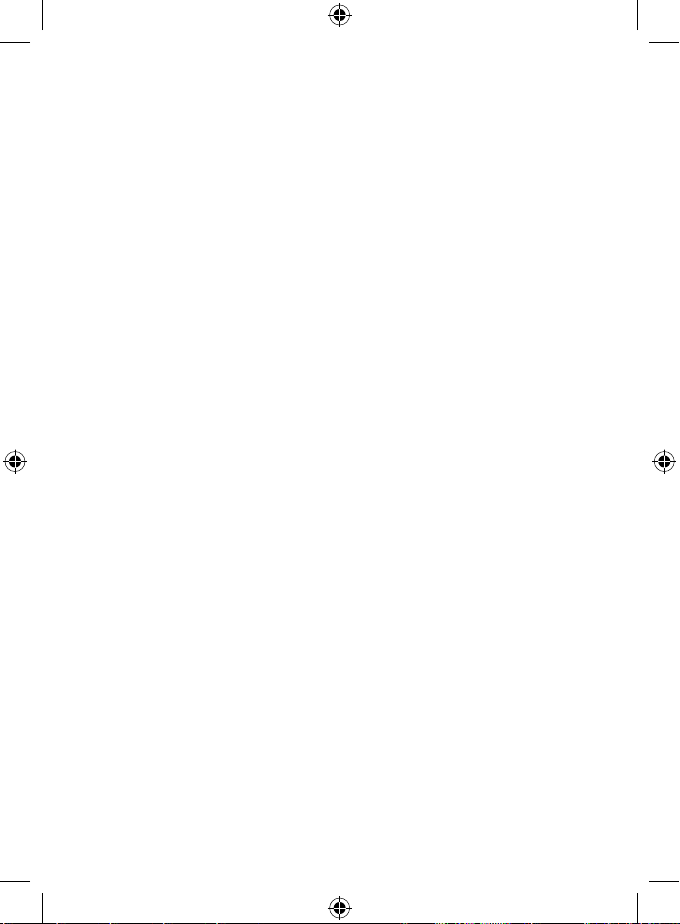
Továrenské nastavenia
• <Zadajte heslo>: Predvolené 000000
• Stlačte tlačidlo OK pre uvedenie prijímača do továrenského nastavenia (dôjde k zmazaniu všetkého
nastavenia prístroja).
• Ak chcete prerušiť voľbu továrenského nastavenia, stlačte tlačidlo EXIT.
Informácie
Stlačte tlačidlo OK pre zistenie informácií o modeli, software a hardware. Pre ukončenie stlačte tlačidlo
EXIT.
Aktualizácia rmware
• <OAD>: Táto funkcia nie je k dispozícii.
• <Aktualizácia cez USB>: Viď postup nižšie.
a. [Aktualizácia cez USB]: Vyberte súbor a potvrďte tlačidlom OK.
b. Stlačte tlačidlo EXIT pre ukončenie
Nastavenie siete
Nastavte sieť podľa miestnych podmienok (DHCP, Statická).
USB
• [Multimédia]: Stlačte tlačidlo OK pre voľbu multimédií (Hudba, Foto, Film a PVR).
• [Nastavenie Foto]: Stlačte tlačidlo OK pre nastavenie parametrov prezerania fotograí.
• [Nastavenie Filmy]: Stlačte tlačidlo OK pre nastavenie parametrov prehrávania video súborov.
• [PVR Kongurácia]: Stlačte tlačidlo OK pre nastavenie parametrov pre Vaše PVR nahrávky.
• [Sieťové aplikácie]: Zobrazenie interaktívnych aplikácií využívajúcich pripojenie k internetu.
Multimédia
• [Hudba]: Stlačte tlačidlo OK pre výber hudobných súborov. Prehrávač podporuje formáty: mp3,
wma atď.
• [Ok]/[]: Stlačte tlačidlo OK/PL AY pre prehrávanie hudobného súboru.
• [ |<< ]: Stlačte tlačidlo PREV pre zmenu na predchádzajúcu skladbu.
• [ >>| ]: Stlačte tlačidlo NEXT pre zmenu na nasledujúcu skladbu.
• [ << ]: Stlačte tlačidlo REW pre posun aktuálnej skladby späť. Opätovným stlačením tlačidla meníte
rýchlosť v týchto krokoch: -2×,-4×, -8×, -16×, -32×.
• [ >> ]: Stlačte tlačidlo FWD pre posun aktuálnej skladby vpred. Opätovným stlačením tlačidla meníte
rýchlosť v týchto krokoch: 2×, 4×, 8×, 16×, 32×.
• [ ]: Stlačte tlačidlo STOP pre zastavenie prehrávania hudby.
• [ || ]: Stlačte tlačidlo PAUSE pre pozastavenie hudby.
• [Foto]: Stlačte tlačidlo OK pre výber fotograí. Prehrávač podporuje formáty: jpg, bmp atď.
• [Ok]: Stlačte tlačidlo OK pre prezretie fotograe.
• [Prezentácia]: Stlačte tlačidlo PL AY pre automatické prezeranie fotograí (Slide Show).
• [Mriežka]: Stlačte tlačidlo MODRÁ pre prehľad fotograí v mriežke.
• [EXIT]: Stlačte tlačidlo EXIT pre ukončenie.
• [Film]: Stlačte tlačidlo OK pre výber video súborov. Prehrávač podporuje súbory: mp4, 3gp, avi atď.
• [Ok]/[]: Stlačte tlačidlo OK/PL AY pre prehrávanie videosúboru.
• [ |<< ]: Stlačte tlačidlo PREV pre prehrávanie predchádzajúceho videosúboru.
• [ >>| ]: Stlačte tlačidlo NEXT pre prehrávanie nasledujúceho videosúboru.
• [ << ]: Stlačte tlačidlo REW pre posun v aktuálnom videu späť. Opätovným stlačením tlačidla meníte
rýchlosť v týchto krokoch: -2×,-4×, -8×, -16×, -32×.
• [ >> ]: Stlačte tlačidlo FWD pre posun v aktuálnom videu vpred. Opätovným stlačením tlačidla
meníte rýchlosť v týchto krokoch: 2×, 4×, 8×, 16×, 32×.
• [ ]: Stlačte tlačidlo STOP pre zastavenie prehrávania.
• [ || ]: Stlačte tlačidlo PAUSE pre pozastavenie prehrávania.
• [Celá obrazovka]: Stlačte tlačidlo ČERVENÁ pre prepnutie zobrazenie na celú obrazovku.
30
Page 31

• [PVR]: Stlačte tlačidlo OK pre výber Vašich PVR nahrávok. Prehrávač podporuje len formát súboru:
mts.
• [Ok]/[]: Stlačte tlačidlo OK/P LAY pre prehrávanie nahraného videosúboru. Súbory nájdete v
priečinku <HBPVR> s automaticky generovaným názvom súboru.
• [ |<< ]: Stlačte tlačidlo PREV pre prehrávanie predchádzajúceho videosúboru.
• [ >>| ]: Stlačte tlačidlo NEXT pre prehrávanie nasledujúceho videosúboru.
• [ << ]: Stlačte tlačidlo REW pre prehrávanie odzadu. Opätovným stlačením tlačidla meníte rýchlosť
v týchto
• krokoch: -2×, -4×, -8×, -16×, -32×.
• [ >> ]: Stlačte tlačidlo FWD pre rýchle prehrávanie. Opätovným stlačením tlačidla meníte rýchlosť
v týchto krokoch: 2×, 4×, 8×, 16×, 32×.
• [ ]: Stlačte tlačidlo STOP pre zastavenie prehrávania.
• [ || ]: Stlačte tlačidlo PAUSE pre pozastavenie prehrávania.
• [Celá obrazovka]: Stlačte tlačidlo ČERVENÁ pre prepnutie zobrazenie na celú obrazovku.
• [Zmaž]: Stlačte tlačidlo ŽLT Á pre označenie nahrávky/nahrávok pre zmazanie. Následným stlačením
tlačidla OK sa objaví oznámenie: <Chcete zmazať?>, opätovným stlačením tlačidla OK sa nahrávka
nenávratne odstráni. Zrušiť môžete pomocou tlačidla EXIT.
• [Premenuj]: Stlačte tlačidlo ZELENÁ pre zmenu názvu nahrávky.
Nastavenie Foto
• [Doba snímky]: Voľbou tlačidiel / meníte dĺžku zobrazenia fotograe v sekundách.
• [Mód prezentácie]: Voľbou tlačidiel / meníte rôzne prechody medzi snímkami.
• [Pomer strán]: Voľbou tlačidiel / meníte voľby <Pôvodný> - tzn. je zachovaný pomer strán podľa
fotograe a <Zrušiť> kde je fotograa roztiahnutá na celú obrazovku a dochádza k jej deformácii.
Nastavenie Filmy
• [Typ titulkov]: Voľbou tlačidiel / meníte veľkosť fontu titulkov.
• <Veľké><Normálne><Malé>
• [Pozadie titulkov]: Voľbou tlačidiel / meníte pozadie titulkov pre lepšiu čitateľnosť.
• <Sivé><Žlto-zelené>
• <Priehľadné><Biele>
• [Farba titulkov]: Voľba tlačidiel / meníte farbu fontu titulkov.
• <Červené><Biele><Čierne><Červené><Modré>
PVR Kongurácia
[Nahrávacie zariadenia]: Stlačte tlačidlo OK pre informáciu o USB zariadení a nastavenie kapacity pre
funkciu TimeShift.
• [Disk]: Voľbou tlačidiel / volíte médium pre nahrávanie.
• [Veľkosť Timeshift súboru]: Voľbou tlačidiel / meníte maximálnu veľkosť súboru funkcie
TimeShift. (Pri dovŕšení nastavenej veľkosti sa začne súbor automaticky premazávať tzv. slučkou,
preto odporúčame nastaviť najvyššiu možnú hodnotu).
• [Typ média]: Položka zobrazuje aktuálny súborový systém - podporovaný je len FAT32.
• [Veľkosť disku]: Položka zobrazuje maximálnu kapacitu vloženého disku.
• [Voľné miesto na disku]: Položka zobrazuje voľnú kapacitu pre PVR nahrávanie, prípadne funkciu
TimeShift.
[Formát]: Stlačením tlačidla OK prejdete do menu formátovania USB zariadenia.
• [Formát]: Voľbou tlačidiel / volíte médium na formátovanie.
• [Systém súborov]: Set-top-box podporuje iba systém súborov FAT32.
• [OK]: Stlačte tlačidlo OK pre formátovanie média. (UPOZORNENIE: Formátovaním dôjde k strate
všetkých dát na médiu, preto si pred vykonaním tohto kroku dáta zálohujte).
Sledovanie TV a obsluha
Počas sledovania televízneho vysielania môžete vykonávať nasledujúce:
1. [CH/CH]: Voľbou tlačidiel CH +/- prepínate medzi po sebe idúcimi programami.
2. [VOL/VOL]: Voľou tlačidiel VOL+/- nastavujete hlasitosť set-top-boxu.
3. [0 ~ 9 ]: Stlačením numerických klávesov volíte konkrétny kanál.
31
Page 32

4. [REC]: Stlačením tlačidla REC spustíte nahrávanie aktuálneho programu - len za predpokladu
pripojeného média.
5. [SUB-T]: Stlačením tlačidla SUB-T volíte titulky. (Voľba titulkov je možná, iba ak sú vysielané).
6. [AUDIO]: Stlačením tlačidla AUDIO meníte zvukovú stopu.
7. [OK]: Stlačením tlačidla OK zobrazíte zoznam kanálov.
8. [FAV]: Stlačením tlačidla FAV volíte programy, ktoré sú Vami nastavené ako obľúbené.
9. [INFO]: Stlačením tlačidla INFO zobrazíte názov aktuálneho programu a nasledujúceho programu.
Žltý ukazovateľ zobrazuje, v ktorej časti sa aktuálny program nachádza. Opakovaným stlačením
tlačidla INFO (skôr, než predchádzajúce okno automaticky po 10s zmizne) zobrazíte podrobnosti
o aktuálnom programe.
10. Farebné tlačidlá:
• Červené - rýchly prístup k nahraným reláciám (menu PVR)
• Zelené - rýchla zmena rozlíšenia obrazu
• Žlté - rýchla zmena pomeru strán obrazu
• Modré - rýchly prístup do menu časovačov nahrávania
32
Page 33

Riešenie bežných porúch
Ak objavíte akúkoľvek poruchu, preverte, či nie je uvedená v nižšie uvedenej tabuľke najčastejších porúch
pre rýchle riešenie problému. Ak nenájdete odpoveď alebo máte akékoľvek iné nejasnosti, kontaktujte
zákaznícku linku dodávateľa.
Problém Možná príčina Riešenie
Nesvieti červená
kontrolka
vpohotovostnom
režime.
Nie je nájdený signál. Nie je zapojená anténa.
Žiadny obraz, alebo
zvuk.
Zobrazená správa
„Zakódovaný kanál“.
Nefunguje diaľkové
ovládanie.
Nejde nahrávať na USB
zariadenia.
Po presunutí prístroja
do inej miestnosti
prestal box prijímať
kanály.
Vytiahnutý prívod zo zásuvky.
Prerušená poistka vprístroji.
Zle nastavená anténa.
Nachádzate sa vmieste bez
pokrytia signálom.
Scart/AV/HDMI nie je zvolený na
prepínači vstupov Vašej TV.
Kanál je zakódovaný. Vyberte iný kanál pre sledovanie.
Prijímač je vypnutý.
Diaľkový ovládač nemieri presne
na prístroj.
Predný panel je zaclonený
prekážkou.
Batérie vdiaľkovom ovládači
sú KO.
USB zariadenie má nesprávny
formát.
USB zariadenie má nízku rýchlosť
zápisu.
Predĺžením zvodu od antény
došlo kpoklesu kvality signálu
pod funkčnú úroveň.
Skontrolujte zapojenie napájacej
šnúry.
Kontrola poistky
Skontrolujte zapojenie antény.
Premiestnite anténu.
Kontaktujte miestnu odbornú
rmu.
Na ovládači TV prepnite na
správny vstup.
Zapnite prijímač.
Namierte diaľkový ovládač presne
na predný panel prístroja.
Odstráňte prekážku pred
predným panelom.
Vymeňte batérie.
Naformátujte USB zariadenie
na formát súborov NTFS, alebo
FAT32.
Vyskúšajte iné kvalitné USB
zariadenie svyššou rýchlosťou
zápisu.
Použite linkový zosilňovač
pokrývajúci straty signálu
vrozvodoch.
Kontaktujte miestnu odbornú
rmu pre presný návrh
anténneho systému.
33
Page 34

Technická špecikácia
Hlavné vlastnosti
Plná podpora DVB-T2/T, HD MPEG2, MPEG4,
HD H.264, H.265
Rozlíšenie obrazu: 720P,1080i,1080P (FULL HD)
Pomer strán obrazu: 16:9 and 4:3
Multijazyčné OSD menu
7denný EPG programový sprievodca pre
nastavenie nahrávania
Prehrávanie multimédií zUSB 2.0 pamäťových
zariadení
Funkcia PVR nahrávanie na USB 2.0 zariadení,
funkcia Timeshift
Rodičovský zámok
Pamäť pre uloženie 1 000 kanálov
Tuner: MXL608
RF vstupná frekvencia: VHF: 174MHz –
230MHz/UHF: 474MHz – 860MHz
Bandwith: 6/7/8MHz
Citlivosť vstupného signálu: -83dBm
Typ vstupného konektoru: IEC-type female
Dekodér
Mpeg transport stream A/Vdekódovanie
Video štandard: MPEG-4 AVC/H.264 HP@L4
Pomer strán obrazu: 4:3, 16:9
Video rozlíšenie: 576i, 576p, 720p,1080i and
1080p
Audio štandard: ISO/IEC 14.496-3, AAC,
Audio módy: mono, dual-channel, stereo
Demultiplexer
Štandard ISO/IEC 13818-1
ARIB STB-B10
Maximálna dátová rýchlosť na vstupe:
120Mbps (sériové)/15MBps (paralelné)
Multimediálne funkcie
Obrázky: JPEG, BMP, PNG
Audio: MP3, AAC (.mp3, .m4a)
Video: MPEG1, MPEG2, MPEG4, H264
Prehrávanie multimediálnych súborov:
.avi, .mpg, .dat, .vob, .div, .mov, .mkv, .mjpeg,
.ts, .trp
Podporované súborové systémy: NTFS, FAT32,
FAT16
Prezentácia fotograí shudobným sprievodom
Demodulátor: MSB1241
Štandard: DVB-T2/T (EN 302755/EN 300744)
QPSK, 16-QAM, 64-QAM, 256-QAM
FEC: 1/2, 3/5, 2/3, 3/4, 4/5, 5/6
Ochranný Interval: 1/128, 1/32, 1/16, 19/256,
1/8, 19/128, 1/4
FFT Módy:1K, 2K, 4K, 8K, 8КЕ, 16K , 16КЕ,32K,
32КЕ
Vstupy/Výstupy
Frekvencia IR prijímača DO: 38KHz
USB: USB2.0 (max. 500 mA)
HDMI výstup 1.4
Anténny vstup/loop slučka
Digitálny koaxiálny audio výstup
Scart výstup
Napájanie
110–250 V50~60 Hz
34
Page 35

PL
Cyfrowy terestrialny tuner
INSTRUKCJE I INFORMACJE DOTYCZĄCE USUWANIA ZUŻYTYCH
OPAKOWAŃ
Zużyty materiał z opakowania należy przekazać do wyznaczonego przez gminę/miasto miejsca na
składowanie odpadów komunalnych.
UTYLIZACJA ZUŻYTEGO SPRZĘTU ELEKTRYCZNEGO
IELEKTRONICZNEGO
Symbol ten umieszczony na produktach lub dołączonej do nich dokumentacji informuje, że
zużyty sprzęt elektryczny i elektroniczny nie powinien być traktowany jako odpad komunalny.
W celu odpowiedniej utylizacji, odzysku i recyklingu należy oddać ten produkt do wyznaczonych
punktów zbiórki. Alternatywnie w niektórych krajach Unii Europejskiej lub w innych państwach
europejskich, można również zwrócić te wyroby lokalnemu sprzedawcy przy kupnie podobnego nowego produktu. Właściwa likwidacja tych produktów pozwoli zachować cenne zasoby naturalne i zapobiec negatywnym wpływom na środowisko i zdrowie ludzi, które mogłyby być spowodowane niewłaściwą utylizacją odpadów. Aby uzyskać więcej informacji, proszę skontaktować się z lokalnymi
władzami lub najbliższym punktem zbiórki. W przypadku niewłaściwej utylizacji tych odpadów mogą
zostać nałożone kary, zgodnie z przepisami krajowymi.
Dla podmiotów gospodarczych w Unii Europejskiej
W celu utylizacji urządzeń elektrycznych lub elektronicznych należy uzyskać potrzebne informacje u
sprzedawcy lub dostawcy.
Utylizacja w pozostałych krajach spoza Unii Europejskiej
Ten symbol obowiązuje w Unii Europejskiej. Aby zutylizować ten wyrób, należy uzyskać
potrzebne informacje dotyczące prawidłowego sposobu likwidacji od lokalnych urzędów
lub od sprzedawcy. Ten produkt jest zgodny z wymogami dyrektyw UE w zakresie kompatybilności elektromagnetycznej i bezpieczeństwa elektrycznego. Tekst, projekt i specykacja techniczna
mogą ulec zmianie bez wcześniejszego powiadomienia, zastrzegamy sobie prawo do ich zmiany.
Deklaracja zgodności
Firma Emos s.r.o. deklaruje, że wyrób EM170 HD jest zgodny z podstawowymi wymaganiami oraz
pozostałymi właściwymi postanowieniami dyrektyw i norm dotyczących odpowiednich urządzeń.
Urządzenie może być swobodnie użytkowane w ramach WE.
Deklaracja zgodności WE jest częścią instrukcji obsługi lub można ją znaleźć na stronie internetowej
http://www.emos.eu/download
OSTRZEŻENIE DOTYCZĄCE BEZPIECZEŃSTWA:
1. Aby urządzenie służyło niezawodnie przez długi czas, nie należy wystawiać go na działanie wysokich temperatur i dużej wilgotności. Na przykład nie powinno być umieszczane w pobliżu miejsc
przeznaczonych do kąpieli lub w pobliżu źródeł ciepła.
2. Jeśli urządzenie nie działa prawidłowo, oddajemy je do punktu serwisowego. Nie należy próbować
naprawiać go samodzielnie.
Ostrzeżenie dotyczące używania urządzeń USB
Wolniejsze dyski twarde i pamięci ash mogą mieć problemy z nagrywaniem, które objawią się w postaci zacinania się obrazu albo mogą w ogóle nie działać. Poprawnie będą działać tylko dyski z jedną
podstawową partycją NTFS lub FAT32. Jeżeli na dysku znajduje się inny system plików, należy go,
jeszcze przed podłączeniem do odbiornika, sformatować w komputerze przy użyciu zalecanego systemu plików. Bardzo mocno fragmentowane lub przepełnione pamięci także mogą nie działać prawidło-
Dla pełnego wykorzystania portu USB należy podłączyć do niego pamięć, którą obsługuje standard USB 2.0. W celu zapewnienia stabilnego nagrywania i odtwarzania,
urządzenie USB powinno pracować z prędkością zapisu 9,0 MB/s lub większą.
35
Page 36

wo i płynnie. Zewnętrzne dyski twarde muszą mieć własne zasilanie, wbudowany w odbiorniku port
USB nie jest w stanie dostarczyć wystarczająco dużo energii do zasilania przenośnego dysku twardego
USB.
Podczas nagrywania lub odtwarzania w żadnym przypadku nie należy odłączać urządzenia USB od
odbiornika. Jego odłączenie w trakcie pracy może spowodować awarię odbiornika lub pamięci ash i
uszkodzić dane, które są nagrywane na medium.
Standby
Odbiornik posiada funkcję minimalizacji poboru energii w trybie czuwania i jest dzięki temu bardziej
przyjazny dla środowiska naturalnego.
Firmware
Oprogramowanie sterujące dla tego odbiornika jest stale rozwijane. Nowa wersja oprogramowania może
zmienić jego funkcjonalność i sposób działania. Zdjęcia i opisy umieszczone w tej instrukcji obsługi mają
charakter jedynie informacyjny. Jeśli zauważysz błąd, prosimy o jego zgłoszenie. Zrobimy wszystko, co
w naszej mocy, aby go naprawić.
Podłączenie odbiornika i elementy sterujące:
1.
2.
Przedni i tylny panel odbiornika
Przedni panel
• WYŚWIETLACZ LED: Wyświetla numer aktualnie wybranego kanału
Tylny panel (rys. 1)
• RF wejście: Konektor do podłączenia anteny
• RF wyjście: Gniazdo pętli do podłączenia kolejnego urządzenia
• HDMI: Wyjście cyfrowe HDTV
• Coaxial: Cyfrowe wyjście audio
• TV Scart: Analogowe wyjście A/V do podłączenia starszego typu TV
Pilot
• STANDBY: służy do włączenia/wyłączenia odbiornika
• MUTE: natychmiastowe wyciszenie dźwięku
• EPG: Elektroniczny przewodnik po programach
• INFO: Wyświetlanie informacji o aktualnym kanale
• TTX: teletekst
• AUDIO: wybór ścieżki audio
• REC: przycisk natychmiastowego nagrywania
• SUB-T: wyświetlenie napisów DVB-T (jeśli są dostępne)
• MENU: wyświetla główne menu
• CH+/-: kolejny/poprzedni kanał
36
Page 37

• EXIT: z powrotem, wyjście z menu
• VOL-/+: głośniej/ciszej dźwięk audio
• OK: wybór pozycji menu, wyświetlenie listy kanałów
• FAV: wyświetla ulubione kanały
• TV/RADIO: przełączanie pomiędzy listą kanałów TV/radio
• 0-9 (klawiatura numeryczna): bezpośredni dostęp do wybranych kanałów
• RECALL: powrót do poprzedniego menu
• GOTO: bezpośrednie przejście do określonego momentu w nagraniu wideo
• REV: szybk ie przejście do tyłu
• FWD: szybkie przejście do przodu
• PREV: poprzedni plik
• NEXT: następny plik
• PL AY: odtwórz plik
• PAUSE: wstrzymaj odtwarzanie
• STOP: zatrzymaj odtwarzanie
• REPEAT: powtórz odtwarzanie
Działanie odbiornika
Odbiornik powinien mieć zapewnioną prawidłową wentylację i chłodzenie oraz pracować w położeniu
poziomym. Nie należy umieszczać ciężkich przedmiotów na odbiorniku, ani go zakrywać. Nie należy
umieszczać odbiornika w zamkniętych szafkach oraz w miejscach o dużej wilgotności.
Podłączenie odbiornika do TV (rys. 2)
Podłącz odbiornik do telewizora za pomocą odpowiedniego kabla tak, jak pokazano na rysunku 2. Jeśli
telewizor posiada wejście HDMI, należy do użyć, ponieważ pozwala ono na oglądanie programów TV
w najwyższej jakości obrazu.
Instalacja i sterowanie odbiornikiem
• Po dokładnym podłączeniu TV do odbiornika i podłączeniu anteny włącz telewizor i upewnij się, że
odbiornik jest podłączony do gniazdka. Przyciskiem STANDBY włącz odbiornik. Po uruchomieniu
odbiornika po raz pierwszy lub, jeśli wcześniej przywróciłeś odbiornik do ustawień fabrycznych,
na ekranie pojawi się menu kreatora konguracji.
• Do poruszania się w menu urządzenia służą przyciski /.
• W celu potwierdzenia wyboru użyj przycisku OK.
• W celu zakończenia lub powrotu użyj przycisku EXIT.
Język OSD
Przy pomocy przycisków / wybierz język ustawień odbiornika.
Kraj
Przy pomocy przycisków / wybierz kraj, w którym odbiornik będzie uż ywany.
Strojenie kanałów
• Przy pomocy przycisku OK potwierdzasz automatycznie wyszukiwanie kanałów. Proces może
trwać kilka minut.
• W momencie, gdy proces zostanie zakończony, odbiornik automatycznie wyświetli pierwszy
znaleziony kanał. Można zacząć oglądać programy telewizyjne.
Główne opcje MENU
Naciśnij przycisk MENU, aby wejść do głównego menu odbiornika.
Ustawienia programów
Naciśnij przycisk MENU i przejdź do menu <Ustawienia programów> za pomocą przycisków /,
potwierdź przyciskiem OK.
Edycja kanałów
W celu edycji właściwości swoich programów (Blokada, Ignoruj, FAV, Przesuń lub Usuń) należy wejść
do menu Edycja kanałów za pomocą przycisku OK.
Następnie wprowadź hasło (domyślne hasło to 000000).
37
Page 38

Ustawienie ulubionych kanałów TV i radia (FAV)
Możesz utworzyć spis ulubionych kanałów, dzięki czemu dostęp do nich będzie ułatwiony:
• Przejdź przy pomocy kursora na wybrany kanał i naciśnij FAV .
• W menu: Rodzaj ulubionych, wybierz kategorię, do której chcesz dodać kanał, a następnie potwierdź
przyciskiem OK.
• Kanał można przydzielić do kilku kategorii.
• Aby potwierdzić i wyjść naciśnij przycisk EXIT.
• Kanał zostaje oznaczony na liście czerwoną gwiazdką.
Wyłączenie funkcji FAV dla danego kanału:
• Przejdź przy pomocy kursora na wybrany kanał i naciśnij FAV .
• Naciśnij przycisk FAV.
• Ustaw kursor na pozycji Wyłącz i potwierdź przyciskiem OK, a następnie EXIT.
• Wybrany program nie będzie miał już przydzielonej ikony czerwonej gwiazdki.
Przeglądanie ulubionych kanałów
• Podczas oglądania TV naciśnij przycisk FAV w celu otwarcia listy ulubionych kanałów.
• Przy pomocy przycisków / przesuwaj kursor pomiędzy ulubionymi kanałami.
• Przy pomocy przycisku OK wybierz program, który chcesz oglądać.
Pomijanie kanału TV lub radia
• W menu Edycja kanałów za pomocą przycisków / wybierz pożądany program i naciśnij
przycisk ZIELONY.
• Przy kanale wyświetli się zielona ikona SKIP.
• Powtórz te kroki dla pozostałych kanałów.
• W celu usunięcia zmian sposób postępowania jest odwrotny.
Usunięcie kanału TV lub radia
• W menu Edycja kanałów przy pomocy przycisków / wybierz pożądany program i naciśnij
przycisk NIEBIESKI.
• Na ekranie ujrzysz: INFORMACJĘ: Czy chcesz usunąć?
• Potwierdź przyciskiem OK lub zrezygnuj za pomocą EXIT.
• Powtórz te kroki dla pozostałych kanałów.
Przesunięcie kanału TV albo radia
• W menu Edycja kanałów przy pomocy przycisków / wybierz pożądany program i naciśnij
przycisk CZERWONY
• Wyświetli się pomarańczowa ikona strzałek, przy pomocy przycisków / przejdź na odpowiedzią pozycję.
• Potwierdź wybór przyciskiem OK.
• Powtórz te kroki dla pozostałych kanałów.
Zablokowanie kanału TV albo radia
Możesz wybrać kanały, które chcesz zablokować kodem PIN.
• W menu Edycja kanałów przy pomocy przycisków / wybierz pożądany program i naciśnij
przycisk ŻÓ ŁT Y.
• Wyświetli się tabelka: Wprowadź hasło – domyślnie 000000. Po wprowadzeniu kodu menu nie
wymaga kolejnego potwierdzenia. Przy kanale wyświetli się niebieska ikona kłódki.
• Powtórz te kroki dla pozostałych kanałów.
• Przez ponowne naciśnięcie przycisku ŻÓ ŁTY na zablokowanym kanale, blokada zostanie zdjęta.
• Jeżeli podczas oglądania TV i zmiany kanałów natrasz na zablokowany program, zostaniesz
poproszony o wprowadzenie hasła. Po wprowadzeniu poprawnego hasła program zostanie
odblokowany do oglądania.
Zmiana nazwy kanału TV albo radia
• W menu Edycja kanałów przy pomocy przycisków / wybierz pożądany program i naciśnij
przycisk RECALL.
• Na ekranie wyświetlona zostanie klawiatura, wprowadź nazwę kanału i potwierdź przyciskiem
OK na ekranie.
38
Page 39

EPG
Przewodnik po programach
• Funkcja EPG wyświetla program większości kanałów na najbliższe 7 dni.
• Funkcję można wywołać przy pomocy przycisku EPG na pilocie.
• Przy pomocy przycisków / sprawdzisz ofertę programów w ramach tego samo kanału. Kanały
zmienia się przy pomocy przycisków /.
• Jeśli potrzebujesz poruszać się po całych stronach użyj przycisków: CZERWONY i ZIELONY.
• Przy pomocy przycisków: Ż ÓŁT Y i NIEBIESKI przesuwasz poszczególne podstrony z informacjami
o danym programie.
Dodanie programu TV lub radia do timera, ustawienie nagrywania
• Aby dodać program do nagrywania o określonej godzinie, naciśnij przycisk OK.
• Sprawdź i ustaw godzinę:
• Częstotliwość (raz, co tydzień, codzienne)
• Wybierz tryb timera (przełączenie, nagrywanie)
• Potwierdź przyciskiem OK.
Wybór (sposób segregowania kanałów)
• [Według LCN]: Kanały będą sortowane według kolejności określonej przez operatora.
• [Według nazwy]: Kanały będą sortowane według nazwy.
• [Według ID usługi]: Sortowanie na podstawie ID.
• [Według ONID]: Sortowanie na podstawie ONID.
LCN
• [Wyłączono]: Wyłącza funkcję segregowania po LCN.
• [Włączono]: Włącza funkcję segregowania po LCN.
Obraz
Aby wejść w menu Obraz, naciśnij przycisk MENU i za pomocą przycisków / wybierz zakładkę Obraz.
Menu zawiera wszystkie ustawienia wyświetlania na ekranie telewizora. Trzeba skorzystać z tych opcji,
gdy kanały telewizyjne wyświetlane są nieprawidłowo. Większa część ustawień dotyczy interfejsu HDMI.
Proporcje obrazu
Tutaj można dokonać wyboru proporcji obrazu w zależności od tego, jaka forma wyświetlania pasuje Ci
najbardziej. Zalecamy pozostawienie wartości domyślnej, którą wyświetla odbiornik. Opcja ta zapewni,
że nie wystąpi zniekształcenie obrazu lub obraz nie będzie przycięty.
Rozdzielczość
• [480P]: Tylko dla normy NTSC i głównie dla podłączenia SCART
• [576P]: Tylko dla PAL i głównie dla podłączenia SCART
• [720P]: Dla obydwu norm NTSC i PAL podłączonych przez HDMI
• [1080I]: Dla obydwu norm NTSC i PAL podłączonych przez HDMI
• [1080P]: Dla obydwu norm NTSC i PAL podłączonych przez HDMI
Format TV
Jeśli obraz nie jest wyświetlany poprawnie, można spróbować zmienić następujące ustawienia poprzez
zmianę normy.
• [NTSC]: W celu wyboru amerykańskiej normy NTSC
• [PAL]: W celu wyboru europejskiej normy PAL
Wyjście video
Poniższe opcje dotyczą jedynie podłączenia SCART.
• [RGB]: Do rozdzielenia analogowego trzech składowych koloru RGB.
• [CVBS]: Do analogowego zespolenia składników danego koloru w jeden kanał.
Strojenie kanałów
Aby wejść w menu strojenia, naciśnij przycisk MENU i za pomocą przycisków / wybierz zakładkę
Strojenie kanałów.
To menu umożliwia strojenie kanałów do odbioru sygnału TV.
39
Page 40

Automatyczne strojenie
To menu automatycznie skanuje całe pasmo nadawania, a wszystkie znalezione kanały są automatycznie
zapisywane. Wszystkie kanały, które były wcześniej zapisane, zostaną automatycznie usunięte.
• Wybierz [Automatyczne strojenie], a następnie naciśnij przycisk OK. Odbiornik rozpocznie od razu
wyszukiwać kanały.
• Aby przerwać wyszukiwanie, naciśnij EXIT. Kanały znalezione do tego czasu zostaną automatycznie
zapisane.
Strojenie ręczne
Opcja ta pozwala na szukanie stacji w konkretnym kanale, jeśli nie chcesz przeszukiwać pasma wszystkich
kanałów. Manualne szukanie nie usuwa wcześniej znalezionych i zapisanych kanałów.
• Przy pomocy przycisków / wybierz numer kanału. Częstotliwość w MHz wyświetli się automatycznie dla każdego kanału i nie można jej zmienić.
• Przy pomocy przycisku OK uruchom szukanie programu dla wybranego kanału.
• Po znalezieniu programu TV dla kanału odbiornik automatycznie przypisze program do kanału.
Ustawienie kraju używania odbiornika
Ustaw kraj, w którym odbiornik będzie używany lub ustaw inny kraj, który jest w pobliżu.
Zasilanie anteny
• Jeśli korzystasz z anteny z wbudowanym wzmacniaczem i napięciem zasilającym +5 V, włącz tę
funkcję.
• Jeśli korzystasz z anteny pasywnej lub aktywnej o napięciu zasilania +12 V, należy użyć adaptera
do zasilania i wyłączyć tę funkcję w menu, w przeciwnym razie dojdzie do uszkodzenia lub zniszczenia urządzenia.
Czas
Różnica w czasie
[Różnica w czasie]: Przy pomocy przycisków / zmienisz tryb ustawień pomiędzy automatycznym
i ręcznym.
• <Automatyczny>: Tryb jest regulowany na podstawie sygnału TV.
• <Ręczny>: Użytkownik sam wybiera czas i datę (może powodować błędy w wyświetlaniu informacji w EPG).
• W trybie manualnym można teraz wybrać [Datę] i [Czas].
Tryb uśpienia
Funkcja oferuje automatyczne wyłączanie odbiornika po upływie danego czasu.
Domyślnie funkcja ta jest wyłączona, można ustawić godzinowe odstępy od 1 do 12 godzin.
Czas letni
Skorzystaj z tej opcji, jeśli twój kraj korzysta z czasu letniego.
Włączanie/Wyłączanie
Funkcja automatycznie włącza lub wyłącza odbiornik o wybranej godzinie.
• [Włączyć]: Przy pomocy prz ycisków / wybierz, czy funkcja automatycznego włączania ma być
Aktywowana czy Dezaktywowana.
• Przy wybraniu opcji Aktywuj ustaw określony czas włączenia. Odbiornik automatycznie włączy się
każdego dnia o tej godzinie.
• [Wyłączyć]: Przy pomocy przycisków / wybierz, czy funkcja automatycznego wyłączania ma
być Aktywowana czy Dezaktywowana.
• Przy wybraniu opcji Aktywuj ustaw określony czas wyłączenia. Odbiornik wyłączy się automatycznie
każdego dnia o tej godzinie.
Opcje
• [Język OSD]: Przy pomocy przycisków / wybierz jęz yk menu odbiornika.
• [Język napisów]: Przy pomocy przycisków / wybierz jęz yk napisów.
• [Język dźwięku]: Przy pomocy pr zycisków / wybierz domyślną ścieżkę audio programu.
• [Audio cyfrowe]: Przy pomocy przycisków / wybierz żądane wyjście cyfrowe dla dźwięku.
a. <PCM>: Dekodowanie dźwięku wykona odbiornik z wyjściem cyfrowym.
40
Page 41

b. <RAW HDMI On> Przeznaczone do dekodowania sygnału poza odbiornikiem (Na przykład
AV Receiver).
c. <RAW HDMI O>: Nie przenosi sygnału audio przez interfejs HDMI.
• [AD opis zdarzeń]: Ustawienia głośności dodatkowej ścieżki audio z opisem zdarzeń dla osób słabo
widzących (wyłączono – 31)
• [Automatyczne ukrycie OSD]: Ustaw czas wyświetlania okna informacyjnego po przełączeniu się
między kanałami.
Ustawienia systemu
Aby wybrać, naciśnij przycisk /.
• [Kontrola rodzicielska]: Naciśnij przycisk OK, aby wybrać kategorie wiekowe.
• [Ustawianie hasła]: Naciśnij przycisk OK, aby potwierdzić hasło.
• [Ustawienia fabryczne]: Naciśnij przycisk OK, aby powrócić do ustawień fabrycznych.
• [Informacje]: Naciśnij przycisk OK, aby sprawdzić informacje dotyczące odbiornika, wersję SW i HW.
• [Aktualizacja rmware]: Możesz wybrać aktualizację SW przy pomocy USB.
• [Ustawienia sieci]: Ustaw parametry podłączenia do sieci.
Kontrola rodzicielska
• <Wprowadź hasło>: domyślne 000000
• Przy pomocy przycisków / zmień kategorię wiekową. Poprawność działania funkcji zależy od
dostawcy sygnału telewizyjnego.
• Naciśnij przycisk OK, aby potwierdzić.
Ustawienia hasła
• [Wprowadź stare hasło]: Wprowadź poprzednie hasło numeryczne.
• [Wprowadź nowe hasło]: Wprowadź nowe hasło numeryczne.
• [Potwierdź hasło]: Aby potwierdzić, wprowadź ponownie hasło numeryczne.
• Naciśnij przycisk OK, aby potwierdzić.
Ustawienia fabryczne
• <Wprowadź hasło>: Domyślnie 000000
• Naciśnij przycisk OK, aby wprowadzić ustawienia fabryczne (wszystkie ustawienia urządzenia
zostaną usunięte).
• Jeśli chcesz przerwać proces powrotu do ustawień fabrycznych, naciśnij przycisk EXIT.
Informacje
Naciśnij przycisk OK, aby uzyskać informacje dotyczące modelu, software i hardware. Aby zakończyć,
naciśnij przycisk EXIT.
Aktualizacja rmware
• <OAD>: Funkcja nie jest do dyspozycji.
• <Aktualizacja przez USB>: Patrz poniższe instrukcje.
a. [Aktualizacja przez USB]: Wybierz plik i potwierdź przyciskiem OK.
b. Aby zakończyć, naciśnij EXIT.
Ustawienia sieci
Ustaw sieć w zależności od lokalnych parametrów (DHCP, adres statyczny IP).
USB
• [Multimedia]: W celu wyboru multimediów, naciśnij przycisk OK (Muzyka, Foto, Film i PVR).
• [Ustawienia Foto]: Aby wybrać parametry przeglądania zdjęć, naciśnij przycisk OK.
• [Ustawienia Filmy]: Aby wybrać parametry odtwarzania plików video, naciśnij przycisk OK.
• [Konguracja PVR]: Aby wybrać parametry dla nagrywania PVR, naciśnij przycisk OK.
• [Aplikacje sieciowe]: Wyświetla interaktywne aplikacje korzystające z podłączenia do Internetu.
Multimedia
• [Muzyka]: Naciśnij przycisk OK w celu wybrania plików audio. Odtwarzacz wspiera formaty: mp3,
wma, itp.
• [Ok]/[]: Naciśnij przycisk OK/PL AY, aby odtworz yć plik audio.
• [ |<< ]: Naciśnij przycisk PREV, aby przejść do poprzedniego pliku.
41
Page 42

• [ >>| ]: Naciśnij przycisk NEXT, aby przejść do następnego pliku.
• [ << ]: Naciśnij przycisk REW, aby przesunąć dany utwór w czasie w tył. Ponowne naciśnięcie przycisku
spowoduje zmianę szybkości przesuwania: -2×,-4×, -8×, -16×, -32×.
• [ >> ]: Naciśnij przycisk FWD, aby przesunąć dany utwór w czasie do przodu. Ponowne naciśnięcie
przycisku spowoduje zmianę szybkości przesuwania: 2×, 4×, 8×, 16×, 32×.
• [ ]: Naciśnij przycisk STOP, aby zatrzymać odtwarzanie muzyki.
• [ || ]: Naciśnij przycisk PAUSE, aby wstrzymać odtwarzanie muzyki.
• [Foto]: Naciśnij przycisk OK, aby wybrać fotograę. Przeglądarka wspiera formaty: jpg, bmp, itp.
• [Ok]: Naciśnij przycisk OK w celu przeglądania fotograi.
• [Prezentacja]: Naciśnij przycisk PL AY w celu automatycznego przeglądania fotograi (Slide Show).
• [Siatka]: Naciśnij przycisk NIEBIESKI w celu przeglądania zdjęć w strukturze siatki.
• [EXIT]: Naciśnij przycisk EXIT, aby zakończyć.
• [Film]: Naciśnij przycisk OK, aby wybrać plik video. Odtwarzacz wspiera formaty: mp4, 3gp, avi, itp.
• [Ok]/[]: Naciśnij przycisk OK/PL AY w celu odtwarzania lmu.
• [ |<< ]: Naciśnij przycisk PREV, aby odtwarzać poprzedni plik video.
• [ >>| ]: Naciśnij przycisk NEXT, aby odtwarzać następny plik video.
• [ << ]: Naciśnij przycisk REW, aby przesunąć dany lm w czasie w tył. Ponowne naciśnięcie przycisku
spowoduje zmianę szybkości przesuwania: -2×,-4×, -8×, -16×, -32×.
• [ >> ]: Naciśnij przycisk FWD, aby przesunąć dany lm w czasie w przód. Ponowne naciśnięcie
przycisku spowoduje zmianę szybkości przesuwania: 2×, 4×, 8×, 16×, 32×.
• [ ]: Naciśnij przycisk STOP, aby zatrzymać odtwarzanie.
• [ || ]: Naciśnij przycisk PAUSE, aby wstrzymać odtwarzanie.
• [Cały ekran]: Naciśnij przycisk CZERWONY, aby przełączyć widok na cały ekran TV.
• [PVR]: Naciśnij przycisk OK, aby wybrać swoje nagrania PVR. Odtwarzacz obsługuje jedynie
format: mts.
• [Ok]/[]: Naciśnij przycisk OK/PL AY, aby odtworz yć nagrany plik video. Pliki znajdują się w folderze
<HBPVR> z automatycznie generowaną nazwą pliku.
• [ |<< ]: Naciśnij przycisk PREV, aby odtwarzać poprzedni plik video.
• [ >>| ]: Naciśnij przycisk NEXT, aby odtwarzać następny plik video.
• [ << ]: Naciśnij przycisk REW, aby przesunąć dany lm w czasie w tył. Ponowne naciśnięcie przycisku
spowoduje zmianę szybkości przesuwania: -2×,-4×, -8×, -16×, -32×.
• [ >> ]: Naciśnij przycisk FWD, aby przesunąć dany lm w czasie w przód. Ponowne naciśnięcie
przycisku spowoduje zmianę szybkości przesuwania: 2×, 4×, 8×, 16×, 32×.
• [ ]: Naciśnij przycisk STOP, aby zatrzymać odtwarzanie.
• [ || ]: Naciśnij przycisk PAUSE, aby wstrzymać odtwarzanie.
• [Cały ekran]: Naciśnij przycisk CZERWONY, aby przełączyć widok na cały ekran TV.
• [Usuń]: Naciśnij przycisk ŻÓ ŁT Y, aby zaznaczyć nagranie/nagrania do usunięcia. Po ponownym
naciśnięciu OK pojawi się komunikat: <Czy chcesz usunąć?>, kliknięcie OK usunie bezpowrotnie
nagranie. Anulować można przy użyciu przycisku EXIT.
• [Zmień nazwę]: Naciśnij przycisk ZIELONY, aby zmienić nazwę nagrania.
Ustawienia Foto
• [Czas dla zdjęcia]: Przy pomocy przycisków / zmienisz czas wyświetlania danego zdjęcia w
sekundach.
• [Tryb prezentacji]: Przy pomocy przycisków / zmienisz sposób przejścia pomiędzy zdjęciami.
• [Stosunek boków]: Przy pomocy przycisków / zmienisz wybór <Domyślny> - tzn. zachowany
jest stosunek boków zależny od zdjęcia i <Anuluj>, gdzie fotograa jest rozciągnięta na cały ekran
i dochodzi do jej deformacji.
Ustawienia Filmy
• [Rodzaj napisów]: Przy pomocy przycisków / zmienisz wielkość czcionki napisów.
• <Duże> <Normalne><Małe>
42
Page 43

• [Tło napisów]: W celu uzyskania lepszej czytelności, przy pomocy przycisków /, zmienisz tło
napisów.
• <Szare><Żółto-zielone>
• <Przezroczyste><Białe>
• [Kolor napisów]: Przy pomocy przycisków / zmienisz kolor czcionki napisów.
• <Czerwony><Biały><Czarny><Czerwony><Niebieski>
Konguracja PVR
[Urządzenie do nagrywania]: Naciśnij przycisk OK celem uzyskania informacji o urządzeniu USB i ustawieniu wartości dla funkcji TimeShift.
• [Dysk]: Przy pomocy przycisków / wybierz medium do nagrywania.
• [Wielkość pliku Timeshift]: Przy pomocy przycisków / zmienisz maksymalną wielkość pliku
funkcji TimeShift. (Po osiągnięciu ustawionego rozmiaru plik będzie automatycznie ponownie
nadpisywany w tzw. pętli. Zalecamy ustawienie najwyższej, możliwej wielkości).
• [Rodzaj medium]: Pozycja wyświetla aktualny system plików – obsługiwany jest jedynie FAT32.
• [Wielkość dysku]: Pozycja wyświetla maksymalną pojemność włożonej pamięci.
• [Wolna przestrzeń na dysku]: Pozycja wyświetla wolną pojemność dla nagrywania PVR oraz ewentualnie dla funkcji TimeShift.
[Format]: Po naciśnięciu przycisku OK przejdziesz do menu formatowania urządzenia USB.
• [Format]: Przy pomocy przycisków / wybierz medium do sformatowania.
• [System plików]: Set-top-box obsługuje jedynie system plików FAT32.
• [OK]: Naciśnij przycisk OK w celu sformatowania medium. (UWAGA: Proces formatowania usunie
wszystkie dane z pamięci, dlatego też należy pamiętać wcześniej wykonać kopię zapasową danych
z dysku).
Śledzenie TV i obsługa
Podczas oglądania telewizji można wykonać następujące czynności:
1. [CH/CH]: Przy pomocy prz ycisków CH+/- przełączysz się pomiędzy kolejnymi kanałami.
2. [VOL/VOL]: Przy pomocy przycisków VOL+/- ustawisz głośność set-top-boxu.
3. [0 ~ 9 ]: Przy pomocy klawiatury numerycznej można wybrać konkretny program.
4. [REC]: Przy pomocy przycisku REC uruchomisz nagrywanie aktualnego programu – ale jedynie
wtedy, gdy medium jest podłączone.
5. [SUB-T]: Przy pomocy przycisku SUB-T wybierz napisy. (Wybór napisów jest możliwy tylko wtedy,
gdy są one przesyłane).
6. [AUDIO]: Przy pomocy przycisku AUDIO zmienisz ścieżkę audio.
7. [OK]: Przy pomocy przycisku OK wyświetlisz spis kanałów.
8. [FAV]: Przy pomocy prz ycisku FAV wybierzesz programy, które są wybrane jako ulubione.
9. [INFO]: Przy pomocy przycisku INFO wyświetlisz nazwę aktualnego i przyszłego programu. Żółty
wskaźnik pokazuje, w którym momencie znajduje się aktualny program. Ponowne naciśnięcie
przycisku INFO wyświetli szczegóły aktualnego programu (należy nacisnąć wcześniej, nim zniknie
poprzednie okno – w ciągu 10 s).
10. Kolorowe przyciski:
• Czerwony – szybki dostęp do nagrań programów (menu PVR)
• Zielony – szybka zmiana rozdzielczości obrazu
• Żółty – szybka zmiana stosunku boków obrazu
• Niebieski – szybki dostęp do menu timera nagrywania.
43
Page 44

Rozwiązywanie drobnych usterek
Jeśli wykryjesz jakikolwiek problem, sprawdź najpierw, czy nie jest on wymieniony w poniższej tabeli
najczęstszych usterek, które można szybko rozwiązać samemu. Jeśli nie znajdziesz odpowiedzi na swój
problem lub, jeśli masz pytania, skontaktuj się z Działem Obsługi Klienta dostawcy.
Problem Możliwa przyczyna Rozwiązanie
Nie świeci się czerwona
lampka sygnalizacyjna
w trybie gotowości.
Problem ze
znalezieniem sygnału.
Brak obrazu lub
dźwięku.
Wyświetla się
wiadomość „Kanał
zakodowany“.
Nie działa pilot. Odbiornik jest wyłączony.
Nie można nagrywać
na urządzenie USB.
Po przeniesieniu
urządzenia do innego
pokoju box przestał
odbierać kanały.
Wtyczka jest wyciągnięta
zgniazdka.
Przepalony bezpiecznik w
urządzeniu.
Antena nie jest podłączona.
Błędnie podłączona antena.
Znajdujesz się w miejscu, gdzie
nie dochodzi sygnał.
Nie został wybrany tryb Scart/
AV/HDMI na przełączniku wejścia
w T V.
Kanał jest zakodowany. Wybierz inny kanał do oglądania.
Pilot nie jest skierowany
dokładnie na urządzenie.
Przedni panel jest zasłonięty.
Baterie w pilocie są wyczerpane.
Urządzenie USB ma niepoprawny
format plików.
Urządzenie USB ma niską
prędkość zapisu.
Zwiększenie odległości od anteny
spowodowało pogorszenie
jakości sygnału poniżej poziomu
działania.
Skontroluj podłączenie przewodu
zasilającego.
Kontrola bezpiecznika.
Skontroluj podłączenie anteny.
Przesuń antenę.
Skontaktuj się zlokalną rmą
specjalizującą się w regulacji
odbioru sygnału.
Na pilocie TV przełącz na
poprawny tryb wejścia.
Włącz odbiornik.
Skieruj pilot bezpośrednio
w stronę przedniego panelu
urządzenia.
Usuń przeszkodę blokującą
widoczność przedniego panelu.
Wymień baterie.
Sformatuj urządzenie USB do
formatu plików NTFS lub FAT32.
Wypróbuj inne urządzenie
USB olepszej jakości iszybszej
prędkości nagrywania.
Użyj wzmacniacza liniowego,
który pokryje straty w dystrybucji
sygnału.
Skontaktuj się zlokalną rmą
specjalizującą się w regulacji
systemu antenowego.
44
Page 45

Specykacja techniczna
Główne właściwości
Pełne wsparcie dla DVB-T2/T, HD MPEG2,
MPEG4, HD H.264, H.265
Rozdzielczość obrazu: 720P, 1080i, 1080P
(FULL HD)
Format obrazu (stosunek boków): 16:9 i 4:3
Wielojęzyczne OSD menu
Siedmiodniowy przewodnik po programach
EPG z funkcją nagrywania
Odtwarzanie multimediów z pamięci USB 2.0
Funkcja nagrywania PVR na urządzenia USB
2.0, funkcja Timeshift
Blokada rodzicielska
Pamięć do zapisania 1000 kanałów
Tuner: MXL608
Częstotliwość na wejściu RF: VHF: 174MHz –
230MHz/UHF: 474MHz – 860MHz
Bandwith: 6/7/8MHz
Czułość sygnału na wejściu: -83dBm
Rodzaj konektora wejściowego: IEC-type
female
Dekoder
Mpeg transport stream dekodowanie A/V
Standard video: MPEG-4 AVC/H.264 HP@L4
Format obrazu (stosunek boków): 4:3, 16:9
Rozdzielczość video: 576i, 576p, 720p, 1080i
i 1080p
Audio standard: ISO/IEC 14.496-3, AAC,
Tryby audio: mono, dual-channel, stereo
Demultiplekser
Standard ISO/IEC 13818-1; ARIB STB-B10
Maksymalna prędkość przesyłu danych na
wejściu: 120Mbps (szeregowo)/15MBps
(równolegle)
Funkcje multimedialne
Format obrazu: JPEG, BMP, PNG
Audio: MP3, AAC (.mp3, m4a)
Video: MPEG1, MPEG2, MPEG4, H264,
Odtwarzanie plików multimedialnych:
.avi, .mpg, .dat, .vob, .div, .mov, .mkv,
.mjpeg, .ts, .trp
Wspierane systemy plików: NTFS, FAT32, FAT16
Prezentowanie zdjęć z tłem muzycznym
Demodulator: MSB1241
Standard: DVB-T2/T (EN 302755/EN 300744)
QPSK, 16-QAM, 64-QAM, 256-QAM
FEC: 1/2, 3/5, 2/3, 3/4, 4/5, 5/6
Ochronny interwał: 1/128, 1/32, 1/16, 19/256,
1/8, 19/128, 1/4
Tryby FFT: 1K, 2K, 4K, 8K, 8КЕ, 16K, 16КЕ,32K,
32КЕ
Wejścia/wyjścia
Częstotliwość odbiornika IR DO: 38KHz
USB: USB2.0 (maks. 500 mA)
Wyjście HDMI 1.4
Wejście antenowe/pętla loop
Cyfrowe wyjście audio coaxial
Wyjście Scart
Zasilanie
110–250 V 50~60 Hz
45
Page 46

HU
Digitális teresztriál készülék
A HASZNÁLT CSOMAGOLÁS HULLADÉKKEZELÉSÉVEL KAPCSOLATOS
UTASÍTÁSOK ÉS INFORMÁCIÓ
A használt csomagolóanyagot a helyi hatóság által hulladéktárolásra kijelölt helyre szállítsa el.
HASZNÁLT ELEKTROMOS ÉS ELEKTRONIKUS ESZKÖZÖK
HULLADÉKKEZELÉSE
Ha a termékeken vagy a kapcsolódó dokumentációban ez a szimbólum szerepel, az azt jelenti, hogy a használt elektromos és elektronikus termékeket nem szabad a normál lakossági
hulladékok közé helyezni. Az ilyen termékeket vigye el a kijelölt gyűjtőpontra a megfelelő ár-
talmatlanítás, felújítás vagy újrahasznosítás céljából. Az Európai Unió egyes országaiban, illetve más európai országokban egy egyenértékű új termék vásárlásakor a terméket visszaviheti a helyi
kiskereskedőhöz. A termék megfelelő hulladékkezelésével hozzájárul az értékes környezeti erőforrások
megőrzéséhez, és segít megelőzni a környezetre és az emberi egészségre gyakorolt negatív környezeti hatásokat, amely a hulladék nem megfelelő ártalmatlanításának eredménye lehet. További részletekért
forduljon a helyi hatósághoz vagy a legközelebbi gyűjtőponthoz. A nemzeti szabályozásnak megfelelően a hulladékot nem megfelelően kezelő személyek bírságra számíthatnak.
Az EU országaiban található üzleti egységek számára
Ha elektromos vagy elektronikus eszközöket szeretne ártalmatlanítani, a szükséges információt a
beszállítójától vagy forgalmazójától szerezheti meg.
Hulladékkezelés az EU-n kívüli országokban
Ez a szimbólum az Európai Unióban érvényes. Ha ezt a terméket ártalmatlanítani szeretné,
annak megfelelő módjáról a helyi hatóság vagy a kiskereskedő nyújt további információt. Ez
a termék megfelel az EU elektromágneses kompatibilitásra és elektromos biztonságra vonatkozó irányelvében foglalt követelményeknek. A szöveg, a megjelenés és a műszaki specikáció előzetes
gyelmeztetés nélkül módosulhat. A változtatás jogát fenntartjuk.
Megfelelőségi nyilatkozat
Az Emos spol s.r.o. kijelenti, hogy az EM170 HD megfelel az eszközre vonatkozó irányelvek és szabványok
alapvető követelményeinek és egyéb vonatkozó rendelkezéseinek. A készülék az EU teljes területén
használható.
Az EU megfelelőségi nyilatkozat megtalálható az útmutatóban, illetve a következő webhelyen:
http://www.emos.eu/download.
BIZTONSÁGI FIGYELMEZTETÉS:
1. Az eszköz hosszú élettartamának és megbízhatóságának biztosítása érdekében ne tegye ki azt
szélsőséges hőmérsékletnek és magas páratartalomnak. Soha ne tegye például nedves helyiségbe,
illetve hőforrás közelébe.
2. Ha az eszköz nem megfelelően működik, vigye el a legközelebbi szervizközpontba. Ne kísérelje
meg saját maga megjavítani.
Az USB-eszközök használatával kapcsolatos gyelmeztetés
nálni. A lassabb merevlemez-meghajtók és ash meghajtók esetében probléma lehet a rögzítéssel, ami
úgy mutatkozhat meg, hogy a kép lefagy, illetve egyáltalán nem működik. A megfelelő működés csak
akkor várható el, ha a használt meghajtók alappartíciója NTFS vagy FAT32 fájlrendszerű. Ha a meghajtón
más fájlrendszer található, egy számítógépen formázza meg a javasolt fájlrendszerre, mielőtt csatlakoztatja a vevőegységhez.
Az USB-port teljes kihasználása érdekében az ahhoz csatlakoztatott tárolóeszköznek
támogatnia kell az USB 2.0 szabványt. A hibátlan és stabil felvétel és lejátszás érdekében 9,0 MB/s vagy annál nagyobb írási sebességű USB-eszközöket kell hasz-
46
Page 47

Előfordulhat, hogy az erősen töredezett és túlságosan telített tárolóeszközök nem megfelelően vagy
nem zökkenőmentesen működnek.
A külső merevlemez-meghajtóknak saját tápellátással kell rendelkezniük, mivel a vevőegységbe épített
USB-port nem képes megfelelő feszültséget biztosítani a hordozható USB-meghajtó tápellátásához.
A felvétel és a lejátszás közben az USB-eszközt semmilyen körülmények között nem szabad leválasztani
a vevőegységről. Ha leválasztja, miközben a vevőegység működik, a vevőegység vagy a ash meghajtó
károsodhat, illetve az adathordozón található adatok is sérülhetnek.
Standby
A vevőegység készenléti üzemmódban minimális energiafelhasználási funkcióval rendelkezik, ezért
környezetbarátabb.
Firmware
A vevőegység vezérlőszoftvere folyamatos fejlesztés alatt áll. A szoftver új verziója módosíthatja a vevőegység egyes funkcióit és működését. Az útmutatóban található képek és leírások csupán tájékoztató jellegűek. Ha hibát talál, kérjük, tájékoztasson bennünket. Minden tőlünk telhetőt megteszünk a javításáért.
A vevőegység csatlakoztató- és vezérlőelemei:
1.
2.
Az eszköz elülső és hátsó panele
Elülső panel
• LED-KIJELZŐ: Az aktuálisan kiválasztott csatorna számát mutatja meg.
Hátsó panel (1. ábra)
• RF-bemenet: Antenna csatlakozója
• RF OUT (RF-kimenet): Kimeneti csatlakozó más eszköz csatlakoztatásához
• HDMI: HDTV digitális kimenete
• Coaxial (KOAXIÁLIS): Digitális hangkimenet
• TV Scart: Analóg hang-/videokimenet régebbi típusú TV csatlakoztatásához
Távirányító
• KÉSZENLÉT: a vevőegység be- és kikapcsolása
• MUTE (NÉMÍTÁS): hang azonnali némítása
• EPG: elektronikus műsorújság
• INFO (INFORMÁCIÓ): az aktuális csatornával kapcsolatos információ megjelenítése
• TTX: teletext
• AUDIO (HANG): hangsáv kiválasztása
• VIDEORÖGZÍTÉS: azonnali felvétel
• SUB-T (FELIRAT): DVB-T felirat megjelenítése (ha van)
• MENU (MENÜ): a főmenü megjelenítése
• CH+/- (CSATORNA +/-): következő/előző csatorna
47
Page 48

• EXIT (KILÉPÉS): vissza, kilépés a menüből
• VOL-/+ (HANGERŐ -/+): hangsáv hangerejének csökkentése/növelése
• OK: menüelemek kiválasztása, csatornalista megjelenítése
• FAV (KEDVENC): kedvenc csatornák listájának megjelenítése
• TV/RADIO (TV/RÁDIÓ): váltás a TV-/rádiócsatornák listája között
• 0–9 (számgombok): az előre beállított csatornák közvetlen elérése
• RECALL (VISSZATÉRÉS): visszatérés az előző menübe
• GOTO (UGRÁS): közvetlen ugrás a felvétel vagy videó kiválasztott időpontjához
• VISSZATEKERÉS: gyors visszatekerés
• ELŐRETEKERÉS: gyors előretekerés
• ELŐZŐ: előző fájl
• KÖVETKEZŐ: következő fájl
• LEJÁTSZÁS: fájl lejátszása
• SZÜNETELTETÉS: lejátszás szüneteltetése
• LEÁLLÍTÁS: lejátszás leállítása
• ISMÉTLÉS: lejátszás megismétlése
A vevőegység üzemeltetése
A megfelelő szellőzés és hűtés biztosítása érdekében a vevőegységet vízszintes pozícióban használja. Ne
helyezzen nehéz tárgyakat a vevőegységre, és ne takarja le. Ne helyezze a vevőegységet zárt szekrénybe,
illetve magas páratartalmú helyre.
A vevőegység csatlakoztatása a TV-hez (2. ábra)
A vevőegységet a megfelelő kábellel csatlakoztathatja a TV-hez, a 2. ábrán látható módon. Ha a TV-je
rendelkezik HDMI-bemenettel, használja ezt a csatlakozót, így a legjobb képminőségben nézheti a
TV-adásokat.
A vevőegység üzembe helyezése és vezérlői
• Miután a TV-t megfelelően összekötötte a vevőegységgel, és csatlakoztatta az antennát, kapcsolja
be a TV-t, és győződjön meg arról, hogy a vevőegység csatlakoztatva van áramforráshoz. Kapcsolja
be a vevőegységet a KÉSZENLÉT gomb megnyomásával. Ha első alkalommal kapcsolja be a vevőegységet, vagy gyári beállításokra állítja azt, a képernyőn megjelenik a telepítési útmutató menüje.
• A menüben a / gombokkal mozoghat.
• A kiválasztás megerősítéséhez használja az OK gombot.
• Nyomja meg az EXIT (KILÉPÉS) gombot a visszalépéshez vagy a befejezéshez.
Kijelző nyelve
A vevőegység nyelvét a / gombokkal választhatja ki.
Ország
A / gombokkal válassza ki az országot, ahol a vevőegységet használja.
Csatorna hangolása
• Az OK gomb megnyomásával erősítse meg az automatikus csatornakeresést. A folyamat több
percet is igénybe vehet.
• A folyamat befejeztével a vevőegység automatikusan az első talált csatornára vált, és megkezdheti
a TV-műsor nézését.
Főmenü
Nyomja meg a MENU (MENÜ) gombot az eszköz menüjébe történő belépéshez.
Műsor beállításai
Nyomja meg a MENU (MENÜ) gombot, és lépjen a <Programme settings> (Műsor beállításai) elemre a
/ gombokkal, majd erősítse meg az OK gombbal.
Csatorna szerkesztése
A műsorok tulajdonságainak (zárolás, kihagyás, kedvencek, áthelyezés és törlés) szerkesztéséhez be kell
lépnie a csatornaszerkesztésbe az OK gomb megnyomásával.
Ezután adja meg a jelszót (az alapértelmezett érték: 000000).
48
Page 49

Kedvenc TV- és rádiócsatornák beállítása (FAV – Kedvencek)
Az alábbi módon hozhatja létre kedvenc csatornáinak egyszerűen elérhető listáját:
Helyezze a kurzort a kiválasztott csatornára, majd nyomja meg a FAV (KEDVENCEK) gombot.
• A menüben: a kedvenc típusaként válassza ki a kategóriát, amelybe a csatornát helyezni szeretné,
majd erősítse meg az OK gombbal.
• Egy csatorna több kategóriában is szerepelhet.
• A megerősítéshez és a kilépéshez nyomja meg az EXIT (KILÉPÉS) gombot.
• A csatorna ezt követően kiemelve, piros csillag ikonnal jelenik meg a listában.
A FAV (KEDVENCEK) funkció visszavonása:
• Helyezze a kurzort a kiválasztott csatornára, majd nyomja meg a FAV (KEDVENCEK) gombot.
• Nyomja meg a FAV (KEDVENCEK) gombot.
• Helyezze a kurzort a Ban (Tiltás) elemre, erősítse meg az OK gombbal, majd nyomja meg az EXIT
(KILÉPÉS) gombot.
• A kiválasztott műsor ezt követően nem lesz kiemelve piros csillaggal.
A kedvenc csatornák tallózása
• TV-nézés közben nyomja meg a FAV (KEDVENCEK) gombot a kedvenc csatornák listájának megnyitásához.
• A / gombokkal mozgathatja a kurzort a kedvenc csatornák között.
• Nyomja meg az OK gombot a megfelelő csatorna kiválasztásához.
TV- vagy rádiócsatornák kihagyása
• A Channel Editing (Csatorna szerkesztése) menüben válassza ki a kívánt műsort a / gombokkal,
majd nyomja meg a ZÖLD gombot.
• A csatorna mellett megjelenik egy zöld SKIP (KIHAGYÁS) ikon.
• Ismételje meg a beállítást a többi kihagyni kívánt csatorna esetében.
• A SKIP (KIHAGYÁS) funkció eltávolításához hajtsa végre a lépéseket fordított sorrendben.
TV- vagy rádiócsatornák eltávolítása
• A Channel Editing (Csatorna szerkesztése) menüben válassza ki a kívánt műsort a / gombokkal,
majd nyomja meg a KÉK gombot.
• A képernyőn a következő jelenik meg: INFORMATION (INFORMÁCIÓ): Do you wish to remove?
(Szeretné eltávolítani?)
• A megerősítéshez nyomja meg az OK, az elvetéshez az EXIT (KILÉPÉS) gombot.
• Ismételje meg az eljárást a többi csatorna esetében.
TV- vagy rádiócsatornák áthelyezése
• A Channel Editing (Csatorna szerkesztése) menüben válassza ki a kívánt műsort a / gombokkal,
majd nyomja meg a PIROS gombot.
• Megjelenik egy narancssárga nyíl ikon; a / gombokkal mozgassa a kívánt pozícióba.
• A kiválasztás megerősítéséhez használja az OK gombot.
• Ismételje meg az eljárást a többi csatorna esetében.
TV- vagy rádiócsatornák zárolása
A zárolni kívánt csatornákat PIN-kóddal választhatja ki.
• A Channel Editing (Csatorna szerkesztése) menüben válassza ki a kívánt műsort a / gombokkal,
majd nyomja meg a SÁRGA gombot.
• Megjelenik egy táblázat: Adja meg a jelszót (az alapértelmezett érték: 000000). A kód megadása után
a menü nem kér több megerősítést. A csatorna mellett megjelenik egy kék lakatot ábrázoló ikon.
• Ismételje meg az eljárást a többi csatorna esetében.
• Ha ismét megnyomja a SÁRGA gombot egy zárolt csatornán, azzal feloldja a zárolást.
• Ha TV-nézés és csatornaváltás közben zárolt csatornához ér, a rendszer a jelszó megadását kéri. A
helyes jelszó megadását követően a csatorna ismét nézhető.
TV- vagy rádiócsatornák átnevezése
• A Channel Editing (Csatorna szerkesztése) menüben válassza ki a kívánt műsort a / gombokkal,
majd nyomja meg a RECALL (VISSZATÉRÉS) gombot.
49
Page 50

• A képernyőn egy billentyűzet jelenik meg; adja meg a kívánt csatornanevet, és erősítse meg a
képernyőn található OK gombbal.
Elektronikus műsorújság
Műsorújság
• Az EPG (Elektronikus műsorújság) funkció megjeleníti a csatornák nagy részének műsorait a
következő 7 napra vonatkozóan.
• A funkció előhívásához nyomja meg az EPG (Elektronikus műsorújság) gombot a távirányítón.
• A / gombokkal tallózzon egy adott csatorna műsorlistájában; csatorna váltásához nyomja
meg a / gombokat.
• Ha oldalanként szeretne lapozni, használja a PIROS és a ZÖLD gombot.
• A SÁRGA és a KÉK gombbal görgetheti a kiválasztott műsorra vonatkozó információ oldalait.
TV- vagy rádióműsor hozzáadása az időzítőhöz, felvétel beállítása
• Ha egy műsort szeretne hozzáadni a felvételi időzítőhöz, nyomja meg az OK gombot.
• Ellenőrizze vagy módosítsa az időzítő beállítását:
• időzítő ismétlése (egyszer, hetente, naponta)
• időzítő módjának kiválasztása (váltás, rögzítés)
• Az időzítő megerősítéséhez nyomja meg az OK gombot.
Kiválasztás (csatornák rendezése)
• [By LCN] (Logikai csatornasorszám szerint): A csatornák a kezelő által meghatározott sorrendben
lesznek.
• [By name] (Név szerint): A csatornákat név szerint rendezi.
• [By service ID] (Szolgáltatásazonosító szerint): A csatornákat azonosító szerint rendezi.
• [By ONID] (Eredeti hálózati azonosító szerint): A csatornákat az eredeti hálózati azonosító szerint
rendezi.
Logikai csatornasorszám
• [O] (K i): Megszünteti a logikai csatornasorszám szerinti rendezést.
• [On] (Be): Engedélyezi a logikai csatornasorszám szerinti rendezést.
Kép
Az Image (Kép) menübe történő belépéshez nyomja meg a MENU (MENÜ) gombot, majd válassza ki
az Image (Kép) opciót a/ gombokkal. A menü a TV összes megjelenítési beállítását tartalmazza.
Használja ezt a menüt, ha a TV-csatornák nem megfelelően jelennek meg. A beállítások nagy része a
HDMI-felületekhez készült.
Méretarány
Itt kiválaszthatja, hogy melyik arány a legmegfelelőbb. Javasolt azonban megőrizni a vevőegység által
megjelenített alapértelmezett értéket. Csak így lehet biztos abban, hogy a videó nem deformálódik,
illetve egy részét a rendszer nem vágja le.
Felbontás
• [480P]: Csak az NTSC szabvány és elsősorban SCART-csatlakozás esetében
• [576P]: Csak PAL és elsősorban SCART-csatlakozás esetében
• [720P]: HDMI-n keresztül csatlakoztatott NTSC és PAL szabvány esetében
• [1080I]: HDMI-n keresztül csatlakoztatott NTSC és PAL szabvány esetében
• [1080P]: HDMI-n keresztül csatlakoztatott NTSC és PAL szabvány esetében
TV-formátum
Ha a kép nem megfelelően jelenik meg, az alábbi beállításokat módosíthatja a szabvány megváltoztatásával.
• [NTSC]: Az amerikai NTSC szabványhoz
• [PAL]: Az európai PAL szabványhoz
Videokimenet
Az alábbi beállítások csak SCART-csatlakozás esetén használhatók.
• [RGB]: Az RGB három színkomponensének analóg szétválasztásához.
• [CVBS]: A színkomponensek analóg egyesítéséhez egyetlen csatornába.
50
Page 51

Csatorna hangolása
A hangolási menübe történő belépéshez nyomja meg a MENU (MENÜ) gombot, majd válassza ki a
Channel Tuning (Csatorna hangolása) lapot a / gombokkal.
Ebben a menüben a csatornák hangolási beállításait találja TV-műsorok vételéhez.
Automatikus hangolás
Ezzel a beállítással a rendszer automatikusan keres a teljes műsorszórási sávban, és automatikusan
ment minden talált csatornát. A rendszer minden korábban mentett csatornát automatikusan töröl.
• Válassza az [Automatic Tuning] (Automatikus hangolás) elemet, majd nyomja meg az OK gombot.
A vevőegység azonnal megkezdi a keresést.
• A keresés leállításához nyomja meg az EXIT (KILÉPÉS) gombot. A rendszer automatikusan ment
minden, a gomb megnyomása előtt talált csatornát.
Manuális hangolás
Ezzel a beállítással állomást kereshet egy adott csatornán, ha nem szeretne a teljes csatornaspektrumban
keresni. A manuális keresés nem törli a korábban talált és mentett csatornákat.
• Válassza ki a csatorna számát a / gombokkal. A frekvencia MHz-ben megadott értéke automatikusan megjelenik minden csatorna esetében, és nem módosítható.
• Az OK gomb megnyomásával kezdheti meg a keresést a kiválasztott csatornán.
• A rendszer a sikeresen megtalált TV-csatornát automatikusan menti.
A használat országának beállítása
Állítsa be azt az országot, ahol a vevőegységet használja, vagy az ahhoz legközelebbit.
Antenna tápellátása
• Ha beépített erősítővel és +5 V-os tápfeszültséggel rendelkező antennát használ, kapcsolja be
ezt a funkciót.
• Ha passzív antennát vagy +12 V-os tápellátási feszültséggel rendelkező aktív antennát használ,
használjon tápadaptert, és kapcsolja ki ezt a funkciót a menüben; más esetben az eszköz károsodhat vagy tönkremehet.
Idő
Időeltérés
[Time Dierence] (Időeltérés): A / gombokkal válthat az automatikus és a manuális beállítás között.
• <Automatic> (Automatikus): Az üzemmódot az eszköz választja ki a TV-jel alapján.
• <Manual> (Manuális): Az időt és a dátumot a felhasználó állíthatja be (hatással lehet a helytelen
megjelenítésre az elektronikus műsorújság esetében).
• Manuális kiválasztás esetén ezt követően válassza ki a [Date] (Dátum) és a [Time] (Idő) értékét.
Alvás
Ez a funkció automatikusan kikapcsolja a vevőegységet a kiválasztott időkorlátot követően.
A funkció alapértelmezés szerint ki van kapcsolva; órás intervallummal, 1 és 12 óra közötti értékre
állítható be.
Nyári időszámítás
A megfelelő időbeállítás érdekében válassza ki, hogy az adott ország használ-e nyári időszámítást.
Be- és kikapcsolás
Ezzel a funkcióval kiválaszthatja azt az időpontot, amikor az eszköz automatikusan be- és kikapcsol.
• [On] (Be): A / gombokkal válassza ki a Disable (Letiltás) vagy az Enable (Engedélyezés) elemet
az automatikus bekapcsolási funkcióhoz.
• Ha engedélyezve van, a Time (Idő) elemnél válassza ki a bekapcsolás kívánt értékét. A vevőegység
automatikusan bekapcsol minden nap a beállított időpontban.
• [O] (K i): A / gombokkal válassza ki a Disable (Letiltás) vagy az Enable (Engedélyezés) elemet
az automatikus kikapcsolási funkcióhoz.
• Ha engedélyezve van, a Time (Idő) elemnél válassza ki a kikapcsolás kívánt értékét. A vevőegység
automatikusan kikapcsol minden nap a beállított időpontban.
51
Page 52

Beállítások
• [OSD language] (Kijelző nyelve): A / gombokkal válassza ki a nyelvet a menük képernyőn
történő megjelenítéséhez.
• [Subtitle language] (Felirat nyelve): A felirat nyelvét a / gombokkal választhatja ki.
• [Audio language] (Hang nyelve): A műsorok alapértelmezett hangsávját a / gombokkal
választhatja ki.
• [Digital audio] (Digitális hang): A hang kívánt digitális kimenetét a / gombokkal választhatja ki.
a. <PCM>: A hang dekódolását a vevőegység végzi sztereó kimenettel.
b. <RAW HDMI On> (Tömörítetlen HDMI be): a jel vevőegységen kívüli (például egy AV-vevőegy-
séggel történő) dekódolására szolgál.
c. <RAW HDMI O> (Tömörítetlen HDMI ki): Nem visz át hangjelet a HDMI interfészen.
• [AD story description] (Audió történetleírás): Beállítja a látássérültek számára készült történetleírást
tartalmazó kiegészítő hangsáv hangerejét (ki – 31).
• [Auto hide OSD] (Kijelző automatikus elrejtése): Az információs ablak megjelenítési időtartamát
állítja be a csatornák közötti váltás után.
A rendszer beállításai
Nyomja meg a / gombot a kiválasztáshoz.
• [Parental control] (Szülői felügyelet): Nyomja meg az OK gombot a korkategória kiválasztásához.
• [Set password] (Jelszó beállítása): Nyomja meg az OK gombot a jelszó megerősítéséhez.
• [Factory settings] (Gyári beállítások): Nyomja meg az OK gombot a gyári értékek visszaállításához.
• [Information] (Információ): Nyomja meg az OK gombot a vevőegységgel, illetve a szoftver és a
hardver verziójával kapcsolatos információért.
• [Firmware update] (Firmware frissítése): A szoftvert USB-n keresztül frissítheti.
• [Network settings] (Hálózat beállításai): Beállíthatja a hálózati kapcsolatot.
Szülői felügyelet
• <Enter password> (Jelszó megadása): Alapértelmezett: 000000
• A korkategória módosításához nyomja meg a / gombokat. A megfelelő működés a TV-műsor
szolgáltatójától függ.
• A megerősítéshez nyomja meg az OK gombot.
Jelszó beállítása
• [Enter old password] (Régi jelszó megadása): Adja meg az eredeti, számokból álló jelszót.
• [Enter new password] (Új jelszó megadása): Adja meg az új, számokból álló jelszót.
• [Conrm password] (Jelszó megerősítése): Adja meg ismét az új, számokból álló jelszót az ellenőrzéshez.
• A megerősítéshez nyomja meg az OK gombot.
Gyári beállítások
• <Enter password> (Jelszó megadása): Alapértelmezett: 000000
• Nyomja meg az OK gombot a vevőegység gyári beállításokra történő visszaállításához (a rendszer
az eszköz minden beállítását törli).
• Ha szeretne kilépni a gyári beállítások ablakából visszaállítás nélkül, nyomja meg az EXIT (KILÉPÉS)
gombot.
Információ
Nyomja meg az OK gombot a modellre, a szoftverre és a hardverre vonatkozó információ megtekintéséhez. A kilépéshez nyomja meg az EXIT (KILÉPÉS) gombot.
Firmware frissítése
• <OAD> (Vezeték nélkül letöltés): Ez a funkció nem használható.
• <Update via USB> (Frissítés USB-n keresztül): Lásd az alábbi eljárást.
a. <Update via USB> (Frissítés USB-n keresztül): Válassza ki a fájlt, majd erősítse meg az OK
gombbal.
b. Nyomja meg az EXIT (KILÉPÉS) gombot a kilépéshez.
Hálózati beállítások
Állítson be egy hálózatot a helyi körülményeknek (DHCP, statikus) megfelelően.
52
Page 53

USB
• [Multimedia] (Multimédia): Nyomja meg az OK gombot multimédia (zene, fénykép, lm és videorögzítés) kiválasztásához.
• [Photo settings] (Fénykép beállításai): Nyomja meg az OK gombot a fénykép megtekintési paramétereinek beállításához.
• [Film settings] (Film beállításai): Nyomja meg az OK gombot a videofájlok lejátszási paramétereinek
beállításához.
• [PVR conguration] (Videorögzítés kongurálása): Nyomja meg az OK gombot a videorögzítés
paramétereinek beállításához.
• [Network applications] (Hálózati alkalmazások): Interaktív alkalmazásokat jeleníthet meg internetkapcsolat használatával.
Multimédia
• [Music] (Zene): Nyomja meg az OK gombot zenefájlok kiválasztásához. A lejátszó a következő
formátumokat támogatja: mp3, wma stb.
• [Ok]/[]: Nyomja meg az OK/LEJÁTSZÁS gombot a zenefájl lejátszásához.
• [ |<< ]: Nyomja meg az ELŐZŐ gombot az előző számra váltáshoz.
• [ >>| ]: Nyomja meg a KÖVETKEZŐ gombot a következő számra váltáshoz.
• [ << ]: Nyomja meg a VISSZATEKERÉS gombot az aktuális szám visszatekeréséhez. A gomb ismételt
megnyomásával módosíthatja a sebességet a következő lépésekkel: -2×, -4×, -8×, -16×, -32×.
• [ >> ]: Nyomja meg az ELŐRETEKERÉS gombot az aktuális szám előretekeréséhez. A gomb ismételt
megnyomásával módosíthatja a sebességet a következő lépésekkel: 2×, 4×, 8×, 16×, 32×.
• [ ]: Nyomja meg a LEÁLLÍTÁS gombot a zene lejátszásának leállításához.
• [ || ]: Nyomja meg a SZÜNETELTETÉS gombot a zene szüneteltetéséhez.
• [Photo] (Fénykép): Nyomja meg az OK gombot fénykép kiválasztásához. A lejátszó a következő
formátumokat támogatja: jpg, bmp stb.
• [Ok]: Nyomja meg az OK gombot egy fénykép megtekintéséhez.
• [Presentation] (Bemutató): Nyomja meg a LEJÁTSZÁS gombot a fényképek automatikus megtekintéséhez (diavetítés).
• [Grid] (Rács): Nyomja meg a KÉK gombot a fényképek rácsos áttekintéséhez.
• [EXIT] (KILÉPÉS): A kilépéshez nyomja meg az EXIT (KILÉPÉS) gombot.
• [Film]: Nyomja meg az OK gombot videofájlok kiválasztásához. A lejátszó a következő formátumokat
támogatja: mp4, 3gp, avi stb.
• [Ok]/[]: Nyomja meg az OK/LEJÁTSZÁS gombot a videofájl lejátszásához.
• [ |<< ]: Nyomja meg az ELŐZŐ gombot az előző videofájl lejátszásához.
• [ >>| ]: Nyomja meg a KÖVETKEZŐ gombot a következő videofájl lejátszásához.
• [ << ]: Nyomja meg a VISSZATEKERÉS gombot az aktuális videó visszatekeréséhez. A gomb ismételt
megnyomásával módosíthatja a sebességet a következő lépésekkel: -2×, -4×, -8×, -16×, -32×.
• [ >> ]: Nyomja meg az ELŐRETEKERÉS gombot az aktuális videó előretekeréséhez. A gomb ismételt
megnyomásával módosíthatja a sebességet a következő lépésekkel: 2×, 4×, 8×, 16×, 32×.
• [ ]: Nyomja meg a LEÁLLÍTÁS gombot a videó lejátszásának leállításához.
• [ || ]: Nyomja meg a SZÜNETELTETÉS gombot a lejátszás szüneteltetéséhez.
• [Fullscreen] (Teljes képernyő): Nyomja meg a PIROS gombot a kijelző teljes képernyőre váltásához.
• [PVR] (VIDEORÖGZÍTÉS): Nyomja meg az OK gombot a rögzített videók közötti választáshoz. A
lejátszó csak a következő fájlformátumot támogatja: mts.
• [Ok]/[]: Nyomja meg az OK/LEJÁTSZÁS gombot a rögzített videofájl lejátszásához. A fájlokat a
<HBPVR> mappában találja automatikusan generált névvel.
• [ |<< ]: Nyomja meg az ELŐZŐ gombot az előző videofájl lejátszásához.
• [ >>| ]: Nyomja meg a KÖVETKEZŐ gombot a következő videofájl lejátszásához.
• [ << ]: Nyomja meg a VISSZATEKERÉS gombot a visszafelé történő lejátszáshoz. A gomb ismételt
megnyomásával módosíthatja a sebességet a következő lépésekkel: -2×, -4×, -8×, -16×, -32×.
53
Page 54

• [ >> ]: Nyomja meg az ELŐRETEKERÉS gombot a gyors előretekeréshez. A gomb ismételt megnyomásával módosíthatja a sebességet a következő lépésekkel: 2×, 4×, 8×, 16×, 32×.
• [ ]: Nyomja meg a LEÁLLÍTÁS gombot a videó lejátszásának leállításához.
• [ || ]: Nyomja meg a SZÜNETELTETÉS gombot a lejátszás szüneteltetéséhez.
• [Fullscreen] (Teljes képernyő): Nyomja meg a PIROS gombot a kijelző teljes képernyőre váltásához.
• [Delete] (Törlés): Nyomja meg a SÁRGA gombot a törölni kívánt felvétel vagy felvételek kiválasztásához. Ha ezt követően megnyomja az OK gombot, a következő üzenet jelenik meg: <Do you wish
to delete?> (Szeretné törölni?). Ha ismét megnyomja az OK gombot, azzal visszavonhatatlanul törli
a felvételt. A megszakításhoz nyomja meg az EXIT (KILÉPÉS) gombot.
• [Rename] (Átnevezés): Nyomja meg a ZÖLD gombot a felvétel nevének módosításához.
Fénykép beállításai
• [Picture duration] (Kép időtartama): Módosíthatja a fénykép másodpercben megadott megjelenítési
időtartamát, ehhez nyomja meg a / gombokat.
• [Presentation mode] (Megjelenítés módja): A / gombokkal válthat a különböző képátmenetek
között.
• [Aspect ratio] (Méretarány): A / gombokkal válthat az <Original> (Eredeti – a kép eredeti
méretaránya) és a <Cancel> (Érvénytelenítés – ekkor a kép teljes képernyőn, eltorzítva jelenik
meg) beállítás között.
Film beállításai
• [Subtitle type] (Felirat típusa): A felirat betűméretét a / gombokkal módosíthatja.
• <Large> (Nagy) <Normal> (Normál) <Small> (Kicsi)
• [Subtitle background] (Felirat háttere): A / gombokkal módosíthatja a felirat hátterét a jobb
olvashatóság érdekében.
• <Grey> (Szürke) <Yellow-green> (Sárga-zöld)
• <Transparent> (Átlátszó) <White> (Fehér)
• [Subtitle colour] (Felirat színe): A felirat betűszínét a / gombokkal módosíthatja.
• <Red> (Piros) <White> (Fehér) <Black> (Fekete) <Red> (Piros) <Blue> (Kék)
Videorögzítés kongurálása
[Recording device] (Rögzítőeszköz): Nyomja meg az OK gombot az USB-eszközzel kapcsolatos információ
megjelenítéséhez és a TimeShift funkció kapacitásbeállításához.
• [Disc] (Lemez): A / gombokkal válassza ki a rögzítési adathordozót.
• [Size of TimeShift le] (A TimeShift fájl mérete): A / gombokkal módosítsa a TimeShift fájl
maximális méretét. (Ha eléri a beállított méretet, a fájl automatikusan megkezdi az újraírást egy
úgynevezett hurokban, ezért javasoljuk, hogy az értéket a lehető legmagasabbra állítsa.)
• [Medium type] (Adathordozó típusa): Megjeleníti az aktuális fájlrendszert – csak a FAT32 támogatott.
• [Disc size] (Lemez mérete): Megjeleníti a behelyezett lemez maximális kapacitását.
• [Free space on disc] (Szabad hely a lemezen): Megjeleníti a videorögzítéshez vagy a TimeShift
funkcióhoz rendelkezésre álló kapacitást.
[Format] (Formátum): Nyomja meg az OK gombot a menübe történő belépéshez az USB-eszköz
formázásához.
• [Format] (Formátum): A / gombokkal válassza ki a formázni kívánt adathordozót.
• [File system] (Fájlrendszer): A beltéri egység csak a FAT32 fájlrendszert támogatja.
• [OK]: Nyomja meg az OK gombot az adathordozó formázásához. (FIGYELEM! A formázás eredményeként az adathordozón található összes adat elvész. A lépés végrehajtása előtt készítsen
biztonsági másolatot minden adatról.)
TV-nézés és a távirányító gombjai
Egy TV-műsor nézése közben az alábbiakat teheti:
1. [CH/CH] (CSATORNA /CSATORNA ]): A CH+/- (CSATORNA+/-) gombokkal válthat a
csatornák között sorban.
2. [VOL/VOL] ([HANGERŐ /HANGERŐ ]): A VOL+/- (HANGERŐ +/-) gombokkal beállíthatja
a hangerőt a beltéri egységen.
3. [0 ~ 9 ]: A számgombokkal egy adott csatornát állíthat be.
54
Page 55

4. [REC (RÖGZÍTÉS)]: Nyomja meg a REC (RÖGZÍTÉS) gombot az aktuális műsor rögzítésének
megkezdéséhez – csak akkor, ha egy adathordozó csatlakoztatva van.
5. [SUB-T (FELIRAT)]: A SUB-T (FELIRAT) gomb megnyomásával kiválaszthatja a feliratot. (Csak akkor
választhat feliratot, ha tartozik a műsorhoz.)
6. [AUDIO] (HANG): Az AUDIO (HANG) gomb megnyomásával hangsávot válthat.
7. [OK]: Az OK gomb megnyomásával megjelenítheti a csatornák listáját.
8. [FAV] (KEDVENCEK): A FAV (KEDVENCEK) gomb megnyomásával választhat a kedvencként
beállított csatornák közül.
9. [INFO] (INFORMÁCIÓ): Az INFO (INFORMÁCIÓ) gomb megnyomásával megjelenítheti az aktuális
és a következő műsor nevét. A sárga jelző azt a pontot jelöli, ahol az adott műsorban tart. Az INFO
(INFORMÁCIÓ) gomb ismételt megnyomásával (mielőtt az előző ablak automatikusan eltűnik 10
másodperc után) megjelenítheti az aktuális műsor részleteit.
10. Színes gombok:
• Piros – a felvett műsorok gyors elérése (PVR (Videorögzítés) menü)
• Zöld – a kép felbontásának gyors módosítása
• Sárga – a méretarány gyors módosítása
• Kék – a felvétel időzítési menüjének gyors elérése
55
Page 56

Gyakori problémák megoldása
Ha bármilyen hiba merül fel, ellenőrizze, hogy az nem szerepel-e a gyakori problémák alábbi táblázatában.
Ha nem találja a választ, vagy bármilyen más kérdése van, lépjen kapcsolatba a szállító vevőszolgálatával.
Hiba Lehetséges okok Megoldás
Apiros jelzőfény
nem ég készenléti
üzemmódban.
Nincs jel. N incs csatlakoztatva antenna.
Nincs kép, nincs hang. AScart/AV/HDMI nincs
Az „Encoded channel”
(Kódolt csatorna)
üzenet jelenik meg.
Atávirányító nem
működik.
Nem lehet USBeszközre rögzíteni.
Az egység másik
helyiségbe történő
áthelyezést követően
már nem veszi
acsatornákat.
Atápkábel ki van húzva az
aljzatból.
Az eszköz biztosítéka
megszakadt.
Az antenna beállításai
helytelenek.
Olyan helyen van, ahol nincs jel.
kiválasztva aTV bemeneti
kapcsolóján.
Acsatorna kódolt. Válasszon másik csatornát.
Avevőegység ki van kapcsolva.
Atávirányítót nem közvetlenül az
eszközre irányítja.
Az elülső panel takarásban van.
Atávirányítóban lévő elemek
lemerültek.
Az USB-eszköz formátuma
helytelen.
Az USB-eszköz írási sebessége
alacsony.
Az antennakábel hosszának
megnövelése ajelminőséget
afunkcionális szint alá
csökkentette.
Ellenőrizze atápkábel
csatlakoztatását.
Ellenőrizze abiztosítékot.
Ellenőrizze az antenna
csatlakoztatását.
Helyezze át az antennát.
Forduljon egy helyi szakmai
céghez.
Váltson amegfelelő bemenetre
aTV távirányítóján.
Kapcsolja be avevőegységet.
Irányítsa atávirányítót
közvetlenül az eszköz elülső
paneljére.
Távolítsa el az elülső panelt
eltakaró tárgyat.
Cserélje ki az elemeket.
Formázza meg az USB-eszközt
NTFS vagy FAT32 fájlformátumra.
Próbálkozzon meg jobb
minőségű USB-eszközzel és
nagyobb írási sebességgel.
Kapcsolaterősítő segítségével
küszöbölje ki akábelrendszer
veszteségét.
Forduljon egy helyi szakmai
céghez, és kérjen konkrét tervet
az antennarendszerhez.
56
Page 57

Műszaki jellemzők
Fő tulajdonságok
Teljes támogatás akövetkezőkhöz: DVB-T2/T,
HD MPEG2, MPEG4, HD H.264, H.265
Képfelbontás: 720P, 1080i, 1080P (FULL HD)
Kép méretaránya: 16:9 és 4:3
Többnyelvű kijelzőmenü
7 napos elektronikus műsorújság felvétel
beállításához
Multimédia lejátszása USB 2.0
memóriaeszközökről
Videorögzítési funkció USB 2.0 eszközökre,
TimeShift funkció
Szülőzár
Memória 1 000 csatorna tárolásához
Vevőegység: MXL608
RF bemeneti frekvencia: VHF: 174 MHz – 230
MHz/UHF: 474 MHz – 860 MHz
Sávszélesség: 6/7/8 MHz
Bemeneti jel érzékenysége: -83 dBm
Bemeneti csatlakozó típusa: IEC típus, anya
Dekóder
Mpeg-átviteli adatfolyam A/Vdekódolása
Videoszabvány: MPEG-4 AVC/H.264 HP@L4
Kép méretaránya: 4:3, 16:9
Videofelbontás: 576i, 576p, 720p, 1080i és
1080p
Hangszabvány: ISO/IEC 14.496-3, AAC,
Hangmódok: monó, kétcsatornás, sztereó
Demultiplexer
Szabvány: ISO/IEC 13818-1
ARIB STB-B10
Maximális adatsebesség abemeneten: 120
Mb/s (soros)/15 MB/s (párhuzamos)
Multimédia funkciók
Képek: JPEG, BMP, PNG
Hang: MP3, AAC (.mp3, .m4a)
Videó: MPEG1, MPEG2, MPEG4, H264
Multimédiafájl lejátszása:
.avi, .mpg, .dat, .vob, .div, .mov, .mkv
.mjpeg, .ts, .trp
Támogatott fájlrendszerek: NTFS, FAT32, FAT16
Fényképek bemutatása háttérzenével
Demodulátor: MSB1241
Szabvány: DVB-T2/T (EN 302755/EN 300744)
QPSK, 16-QAM, 64-QAM, 256-QAM
FEC: 1/2, 3/5, 2/3, 3/4, 4/5, 5/6
Védelmi intervallum: 1/128, 1/32, 1/16, 19/256,
1/8, 19/128, 1/4
FFT üzemmódok: 1K, 2K, 4K, 8K, 8КЕ, 16K, 16КЕ,
32K, 32КЕ
Bemenetek/kimenetek
Infravörös vevőegység távirányítójának
frekvenciája: 38 kHz
USB: USB 2.0 (max. 500 mA)
HDMI-kimenet 1.4
Antennabemenet/-hurok
Digitális koaxiális hangkimenet
Scart-kimenet
Tápellátás
110–250 V50~60 Hz
57
Page 58

SI
Digitalni terestrialni sprejemnik
NAPOTKI IN INFORMACIJE O RAVNANJU Z RABLJENO EMBALAŽO
Rabljen embalažni material odložite na mesto, ki je določeno za odlaganje odpadkov.
ODTRANJEVANJE RABLJENIH ELEKTRIČNIH IN ELEKTRONSKIH NAPRAV
Ta simbol na izdelkih ali v spremnih dokumentih pomeni, da rabljenih električnih in elektronskih
naprav ni dovoljeno odlagati med mešane komunalne odpadke. Za pravilno odstranjevanje,
obnovo in reciklažo oddajte te izdelke na določenih zbirnih mestih. V nekaterih državah Evrop-
ske unije ali v drugih evropskih državah lahko svoje izdelke vrnete tudi lokalnemu prodajalcu
ob nakupu enakovrednega novega izdelka. S pravilnim odstranjevanjem tega izdelka boste pomagali
ohraniti dragocene naravne vire in pripomogli k preprečevanju potencialnih negativnih učinkov na
zdravje in okolje, kar bi lahko bile posledice nepravilnega odstranjevanja odpadkov. Za ostale podrobnosti se obrnite na lokalni urad ali na najbližji zbirni center. Za nepravilno odstranjevanje te vrste odpadkov so lahko v skladu z nacionalnimi predpisi podeljene kazni.
Za poslovne subjekte v državah Evropske unije
Če želite odstraniti električne in elektronske naprave, se za potrebne informacije obrnite na svojega
prodajalca ali dobavitelja.
Odstranjevanje v ostalih državah izven Evropske unije
Ta simbol je veljaven v Evropski uniji. Če želite ta izdelek odstraniti, se za potrebne informacije o pravilnem načinu odstranjevanja obrnite na lokalne urade ali na svojega prodajalca. Ta
izdelek je v skladu u zahtevami direktiv ES o elektromagnetni združljivosti in električni varnosti. Spremembe v besedilu, dizajnu in tehničnih specikacijah se lahko spremenijo brez predhodnega opozorila in pridržujemo si pravico do njihovih sprememb.
Izjava o skladnosti
Emos spol. s r.o. izjavlja, da je EM170 HD v skladu z osnovnimi zahtevami in drugimi z njimi povezanimi
določbami direktive 2014/53/EU. Naprava se lahko prosto uporablja v EU.
Izjava o skladnosti je del navodil ali pa jo lahko najdete na spletnih straneh
http://www.emos.eu/download
VARNOSTNA OPOZORILA:
1. Da bi naprava dolgo zanesljivo služila, je ne izpostavljajte ekstremnim temperaturam ali visoki
vlažnosti. Nikoli je, na primer, ne postavljate v prostore, ki so namenjeni kopanju, ali v bližino
virov toplote.
2. Če naprava ne deluje pravilno, jo odnesite v najbližji servisni center. Ne poskušajte je popraviti sami.
Opozorilo za uporabo naprave USB
lahko imajo težave z zapisovanjem, ki se izkazujejo z zatikanjem slike, ali pa sploh ne delujejo. Pravilno
delujejo samo diski z eno osnovno particijo z datotečnim sistemom NTFS ali FAT32. Če se na disku nahaja drug datotečni sistem, formatirajte ta disk na osebnem računalniku z nastavitvijo priporočenega
datotečnega sistema še preden ga priključite v sprejemnik.
Močno fragmentirani ali prenapolnjeni pomnilniki morda ne bodo delovali pravilno in tekoče.
Zunanji trdi diski HDD morajo imeti lastno napajanje, vgrajeni USB-vhod v sprejemniku ni sposoben
zagotoviti zadostne napetosti za napajanje prenosnega trdega diska USB.
Med zapisovanjem ali predvajanjem USB-naprave v nobenem primeru ni mogoče odklapljati iz sprejemnika. Njen odklop med delom sprejemnika lahko povzroči poškodbo sprejemnika ali ash pomnilnika
in tudi poškoduje podatke, ki se na mediju nahajajo.
Za popoln izkoristek vhoda USB mora nanj priključeni pomnilnik podpirati standard
USB 2.0. Za brezhibno, stabilno zapisovanje in predvajanje so zahtevane naprave
USB s hitrostjo zapisa 9,0 MB/s ali hitrejše. Počasnejši trdi diski in ash pomnilniki
58
Page 59

Standby
Sprejemnik razpolaga s funkcijo minimalne porabe električne energije v stanju pripravljenosti in je
torej varčnejši do okolja.
Firmware
Programska oprema za ta sprejemnik se stalno razvija. Nova različica programske opreme lahko spremeni
nekatere funkcije in delovanje sprejemnika. Slike in opisi v teh navodilih so le informativnega značaja.
Če opazite napake, prosimo, da jih prijavite. Popravili jih bomo po naših najboljših močeh.
Vklop sprejemnika in elementi upravljanja:
1.
2.
Sprednja in zadnja plošča naprave
Sprednja plošča
• ZASLON LED: Prikazuje številko trenutno izbranega kanala
Zadnja plošča (slika 1)
• RF vhod: Priključek za priključitev antene
• RF OUT: Izhodna zanka za priključitev druge naprave
• HDMI: Digitalni izhod HDTV
• Coaxial: Digitalni avdio izhod
• TV Scart: Analogni izhod A/V za priključitev starejšega tipa TV
Daljinsko upravljanje
• STANDBY: namenjen je za vklop/izklop sprejemnika
• MUTE: takojšnje stišanje zvoka
• EPG: Elektronski programski vodič
• INFO: prikaz informacij o trenutnem kanalu
• TTX: teletekst
• AUDIO: izbira avdio sledi
• REC: tipka takojšnjega zapisovanja
• SUB-T: prikaz podnapisov DVB-T (če se oddajajo)
• MENU: prikaz glavnega menija
• CH+/-: naslednji/prejšnji kanal
• EXIT: nazaj, zapusti meni
• VOL-/+: zvišanje/znižanje glasnosti avdio sledi
• OK: izbira postavke menija, prikaz seznama kanalov
• FAV: prikaz seznama priljubljenih kanalov
• TV/RADIO: preklapljanjem med seznamom TV-/radijskih kanalov
• 0-9(Numerične tipke): neposreden dostop do predizbranih kanalov
• RECALL: nazaj na prejšnji meni
• GOTO: neposreden skok na določen čas v zapisu, videu
59
Page 60

• REV: hiter pomik nazaj
• FWD: hiter pomik naprej
• PREV: prejšnja datoteka
• NEXT: naslednja datoteka
• PL AY: predvajaj datoteko
• PAUSE: premor predvajanja
• STOP: ustavi predvajanje
• REPEAT: ponavljanje predvajanja
Delovanje sprejemnika
Sprejemnik deluje ob zadostnem zračenju in hlajenju v horizontalnem položaju. Na sprejemnik ne
postavljajte težkih predmetov in ga ne prekrivajte. Sprejemnika ne postavljajte v zaprte omare ali na
mesta z visoko zračno vlažnostjo.
Priključitev sprejemnika k TV (slika 2)
Sprejemnik k televiziji priključite s pomočjo primernega kabla v skladu s sliko 2. Če je vaša televizija
opremljena z vhodom HDMI, uporabite ta priključek, ki omogoča gledanje TV-oddajanja v najvišji
kakovosti slike.
Namestitev in upravljanje sprejemnika
• Po vzpostavljeni povezavi med TV in sprejemnikom in po priključitvi antene vklopite TV in se
prepričajte, da je sprejemnik priključen v napajanje. Sprejemnik vklopite s tipko STANDBY. Če
prvič vklapljate sprejemnik, ali ste ga povrnili v tovarniške nastavitve, se na zaslonu pojavi meni
vodnika za namestitev.
• Za pomikanje v meniju naprave uporabite tipki /.
• Za potrditev vaše izbire uporabite tipko OK.
• Za povratek ali konec uporabite tipko EXIT.
Jezik OSD
S pomočjo tipk / izberite nastavitev jezika sprejemnika.
Država
S pomočjo tipk / izberite državo, v kateri boste uporabljali sprejemnik.
Uglaševanje kanalov
• S pomočjo tipke OK potrdite samodejno iskanje kanalov. Proces lahko traja tudi več minut.
• Takoj ko je proces končan, bo sprejemnik samodejno zagnal prvi najdeni kanal in začnete lahko
z gledanjem TV-programov.
Glavna ponudba MENIJA
Pritisnite tipko MENU za vstop v ponudbo naprave.
Nastavitev programov
Pritisnite tipko MENU in pojdite do ponudbe <Nastavitev programov> s pomočjo tipk / in potrdite
s tipko OK.
Urejanje kanalov
Za urejanje lastnosti vaših programov (Zaklepanje, Izpusti, FAV, Premik ali Izbriši) je treba vstopiti v
Urejanje kanalov s pomočjo tipke OK.
Nato vnesite geslo (privzeto nastavljeno na 000000).
Nastavitev priljubljenih TV- in radijskih kanalov (FAV)
Ustvarite lahko seznam svojih priljubljenih kanalov za enostaven dostop sledeče:
• S kazalcem pojdite na izbrani kanal in pritisnite tipko FAV.
• V meniju: Tip priljubljenih izberite kategorijo, v katero želite kanal uvrstiti, in potrdite s tipko OK.
• Kanal je mogoče uvrstiti v več kategorij po vašem izboru.
• Za potrditev in izhod uporabite tipko EXIT.
• Kanal je nato v seznamu označen z ikono rdeče zvezde.
60
Page 61

Preklic funkcije FAV:
• S kazalcem pojdite na izbrani kanal in pritisnite tipko FAV.
• Pritisnite tipko FAV.
• S kazalcem, nastavljenim na postavko Prepovej potrdite s tipko OK in nato pritisnite tipko EXIT.
• Izbrani program nima več ikone z rdečo zvezdo.
Brskanje po priljubljenih kanalih
• Med gledanjem TV pritisnite tipko FAV, da odprete ponudbo priljubljenih kanalov.
• S pomočjo tipk / premikajte kazalec med priljubljenimi kanali.
• S pritiskom na tipko OK izberete želeni program.
Preskok TV- ali radijskih kanalov
• V ponudbi Urejanje kanalov s pomočjo tipk / izberite želeni program in pritisnite tipko ZELENA.
• Ob kanalu se prikaže ikona SKIP.
• Ponovite postopek nastavitve za ostale kanale.
• Za odstranitev je postopek obraten.
Odstranitev TV- ali radijskih kanalov
• V ponudbi Urejanje kanalov s pomočjo tipk / izberite želeni program in pritisnite tipko MODRA.
• Pojavi se: INFORMACIJA: Želite izbrisati?
• Potrdite s tipko OK ali prekličite s tipko EXIT.
• Ponovite postopek za ostale kanale.
Premik TV- ali radijskih kanalov
• V ponudbi Urejanje kanalov s pomočjo tipk / izberite želeni program in pritisnite tipko RDEČA.
• Prikaže se oranžna ikona puščic in s pomočjo tipk / premaknite na želeni položaj.
• S pomočjo tipke OK potrdite izbiro.
• Ponovite postopek za ostale kanale.
Zaklepanje TV- ali radijskih kanalov
Izberete lahko kanale, ki jih zaklenete s pomočjo kode PIN.
• V ponudbi Urejanje kanalov s pomočjo tipk / izberite želeni program in pritisnite tipko RUMENA.
• Prikaže se tabela: Vnesite geslo – privzeto nastavljeno na 000000. Po vnosu kode ponudba ne
zahteva dodatne potrditve. Ob kanalu se pojavi modra ikona ključavnice.
• Ponovite postopek za ostale kanale.
• S ponovnim pritiskom tipke RUMENA na zaklenjenem kanalu ključavnico odstranite.
• Če med gledanjem TV in menjavanjem kanalov naletite na zaklenjen kanal, ste pozvani k vnosu
gesla. Po izpolnitvi pravilnega gesla je program odklenjen za gledanje.
Preimenovanje TV- ali radijskih kanalov
• V ponudbi Urejanje kanalov s pomočjo tipk / izberite želeni program in pritisnite tipko RECALL.
• Na zaslonu se pojavi tipkovnica, vnesite želeno ime kanala in potrdite s tipko OK na zaslonu.
EPG
Programski vodič
• Funkcija EPG prikazuje program oddajanja večine kanalov za naslednjih 7 dni.
• Funkcijo prikličete s pritiskom na tipko EPG na daljinskem upravljalniku.
• S pomočjo tipk / se pomikate po programski ponudbi v okviru istega kanala, kanale menjate
s pomočjo tipk /.
• Če se želite premikati po celih straneh, uporabljajte tipki RDEČA in ZELENA.
• S pomočjo tipk RUMENA in MODRA premikate posamezne strani z informacijami o izbranem
programu.
Dodajanje TV- ali radijskega programa v časovnik, nastavitev zapisovanja
• Za dodajanje programa v časovnik zapisovanja pritisnite tipko OK.
• Preverite ali uredite nastavitev časovnika:
• ponavljanje (enkrat, tedensko, dnevno)
• izberite način časovnika (preklop, zapisovanje)
• S tipko OK časovnik potrdite.
61
Page 62

Izbira (način razvrščanja kanalov)
• [Na podlagi LCN]: Kanali bodo razvrščeni v zaporedju, ki ga določi operater.
• [Na podlagi imena]: Razvrsti kanale na podlagi imena.
• [Na podlagi storitve ID]: Razvrsti kanale na podlagi ID.
• [Na podlagi ONID]: Razvrsti kanale na podlagi ONID.
LCN
• [Izklopljeno]: Prekliči funkcijo razvrščanja na podlagi LCN.
• [Vklopljeno]: Dovoli funkcijo razvrščanja na podlagi LCN.
Slika
Za vstop v ponudbo Slike pritisnite tipko MENU in s pomočjo tipk / izberite zavihek Slika. Ponudba
nudi nastavitev vseh prikazov na vaši TV. Ponudbo uporabite, če se vam televizijski kanali prikazujejo
nepravilno. Velik del nastavitev je večinoma namenjen vmesniku HDMI.
Razmerje strani
Tukaj lahko izbirate na podlagi tega, kakšen prikaz vam bo najbolj ustrezal. Priporočamo pa ohranitev
izhodiščne vrednosti, ki jo sprejemnik prikazuje. Le tako boste imeli zagotovljeno, da ne bo prihajalo
do deformaciji ali odrezane slike pri gledanju sporeda.
Ločljivost:
• [480P]: Samo za standard NTSC in primarno za priključek SCART
• [576P]: Samo za PAL in primarno za priključek SCART
• [720P]: Za oba standarda NTSC in PAL, priključena prek HDMI
• [1080I]: Za oba standarda NTSC in PAL, priključena prek HDMI
• [1080P]: Za oba standarda NTSC in PAL, priključena prek HDMI
TV-format
Če se slika ne prikazuje pravilno, lahko s sledečo nastavitvijo spremenite standard.
• [NTSC]: Za izbiro ameriškega standarda NTSC
• [PAL]: Za izbiro evropskega standarda PAL
Video izhod
Sledeča izbira je le za priključitev prek SCART.
• [RGB]: Za analogno razdelitev treh barvnih sestavin RGB.
• [CVBS]: Za analogno združitev barvnih sestavin v en kanal.
Uglaševanje kanalov
Za vstop v ponudbo uglaševanja pritisnite tipko MENU in s pomočjo tipk / izberite zavihek Uglaševanje kanalov.
Ta ponudba nudi možnosti uglaševanja kanalov za sprejem TV-oddajanja.
Samodejno uglaševanje
Ta ponudba samodejno preišče cel oddajni pas in vse najdene kanale samodejno shrani. Vsi prej shranjeni
kanali bodo samodejno izbrisani.
• Izberite [Samodejno uglaševanje] in pritisnite tipko OK. Sprejemnik takoj začne z iskanjem.
• Za prekinitev iskanja pritisnite tipko EXIT. Kanali, najdeni do tega trenutka, bodo samodejno
shranjeni.
Ročno uglaševanje
Ta izbira bo omogočila iskanje postaje na konkretnem kanalu, če ne želite preiskati celega kanalnega
pasu. Z ročnim iskanjem ne bo prišlo do izbrisa pred tem najdenih in shranjenih kanalov.
• S pomočjo tipk / izberite številko kanalov. Frekvenca v MHz se samodejno prikaže ob vsakem
kanalu in je ni mogoče spremeniti.
• S pritiskom na tipko OK sprožite iskanje na izbranem kanalu.
• Ob uspešni najdbi TV-kanala bo stekla samodejna shranitev.
Nastavitev države uporabe
Nastavite državo, v kateri boste sprejemnik uporabljali, ali drugo najbližjo.
Napajanje antene
• Če uporabljate anteno z vgrajenim ojačevalnikom in napajalno napetostjo +5 V, vklopite to funkcijo.
62
Page 63

• Če uporabljate pasivno anteno ali aktivno anteno z napajalno napetostjo +12 V, uporabite električni
adapter in to funkcijo v meniju izklopite, drugače bo prišlo do poškodbe ali uničenja naprave.
Čas
Časovna razlika
[Časovna razlika]: S pomočjo tipk / menjajte med samodejnim in ročnim nastavljanjem.
• <Samodejno>: Način izbere naprave iz televizijskega signala.
• <Ročno>: Izbirate čas in datum (lahko ima vpliv na slabo prikazovanje v EPG).
• Pri ročnem izbiranju nato izbirate [Datum] in [Čas].
Uspavanje
Funkcija ponuja samodejni izklop sprejemnika po določenem časovnem limitu.
Privzeto je funkcija izklopljena, mogoče jo je nastaviti v urnih intervalih od 1 do 12 ur.
Poletni čas
Za pravilno nastavitev časa vnesite, če se v vaši državi uporablja poletni čas.
Izklop / Vklop
S funkcijo izbirate samodejni vklop in izklop ob izbranem času.
• [Vklopi]: S pomočjo tipk / izberite, ali želite funkcijo samodejnega vklopa Prepovedati ali Dovoliti.
• Ob izbiri Dovoli nastavite Čas vklopa na želeno vrednost. Sprejemnik se bo ob tem času vsak dan
samodejno vklopil.
• [Izklopi]: S pomočjo tipk / izberite, ali želite funkcijo samodejnega izklopa Prepovedati ali
Dovoliti.
• Ob izbiri Dovoli nastavite čas izklopa na želeno vrednost. Sprejemnik se bo ob tem času vsak dan
samodejno izklopil.
Možnosti
• [Jezik OSD]: S pomočjo tipk / izberite jezik ponudbe sprejemnika.
• [Jezik podnapisov]: S pomočjo tipk / izberite jezik podnapisov.
• [Jezik zvoka]: S pomočjo tipk / izberite izhodiščno avdio sled programa.
• [Digitalni Avdio]: S pomočjo tipk / izberite želeni digitalni izhod za zvok.
a. <PCM>: Dekodiranje zvoka izvede s sprejemnik s stereo izhodom.
b. <RAW HDMI On> Določeno za dekodiranje signala izven sprejemnika (Npr. AV Receiver).
c. <RAW HDMI O>: Ne prenaša avdio signala prek vmesnika HDMI.
• [Opis AD]: Nastavitev glasnosti dodatne avdio sledi z opisom dogajanja za osebe z omejenim
vidom (izklopljeno – 31)
• [Samodejno skritje OSD]: Nastavite dolžino prikaza informacijskega okna za preklop med kanali.
Nastavitve sistema
Pritisnite tipki / za izbor.
• [Starševski nadzor]: Pritisnite tipko OK za izbiro starostne kategorije.
• [Nastavitev gesla]: Pritisnite tipko OK za potrditev gesla.
• [Tovarniške nastavitve]: Pritisnite tipko OK za nastavitev tovarniških vrednosti.
• [Informacije]: Pritisnite tipko OK za informacije o sprejemniku, različici SW in HW.
• [Aktualizacija rmwara]: Izberete lahko aktualizacijo SW prek USB.
• [Nastavitev omrežja]: Nastavite priključitev v omrežje.
Starševski nadzor
• <Vnesite geslo>: Privzeto 000000
• Z izbiro tipk / spremenite starostno kategorijo. Pravilna funkcija je odvisna od ponudnika
televizijskega oddajanja.
• Pritisnite tipko OK za potrditev.
Nastavitev gesla
• [Vnesite staro geslo]: Vnesite prvotno številčno geslo.
• [Vnesite novo geslo]: Vnesite novo številčno geslo.
• [Potrdite geslo]: Za potrditev ponovno vnesite novo številčno geslo.
• Pritisnite tipko OK za potrditev.
63
Page 64

Tovarniške nastavitve
• <Vnesite geslo>: Privzeto 000000
• Pritisnite tipko OK za vrnitev sprejemnika v tovarniške nastavitve (izbrisale se bodo vse nastavitve
naprave).
• Če želite preklicati izbiro tovarniških nastavitev, pritisnite tipko EXIT.
Informacije
Pritisnite tipko OK za informacije o modelu, software in hardware. Za konec pritisnite tipko EXIT.
Aktualizacija rmwara
• <OAD>: Ta funkcija ni na voljo.
• <Aktualizacija prek USB>: Glej postopek spodaj.
a. [Aktualizacija prek USB]: Izberite datoteko in potrdite s tipko OK.
b. Pritisnite tipko EXIT za zaključek.
Nastavitve omrežja
Nastavite omrežje v skladu z lokalnimi pogoji (DHCP, Statično)
USB
• [Večpredstavnost]: Pritisnite tipko OK za izbiro večpredstavnosti (Glasba, Fotograja, Film in PVR).
• [Nastavitve Fotograje]: Pritisnite tipko OK za nastavitev parametrov pregledovanja fotograj.
• [Nastavitve Filmi]: Pritisnite tipko OK za nastavitev parametrov predvajanja video datotek.
• [PVR Konguracija]: Pritisnite tipko OK za nastavitev parametrov za vaše posnetke PVR.
• [Omrežne aplikacije]: Prikaz interaktivnih aplikacij, ki uporabljajo internetno povezavo.
Večpredstavnost
• [Glasba]: Pritisnite tipko OK za izbor glasbenih datotek. Predvajalnik podpira formate: mp3, wma itd.
• [Ok]/[]: Pritisnite tipko OK/PL AY za predvajanje glasbene datoteke.
• [ |<< ]: Pritisnite tipko PREV za spremembo na predhodno skladbo.
• [ >>| ]: Pritisnite tipko NEXT za spremembo na naslednjo skladbo.
• [ << ]: Pritisnite tipko REW za pomik trenutne skladbe nazaj. S ponovnim pritiskom na tipko spre-
menite hitrost v teh korakih: -2×,-4×, -8×, -16×, -32×.
• [ >> ]: Pritisnite tipko FWD za pomik trenutne skladbe naprej. S ponovnim pritiskom na tipko
spremenite hitrost v teh korakih: 2×, 4×, 8×, 16×, 32×.
• [ ]: Pritisnite tipko STOP za zaustavitev predvajanja glasbe.
• [ || ]: Pritisnite tipko PAUSE za premor predvajanja glasbe.
• [Fotograja]: Pritisnite tipko OK za izbor fotograj. Predvajalnik podpira formate: jpg, bmp itd.
• [Ok]: Pritisnite tipko OK za ogled fotograje.
• [Predstavitev]: Pritisnite tipko PL AY za samodejni pregled fotograj (Slide Show).
• [Mreža]: Pritisnite tipko MODRA za pregled fotograj v mreži.
• [EXIT]: Pritisnite tipko EXIT za zaključek.
• [Film]: Pritisnite tipko OK za izbor video datotek. Predvajalnik podpira datoteke: mp4, 3gp, avi itd.
• [Ok]/[]: Pritisnite tipko OK/PL AY za predvajanje video datoteke.
• [ |<< ]: Pritisnite tipko PREV za predvajanje predhodne video datoteke.
• [ >>| ]: Pritisnite tipko NEXT za predvajanje naslednje video datoteke.
• [ << ]: Pritisnite tipko REW za pomik v trenutnem videu nazaj. S ponovnim pritiskom na tipko
spremenite hitrost v teh korakih: -2×,-4×, -8×, -16×, -32×.
• [ >> ]: Pritisnite tipko FWD za pomik v trenutnem videu naprej. S ponovnim pritiskom na tipko
spremenite hitrost v teh korakih: 2×, 4×, 8×, 16×, 32×.
• [ ]: Pritisnite tipko STOP za zaustavitev predvajanja.
• [ || ]: Pritisnite tipko PAUSE za premor predvajanja.
• [Cel zaslon]: Pritisnite tipko RDEČA za preklop prikaza na cel zaslon.
• [PVR]: Pritisnite tipko OK za izbiro vaših posnetkov PVR. Predvajalnik podpira samo format dato-
teke: mts.
64
Page 65

• [Ok]/[]: Pritisnite tipko OK/PL AY za predvajanje posnete video datoteke. Datoteke najdete v mapi
<HBPVR> s samodejnim generiranim imenom datoteke.
• [ |<< ]: Pritisnite tipko PREV za predvajanje predhodne video datoteke.
• [ >>| ]: Pritisnite tipko NEXT za predvajanje naslednje video datoteke.
• [ << ]: Pritisnite tipko REW za predvajanje nazaj. S ponovnim pritiskom na tipko spremenite hitrost
v teh korakih: -2×, -4×, -8×, -16×, -32×.
• [ >> ]: Pritisnite tipko FWD za hitro predvajanje. S ponovnim pritiskom na tipko spremenite hitrost
v teh korakih: 2×, 4×, 8×, 16×, 32×.
• [ ]: Pritisnite tipko STOP za zaustavitev predvajanja.
• [ || ]: Pritisnite tipko PAUSE za premor predvajanja.
• [Cel zaslon]: Pritisnite tipko RDEČA za preklop prikaza na cel zaslon.
• [Izbriši]: Pritisnite tipko RUMENA za označitev zapisa/zapisov za izbris. Z naslednjim pritiskom na
tipko OK se pojavi sporočilo: <Želite izbrisati?>, s ponovnim pritiskom na tipko OK se zapis dokončno
odstrani. Prekličete lahko s pomočjo tipke EXIT.
• [Preimenuj]: Pritisnite tipko ZELENA za spremembo imena zapisa.
Nastavitve Fotograje
• [Čas posnetka]: Z izbiro tipk / spremenite dolžino prikaza fotograje v sekundah.
• [Način predstavitve]: Z izbiro tipk / spremenite različne prehode med posnetki.
• [Razmerje strani]: Z izbiro tipk / spremenite izbiro <Originalno> - to pomeni, da je ohranjeno
razmerje strani glede na fotograjo in <Prekliči>, kjer je fotograja raztegnjena čez cel zaslon in
prihaja do njene deformacije.
Nastavitve Filmi
• [Tip podnapisov]: Z izbiro tipk / spremenite velikost pisave podnapisov.
• <Veliki> <Običajni><Mali>
• [Ozadje podnapisov]: Z izbiro tipk / spremenite ozadje podnapisov za boljšo berljivost.
• <Sivo><Rumeno-zeleno>
• <Prozorno><Belo>
• [Barva podnapisov]: Z izbiro tipk / spremenite barvo pisave podnapisov.
• <Rdeča><Bela><Črna><Rdeča><Modra>
Konguracija PVR
[Snemalna naprava]: Pritisnite tipko OK za informacije o napravi USB in nastavitvi kapacitete za funkcijo
TimeShift.
• [Disk]: Z izbiro tipk / izberite medij za zapisovanje.
• [Velikost Timeshift datoteke]: Z izbiro tipk / spremenite maksimalno velikost datoteke funkcije
TimeShift. (Po uspešno nastavljeni velikosti se začne datoteka samodejno presnemavati s t. i. zanko,
zato priporočamo, da nastavite najvišjo možno vrednost).
• [Tip medija]: Postavka prikazuje trenutni datotečni sistem – podprt je samo FAT32.
• [Velikost diska]: Postavka prikazuje največjo kapaciteto vstavljenega diska.
• [Prosto mesto na disku]: Postavka prikazuje prosto kapaciteto za zapisovanje PVR ali funkcijo
TimeShift.
[Formatiranje]: S pritiskom na tipko OK preidete v meni formatiranja naprave USB.
• [Formatiranje]: Z izbiro tipk / izberite medij za formatiranje.
• [Datotečni sistem]: Set-top-box podpira samo datotečni sistem FAT32.
• [OK]: Pritisnite tipko OK za formatiranje medija. (OPOZORILO: S formatiranjem bo prišlo do izgube
vse podatkov na mediju, zato si pred izvedbo tega koraka podatke shranite).
Gledanje TV in vzdrževanje
Med gledanjem televizijskega oddajanja lahko izvajate sledeče:
1. [CH/CH]: Z izbiro tipk CH+/- preklapljate med zaporednimi programi.
2. [VOL/VOL]: Z izbiro tipk VOL+/- nastavite glasnost set-top-boxa.
3. [0 ~ 9 ]: S pritiskom na numerične tipke izberete določen kanal.
4. [REC]: S pritiskom na REC začnete zapisovanje trenutnega programa – samo ob priključenem
mediju.
65
Page 66

5. [SUB-T]: S pritiskom na tipko SUB-T izberete podnapise. (Izbira podnapisov je možna samo, če
se oddajajo).
6. [AUDIO]: S pritiskom na tipko AUDIO spremenite zvočno sled.
7. [OK]: S pritiskom na tipko OK se prikaže seznam kanalov.
8. [FAV]: S pritiskom na tipko FAV izberete programe, ki jih imate nastavljene kot priljubljene.
9. [INFO]: S pritiskom na tipko INFO prikažete ime trenutnega sporeda in naslednjega sporeda.
Rumeni kazalec prikazuje, v katerem delu se trenutni spored nahaja. S ponovnim pritiskom na
tipko INFO (preden predhodno okno samodejno po 10 s izgine) boste prikazali podrobnosti o
trenutnem sporedu.
10. Barvne tipke:
• Rdeča – hiter dostop do posnetih sporedov (meni PVR)
• Zelena – hitra sprememba ločljivosti slike
• Rumena – hitra sprememba razmerja strani slike
• Modra – hiter dostop v meni časovnikov zapisovanja
66
Page 67

Reševanje pogostih napak
Če opazite kakršnokoli napako, preverite, ali je navedena v spodaj navedeni tabeli najpogostejših napak
za hitro reševanje težav. Če ne najdete odgovora ali imate kakršnekoli druge nejasnosti, se obrnite na
uporabniško linijo dobavitelja.
Težava Možen vzrok Rešitev
Vstanju pripravljenosti
ne sveti rdeča lučka.
Ni signala. Antena ni priključena.
Ni slike ali zvoka. Scart/AV/HDMI ni izbran na
Prikazano sporočilo
»Zakodiran kanal«.
Daljinsko upravljanje
ne deluje.
Ni mogoče zapisovati
na USB-napravo.
Po prestavitvi naprave
vdrug prostor je box
prenehal sprejemati
kanale.
Izvlečen kabel iz vtičnice
Prekinjena varovalka vnapravi
Slabo nastavljena antena.
Nahajate se na mestu, ki ni
pokrito ssignalom.
stikalu vhodov vaše TV.
Kanal je zakodiran. Izberite drug kanal za gledanje.
Sprejemnik je izklopljen.
Daljinski upravljalnik ni usmerjen
točno vnapravo.
Sprednja plošča je prekrita
zoviro.
Baterije vdaljinskem upravljalniku
so prazne.
USB-naprava ima napačen format.
USB-naprava ima nizko hitrost
zapisa.
Spodaljšanjem antenskega voda
je prišlo do padca kakovosti
signala pod delujočo raven.
Preverite vključenost napajalnega
kabla.
Kontrola varovalke
Preverite vključenost antene.
Prestavite anteno.
Obrnite se na lokalno strokovno
podjetje.
Na upravljalniku TV preklopite na
pravi vhod.
Vklopite sprejemnik.
Usmerite daljinski upravljalnik
točno vsprednjo ploščo naprave.
Odstranite oviro pred sprednjo
ploščo.
Zamenjajte baterije.
Formatirajte napravo USB
vdatotečni format NTFS ali FAT32.
Poizkusite druge kakovostne USBnaprave zvišjo hitrostjo zapisa.
Uporabite linijski ojačevalnik,
ki bo pokrival izgube signala
vnapeljavi.
Obrnite se na lokalno strokovno
podjetje za natančen predlog
antenskega sistema.
67
Page 68

Tehnična specikacija
Glavne lastnosti
Polna podpora DVB-T2/T, HD MPEG2, MPEG4,
HD H.264, H.265
Ločljivost slike: 720P,1080i,1080P (FULL HD)
Razmerje strani slike: 16:9 in 4:3
Večjezični meni OSD
7-dnevni EPG programski vodič za nastavitev
zapisovanja
Predvajanje večpredstavnosti s pomnilniških
naprav USB 2.0.
Funkcija snemanja PVR na naprave USB 2.0,
funkcija Timeshift
Starševska zaščita
Spomin za shranitev 1000 kanalov
Tuner: MXL608
Vhodna frekvenca RF VHF: 174 MHz–230 MHz/
UHF: 474 MHz–860 MHz
Bandwith: 6/7/8 MHz
Občutljivost vhodnega signala: -83 dBm
Tip vhodnega priključka: IEC-type female
Dekoder
Mpeg transport stream A/V dekodiranje
Video standard: MPEG-4 AVC/H.264 HP@L4
Razmerje strani slike: 4:3, 16:9
Video ločljivost: 576i, 576p, 720p,1080i and
1080p
Avdio standard: ISO/IEC 14.496-3, AAC,
Avdio načini: mono, dual-channel, stereo
Demultiplekser
Standard ISO/IEC 13818-1; ARIB STB-B10
Maksimalna podatkovna hitrost na vhodu:
120 Mbps (serijsko)/15 Mbps (paralelno)
Večpredstavnostne funkcije
Slike: JPEG, BMP, PNG
Avdio: MP3, AAC (.mp3, m4a)
Video: MPEG1, MPEG2, MPEG4, H264,
Predvajanje večpredstavnostnih datotek:
.avi, .mpg, .dat, .vob, .div, .mov, .mkv,
.mjpeg, .ts, .trp
Podpirani datotečni sistemi: NTFS, FAT32, FAT16
Predstavitev fotograj z glasbeno spremljavo
Demodulator: MSB1241
Standard: DVB-T2/T (EN 302755/EN 300744)
QPSK, 16-QAM, 64-QAM, 256-QAM
FEC: 1/2, 3/5, 2/3, 3/4, 4/5, 5/6
Zaščitni interval: 1/128, 1/32, 1/16, 19/256, 1/8,
19/128, 1/4
Načini FFT:1K, 2K, 4K, 8K, 8КЕ, 16K, 16КЕ,32K,
32КЕ
Vhodi/Izhodi
Frekvenca IR sprejemnika DO: 38 kHz
USB: USB2.0 (max. 500 mA)
Izhod HDMI 1.4
Antenski vhod/loop zanka
Digitalni koaksialni avdio izhod
Scart izhod
Napajanje
110–250 V 50~60 Hz
68
Page 69

RS|HR|BA
UPUTE I PODACI O ZBRINJAVANJU ISKORIŠTENE AMBALAŽE
Iskorištenu ambalažu zbrinite na za to predviđenom odlagalištu.
ZBRINJAVANJE ISTROŠENIH ELEKTRIČNIH I ELEKTRONIČKIH UREĐAJA
vratiti lokalnom maloprodajnom trgovcu prilikom kupnje sličnog novog proizvoda. Pravilnim zbrinjavanjem proizvoda doprinosite očuvanju dragocjenih prirodnih resursa i smanjujete mogući negativni
učinak po okoliš i ljudsko zdravlje uslijed nepravilnog zbrinjavanja otpada. Pojedinosti zatražite od lokalnih nadležnih tijela ili na najbližem sakupljalištu. Sukladno nacionalnim zakonskim propisima, osobe
koje nepravilno zbrinjavaju otpad mogu biti kažnjene.
Za poslovne subjekte u zemljama članicama EU
Ako želite zbrinuti električne ili elektroničke uređaje, zatražite potrebne informacije od svog dobavljača
ili trgovca.
Zbrinjavanje u drugim zemljama izvan EU
sku kompatibilnost i električnu sigurnost. Izmjene teksta, dizajna i tehničkih specikacija moguće su
bez prethodnog upozorenja. Prava izmjene su zadržana.
Izjava o sukladnosti
Emos spol s.r.o. izjavljuje da je EM170 HD sukladan osnovnim zahtjevima i ostalim važećim odredbama
direktiva i normi koje se na uređaj odnose. Upotreba uređaja dopuštena je u zemljama članicama EU.
EU izjava o sukladnosti uključena je u priručnik te dostupna na adresi http://www.emos.eu/download
SIGURNOSNO UPOZORENJE:
1. Kako bi uređaj dugo i pouzdano radio, ne izlažite ga iznimno visokim temperaturama i vlazi.
Primjerice, ne stavljajte ga na mjesta namijenjena za kupanje ili u blizinu izvora grijanja.
2. Ako uređaj ne radi ispravno, odnesite ga u najbliži servisni centar. Ne pokušavajte ga sami
popravljati.
Upozorenje za upotrebu USB uređaja
diskovi i memorijski uređaji mogu imati problema sa snimanjem, što se očituje smrzavanjem slike, ili se
može dogoditi da uopće ne rade. Pravilan rad moguć je samo prilikom upotrebe pogonskih jedinica s
jednom osnovnom particijom i datotečnim sustavom NTFS ili FAT32. Ako pogonska jedinica sadrži
drugi datotečni sustav, formatirajte je na osobnom računalu na preporučeni datotečni sustav prije
povezivanja s prijemnikom.
Jako fragmentirani ili prepunjeni uređaji za pohranu također možda neće pravilno i glatko raditi.
Vanjski HDD uređaji trebaju imati vlastito napajanje jer USB ulaz ugrađen u prijemnik ne može osigurati
dovoljnu razinu napajanja za prijenosni USB uređaj.
Prilikom snimanja ili reprodukcije USB uređaj ne smije se ni u kojem slučaju odspojiti s prijemnika.
Odspajanje s prijemnika u radu može dovesti do oštećenja prijemnika ili memorijskog uređaja te
oštećenja podataka na mediju.
Digitalni zemaljski receiver
Ovaj simbol na proizvodima ili u pratećoj dokumentaciji označava da se istrošeni električni i
elektronički uređaji ne smiju odlagati s uobičajenim kućanskim otpadom. Takve proizvode
odnesite na posebna sakupljališta kako bi se pravilno zbrinuli, obnovili ili reciklirali. Umjesto
toga, u nekim državama Europske unije ili drugim europskim državama, te proizvode možete
Ovaj simbol vrijedi u zemljama članicama Europske unije. Ako želite zbrinuti ovaj proizvod,
zatražite potrebne informacije o pravilnom zbrinjavanju od lokalnih nadležnih tijela ili lokalnog maloprodajnog trgovca. Proizvod je sukladan zahtjevima EU direktiva za elektromagnet-
Kako biste u potpunosti iskoristili USB ulaz, povezani uređaj za pohranu mora biti
kompatibilan sa standardom USB 2.0. Za besprijekorno i stabilno snimanje i reprodukciju potrebni su vam USB uređaji brzine zapisivanja 9,0 MB/s ili brži. Sporiji
69
Page 70

Standby
Prijemnik ima funkciju minimalne potrošnje energije u stanju mirovanja pa je manje štetan po okoliš.
Firmware
Upravljački softver prijemnika neprekidno se razvija. Nova verzija softvera može promijeniti neke
funkcije i rad prijemnika. Slike i opisi u ovom priručniku informativne su naravi. Ako primijetite grešku,
obavijestite nas o tome. Učinite ćemo sve što je u našoj moći kako bismo je ispravili.
Povezivanje i upravljački elementi prijemnika:
1.
2.
Prednja i stražnja ploča uređaja
Prednja ploča
• LED DISPLAY: Prikazuje broj trenutačno odabranog kanala
Stražnja ploča (sl. 1)
• RF input: Priključak za povezivanje antene
• RF OUT: Izlazna petlja za povezivanje drugog uređaja
• HDMI: HDTV digitalni izlaz
• Coaxial: Digital audio izlaz
• TV Scart: Analogni A/V izlaz za povezivanje TV-a starije vrste
Daljinski upravljač
• STANDBY: služi za uključivanje/isključivanje prijemnika
• MUTE: odmah isključuje zvuk
• EPG: Elektronički vodič za programe
• INFO: služi za prikaz informacija o trenutačnom kanalu
• TTX: Teletekst
• AUDIO: služi za odabir audio zapisa
• REC: gumb za instant snimanje
• SUB-T: služi za prikaz DVB-T podnaslova (ako se emitiraju)
• MENU: služi za prikaz glavnog izbornika
• CH+/-: sljedeći/prethodni kanal
• EXIT: natrag, zatvaranje izbornika
• VOL-/+: smanjenje/povećanje glasnoće audio zapisa
• OK: služi za odabir stavke izbornika, prikaz popisa kanala
• FAV: prikaz popisa omiljenih kanala
• TV/RADIO: služi za prikaz popisa TV/radijskih kanala
• 0 – 9 (numerički gumbi): izravan pristup memoriranim kanalima
• RECALL: povratak na prethodni izbornik
• GOTO: izravan odlazak na odabrano vrijeme na snimci, videozapisu
• REW: brzo premotavanje unatrag
70
Page 71

• FWD: brzo premotavanje prema naprijed
• PREV: prethodna datoteka
• NEXT: sljedeća datoteka
• PL AY: reprodukcija datoteke
• PAUSE: pauziranje reprodukcije
• STOP: zaustavljanje reprodukcije
• REPEAT: ponavljanje reprodukcije
Rad prijemnika
Kako biste osigurali dostatnu ventilaciju i hlađenje, prijemnik upotrebljavajte u vodoravno položaju. Ne
stavljajte teške predmete na prijemnik i nemojte ga prekrivati. Nemojte prijemnik stavljati u zatvorene
ormare niti na mjesta s visokim udjelom vlage u zraku.
Povezivanje prijemnika s TV-om (sl. 2)
Povežite prijemnik s TV-om odgovarajućim kabelom sukladno prikazu na slici 2. Ako vaš TV ima HDMI
ulaz, upotrijebite taj priključak kako biste omogućili gledanje TV programa uz najvišu kvalitetu slike.
Ugradnja i kontrole prijemnika
• Nakon pravilnog povezivanja TV-a i prijemnika te priključivanja antene, uključite TV i provjerite je
li prijemnik priključen na napajanje. Uključite prijemnik pritiskom gumba STANDBY. Ako po prvi
put uključujete prijemnik ili ga postavljate na tvorničke postavke, na zaslonu se prikazuje izbornik
vodiča za instalaciju.
• Unutar izbornika možete se pomicati pomoću gumba /.
• Upotrijebite gumb OK kako biste potvrdili svoj odabir.
• Upotrijebite gumb EXIT za povratak ili zatvaranje.
OSD jezik
Upotrijebite gumbe / za odabir jezika prijemnika.
Zemlja
Zemlju u kojoj ćete upotrebljavati prijemnik odaberite pomoću gumba /.
Traženje kanala
• Automatsko traženje kanala potvrdite pritiskanjem gumba OK. Postupak može potrajati nekoliko
minuta.
• Po završetku postupka, prijemnik automatski prelazi na prvi pronađeni kanal i možete započeti s
gledanjem TV programa.
Glavni izbornik
Pritisnite gumb MENU za ulazak u izbornik uređaja.
Postavke programa
Pritisnite gumb MENU i idite na <Programme settings> (Postavke programa) pomoću gumba /, a
zatim potvrdite pomoću gumba OK.
Uređivanje kanala
Za uređivanje svojstava programa (zaključaj, preskoči, FAV, pomakni ili izbriši) morate otvoriti opciju
Uređivanje kanala pritiskom gumba OK.
Pristupna lozinka (prema zadanim postavkama postavljena na 000000).
Postavljanje omiljenih TV i radijskih kanala (FAV)
Popis omiljenih kanala kojima možete jednostavno pristupati možete stvoriti na sljedeći način:
• Pomaknite kursor na odabrani kanal i pritisnite gumb FAV.
• U izborniku: Pod vrstom favorita odaberite kategoriju u koju želite smjestiti kanal pa potvrdite sa OK.
• Kanal možete uključiti u više različitih kategorija prema vlastitom izboru.
• Za potvrđivanje ili zatvaranje pritisnite EXIT.
• Kanal se potom označava na popisu s ikonom crvene zvjezdice.
Poništavanje funkcije FAV:
• Pomaknite kursor na odabrani kanal i pritisnite gumb FAV.
71
Page 72

• Pritisnite gumb FAV.
• Pomaknite kursor na traku stavke i potvrdite gumbom OK, a zatim pritisnite EXIT.
• Odabrani program više neće biti označen crvenom zvjezdicom.
Pregledavanje omiljenih kanala
• Dok gledate TV pritisnite gumb FAV ako želite otvoriti popis omiljenih kanala.
• Pomičite kursor po kanalima pomoću gumba /.
• Pritisnite OK za odabir željenog kanala.
Preskakanje TV ili radijskih kanala
• U izborniku Uređivanje kanala odaberite željeni program pomoću gumba / i nakon toga
pritisnite ZELENI gumb.
• Pored kanala će se prikazati zelena ikona SKIP.
• Ponovite isti postupak za druge kanale koje želite preskočiti.
• Obrnite postupak za poništavanje funkcije SKIP.
Uklanjanje TV ili radijskih kanala
• U izborniku Uređivanje kanala odaberite željeni program pomoću gumba / i nakon toga
pritisnite PLAVI gumb.
• Na zaslonu se prikazuje sljedeće: INFORMACIJE: Želite li ukloniti?
• Potvrdite sa OK ili poništite sa EXIT.
• Ponovite isti postupak za druge kanale.
Premještanje TV ili radijskih kanala
• U izborniku Uređivanje kanala odaberite željeni program pomoću gumba / i nakon toga
pritisnite CRVENI gumb.
• Prikazuje se narančasta ikona sa strelicom. Upotrijebite gumbe / za pomicanje u željeni položaj.
• Upotrijebite gumb OK kako biste potvrdili svoj odabir.
• Ponovite isti postupak za druge kanale.
Zaključavanje TV ili radijskih kanala
Možete odabrati kanale koje želite zaključati PIN kodom.
• U izborniku Uređivanje kanala odaberite željeni program pomoću gumba / i nakon toga
pritisnite ŽUTI gumb.
• Prikazuje se tablica: Unesite lozinku – ona je prema zadanim postavkama postavljena na 000000.
Nakon unosa koda izbornik više nije potrebno potvrđivati. Pored kanala prikazat će se plava ikona
lokota.
• Ponovite isti postupak za druge kanale.
• Ako ponovno pritisnete ŽUTI gumb, uklonit će se lokot za zaključani kanal.
• Ako na zaključani kanal naiđete prilikom gledanja TV-a i prebacivanja kanala, od vas će se zatražiti
da unesete lozinku. Nakon unosa ispravne lozinke kanal će se otključati za gledanje.
Promjena naziva TV ili radijskog kanala
• U izborniku Uređivanje kanala odaberite željeni program pomoću gumba / i pritisnite gumb
RECALL.
• Na zaslonu se prikazuje tipkovnica. Unesite željeni naziv kanala i potvrdite pomoću gumba OK
na zaslonu.
EPG
Vodič za programe
• EPG funkcije prikazuju raspored emitiranja većine kanala kroz narednih 7 dana.
• Funkcije možete pozvati pritiskanjem gumba EPG na daljinskom upravljaču.
• Upotrijebite gumbe / za kretanje po popisu programa unutar jednog kanala. Kanale mijenjajte
pomoću gumba /.
• Ako trebate pomicati stranice, upotrijebite CRVENI i ZELENI gumb.
• ŽUTI i PLAVI gumbi služe za listanje pojedinačnih stranica s informacijama o odabranom programu.
Dodavanje TV ili radijskog programa u tajmer, postavke snimanja
• Da biste dodali program u tajmer za snimanje, pritisnite gumb OK.
72
Page 73

• Provjera ili prilagodba postavke tajmera:
• ponavljanje tajmera (jednom, svaki tjedan, svaki dan)
• odabir načina rada tajmera (prebacivanje, snimanje)
• Potvrdite tajmer pomoću gumba OK.
Odabir (sortiranje kanala)
• [By LCN] (Prema LCN-u): Sortiranje kanala redoslijedom koji zadaje rukovatelj.
• [By name] (Prema nazivu): Sortiranje kanala prema nazivu.
• [By service ID] (Prema servisnom ID-u): Sortiranje kanala prema ID-u.
• [By ONID] (Prema ONID-u): Sortiranje kanala prema ONID-u.
LCN
• [O] (Isk ljučeno): Poništavanje sortiranje prema LCN-u.
• [On] (Uključeno): Omogućavanje sortiranja prema LCN-u.
Slika
Za ulazak u izbornik slike pritisnite gumb MENU i odaberite stavku slike pomoću gumba /. Izbornik
sadrži sve postavke prikaza TV-a. Ovaj izbornik upotrijebite ako se TV kanali nepravilno prikazuju. Velik
dio postavki uglavnom je namijenjen HDMI sučeljima.
Razmjer proporcija
Ovdje možete odabrati proporcije koje vam najbolje odgovaraju. Međutim, preporučujemo vam
zadržavanje zadane vrijednosti prikazane na prijemniku. Samo tako možete biti sigurni da neće biti
iskrivljenja ili obrezivanja videozapisa.
Rezolucija
• [480P]: Samo za NTSC standard i uglavnom SCART vezu
• [576P]: Samo za PAL i uglavnom SCART vezu
• [720P]: Za NTSC i PAL standarde povezane putem HDMI priključka
• [1080I]: Za NTSC i PAL standarde povezane putem HDMI priključka
• [1080P]: Za NTSC i PAL standarde povezane putem HDMI priključka
TV format
Ako se slika ne prikazuje pravilno, sljedeće postavke možete promijeniti promjenom standarda.
• [NTSC]: Za američki NTSC standard
• [PAL]: Za europski PAL standard
Video izlaz
Sljedeća je opcija dostupna isključivo za povezivanje putem SCART priključka.
• [RGB]: Za analogno odvajanje trobojnih komponenti RGB-a.
• [CVBS]: Za analogno pripajanje komponenti u boji u jedan kanal.
Traženje kanala
Za ulazak u izbornik za traženje pritisnite gumb MENU i zatim odaberite karticu Traženje kanala
pomoću gumba /.
U ovom su izborniku dostupne opcije za traženje kanala za TV prijem.
Automatsko traženje
Ova opcija automatski pretražuje čitav frekvencijski poja i sprema sve pronađene kanale. Svi prethodno
spremljeni kanali automatski se brišu.
• Odaberite [Automatic Tuning] (Automatsko traženje) i pritisnite gumb OK. Prijemnik automatski
započinje s traženjem.
• Za prekid traženja pritisnite gumb EXIT. Svi kanali pronađeni prije pritiskanja gumba automatski
se spremaju.
Ručno traženje
Ova opcija omogućuje traženje postaja određenog kanala ako ne želite pretraživati čitav spektar kanala.
Ručnim traženjem se ne brišu prethodno pronađeni i spremljeni kanali.
• Odaberite broj kanala pomoću gumba /. Frekvencija u MHz automatski se prikazuje za svaki
kanal i ne može se promijeniti.
• Ako ponovno pritisnete gumb OK, ponovno započinje traženje na odabranom kanalu.
73
Page 74

• Ako se uspješno pronađe TV kanal, sprema se automatski.
Postavljanje zemlje upotrebe
Postavite zemlju u kojoj će se prijemnik upotrebljavati, ili neku koja je njoj najbliža.
Napajanje antene
• Ako upotrebljavate antenu s ugrađenim pojačalom i napajanjem od +5 V, uključite tu funkciju.
• Ako upotrebljavate pasivnu li aktivnu antenu s naponom napajanja +12 V, upotrijebite strujni adap-
ter i isključite ovu funkciju u izborniku. U protivnom može doći do oštećenja ili uništenja uređaja.
Vrijeme
Vremenska razlika
[Time Dierence] (Vremenska razlika): Pomoću gumba / možete se prebacivati između automatskih
i ručnih postavki.
• <Automatic> (Automatski): Način rada odabire uređaj temeljem TV signala.
• <Manual> (Ručno): Vi odabirete vrijeme i datum (što može utjecati na neispravan prikaz na EPG-u).
• U ručnom odabiru vi ste ti koji trebate odabrati [Date] (Datum) i [Time] (Vrijeme).
Stanje mirovanja
Ova funkcija automatski isključuje prijemnik nakon odabranog vremenskog ograničenja.
Funkcija je prema zadanim postavkama isključena. Može se postavljati u intervalima od 1 do 12 sati.
Ljetno vrijeme
Za ispravne postavke vremena odaberite upotrebljava li se u vašoj zemlji ljetno računanje vremena.
Uključivanje / isključivanje
Ova vam funkcija omogućuje odabir vremena u koje želite da se uređaj automatski uključi ili isključi.
• [On] (Uključeno): Upotrijebite gumbe / kako biste odabrali omogućavanje ili onemogućavanje
funkcije automatskog uključivanja.
• Ako je funkcija omogućena, postavite vrijeme uključivanja na željenu vrijednost. Prijemnik će se
svakog dana automatski uključiti u postavljeno vrijeme.
• [O] (Isk ljučeno): Upotrijebite gumbe / kako biste odabrali omogućavanje ili onemogućavanje
funkcije automatskog isključivanja.
• Ako je funkcija onemogućena, postavite vrijeme uključivanja na željenu vrijednost. Prijemnik će se
svakog dana automatski isključiti u postavljeno vrijeme.
Opcije
• [OSD language] (OSD jezik): Upotrijebite gumbe / kako biste odabrali jezik prikaza izbornika
na zaslonu.
• [Subtitle language] (Jezik podnaslova): Upotrijebite gumbe / kako biste odabrali jezik pod-
naslova.
• [Audio language] (Audio jezik): Upotrijebite gumbe / kako biste odabrali zadani audio zapis
za svoje programe
• [Digital audio] (Digitalni zvuk): Upotrijebite gumbe / kako biste odabrali željeni digitalni izlaz
za zvuk.
a. <PCM>: Dekodiranje zvuka obavlja prijemnik putem stereo izlaza.
b. <RAW HDMI On> (Uključena funkcija RAW HDMI) Ova opcija namijenjena je za dekodiranje
signala izvan prijemnika (primjerice iz AV prijemnika).
c. <RAW HDMI O> (Isključena funkcija RAW HDMI): Nema prijenosa audio signala preko HDMI
sučelja.
• [AD story description] (AD opis priče): Postavlja glasnoću dodatnog audio zapisa s opisom priče za
vizualno oštećenje (isključeno – 31)
• [Auto hide OSD] (Automatski sakrij OSD): Služi za postavljanje trajanja prikaza prozora s informa-
cijama nakon prebacivanja kanala.
Postavke sustava
Za odabir pritisnite gumb /.
• [Parental control] (Roditeljska kontrola): Pritisnite gumb OK kako biste odabrali kategoriju dobi.
• [Set password] (Postavi lozinku): Pritisnite gumb OK kako biste potvrdili lozinku.
74
Page 75

• [Factory settings] (Tvorničke postavke): Pritisnite gumb OK kako biste vratili tvorničke vrijednosti.
• [Information] (Informacije): Pritisnite gumb OK kako biste saznali informacije o prijemniku te
verziju softvera i hardvera.
• [Firmware update] (Ažuriranje ugrađenog softvera): Možete odabrati ažuriranje softvera putem
USB-a.
• [Network settings] (Mrežne postavke): Služi za postavljanje mrežne veze.
Roditeljska kontrola
• <Enter password> (Unesi lozinku): Zadana vrijednost je 000000
• Kategoriju dobi promijenite pritiskanjem gumba /. Ispravan rad ovisi o pružatelju TV usluga.
• Potvrdite pritiskanjem gumba OK.
Postavljanje lozinke
• [Enter old password] (Unesi staru lozinku): Unesite izvornu numeričku lozinku.
• [Enter new password] (Unesi novu lozinku): Unesite novu numeričku lozinku.
• [Conrm password] (Potvrdi lozinku): Ponovno unesite novu numeričku lozinku za potvrdu.
• Potvrdite pritiskanjem gumba OK.
Tvorničke postavke
• <Enter password> (Unesi lozinku): Zadana vrijednost je 000000
• Pritisnite gumb OK za vraćanje prijemnika na tvorničke postavke (pritom se brišu sve postavke
namještene na uređaju).
• Ako želite zatvoriti prozor tvorničkih postavki bez resetiranja, pritisnite gumb EXIT.
Informacije
Pritisnite gumb OK za prikaz informacija o modelu, softveru i hardveru. Zatvorite prozor pritiskom
gumba EXIT.
Ažuriranje ugrađenog softvera
• <OAD>: Ova funkcija nije dostupna.
• <Update via USB> (Ažuriranje putem USB-a): Pogledajte dolje naveden postupak.
a. <Update via USB> (Ažuriranje putem USB-a): Odaberite datoteku i potvrdite pomoću OK.
b. Za zatvaranje pritisnite gumb EXIT.
Mrežne postavke
Postavite mrežu sukladno lokalnim uvjetima (DHCP, statičke postavke).
USB
• [Multimedia] (Multimedija): Pritisnite gumb OK kako biste odabrali multimediju (glazba, fotograje,
videozapisi i PVR).
• [Photo settings] (Postavke fotograja): Pritisnite gumb OK kako biste postavili parametre za prikaz
fotograja.
• [Film settings] (Postavke videozapisa): Pritisnite gumb OK kako biste postavili parametre za
reprodukciju videodatoteka.
• [PVR conguration] (PVR konguracija): Pritisnite gumb OK kako biste postavili parametre za
svoje PVR snimke.
• [Network applications] (Mrežne aplikacije): Prikaz interaktivnih aplikacija koje rabe internetsku vezu.
Multimedija
• [Music] (Glazba): Pritisnite gumb OK kako biste odabrali glazbene datoteke. Uređaj za reprodukciju
podržava sljedeće formate: mp3, wma itd.
• [Ok]/[]: Pritisnite gumb OK/PL AY za reprodukciju glazbene datoteke.
• [ |<< ]: Pritisnite gumb PREV za prebacivanje na prethodni zapis.
• [ >>| ]: Pritisnite gumb NEXT za prebacivanje na sljedeći zapis.
• [ << ]: Pritisnite gumb REW za premotavanje trenutačnog zapisa unatrag. Ako ponovno pritisnete
gumb, brzina premotavanja mijenjat će se u sljedećim rasponima: -2×, -4×, -8×, -16×, -32×.
• [ >> ]: Pritisnite gumb FWD za brzo premotavanje trenutačnog zapisa prema naprijed. Ako ponovno
pritisnete gumb, brzina premotavanja mijenjat će se u sljedećim rasponima: 2×, 4×, 8×, 16×, 32×.
• [ ]: Pritisnite gumb STOP za zaustavljanje reprodukcije glazbe.
75
Page 76

• [ || ]: Pritisnite gumb PAUSE za pauziranje glazbe.
• [Photo] (Fotograja): Pritisnite gumb OK za odabir fotograja. Uređaj za reprodukciju podržava
sljedeće formate: jpg, bmp itd.
• [Ok]: Pritisnite gumb OK za prikaz fotograja.
• [Presentation] (Prezentacija): Pritisnite gumb PLAY za automatski prikaz fotograja (prikaz slajdova).
• [Grid] (Rešetka): Pritisnite PLAVI gumb za prikaz fotograja s rešetkom.
• [EXIT] (Izlaz): Zatvorite prozor pritiskom gumba EXIT.
• [Film] (Videozapis): Pritisnite gumb OK za odabir videodatoteka. Uređaj za reprodukciju podržava
sljedeće datoteke: mp4, 3gp, avi itd.
• [Ok]/[]: Pritisnite gumb OK/PL AY za reprodukciju videodatoteke.
• [ |<< ]: Pritisnite gumb PREV za reprodukciju prethodne videodatoteke.
• [ >>| ]: Pritisnite gumb NEXT za reprodukciju sljedeće videodatoteke.
• [ << ]: Pritisnite gumb REW za premotavanje trenutačnog videozapisa unatrag. Ako ponovno pri-
tisnete gumb, brzina premotavanja mijenjat će se u sljedećim rasponima: -2×, -4×, -8×, -16×, -32×.
• [ >> ]: Pritisnite gumb FWD za premotavanje trenutačnog videozapisa prema naprijed. Ako ponovno
pritisnete gumb, brzina premotavanja mijenjat će se u sljedećim rasponima: 2×, 4×, 8×, 16×, 32×.
• [ ]: Pritisnite gumb STOP za zaustavljanje reprodukcije videozapisa.
• [ || ]: Pritisnite gumb PAUSE za pauziranje reprodukcije.
• [Fullscreen] (Preko cijelog zaslona): Pritisnite gumb RED za prebacivanje prikaza preko cijelog
zaslona.
• [PVR]: Pritisnite gumb OK za odabir među PVR snimkama. Uređaj za reprodukciju podržava samo
sljedeće formate datoteka: mts.
• [Ok]/[]: Pritisnite gumb OK/PL AY za reprodukciju snimljene videodatoteke. Datoteke možete
pronaći u mapi <HBPVR> s automatski generiranim nazivom datoteke.
• [ |<< ]: Pritisnite gumb PREV za reprodukciju prethodne videodatoteke.
• [ >>| ]: Pritisnite gumb NEXT za reprodukciju sljedeće videodatoteke.
• [ << ]: Pritisnite gumb REW za reprodukciju unatrag. Ako ponovno pritisnete gumb, brzina premo-
tavanja mijenjat će se u sljedećim rasponima: -2×, -4×, -8×, -16×, -32×.
• [ >> ]: Pritisnite FWD za brzo premotavanje prema naprijed. Ako ponovno pritisnete gumb, brzina
premotavanja mijenjat će se u sljedećim rasponima: 2×, 4×, 8×, 16×, 32×.
• [ ]: Pritisnite gumb STOP za zaustavljanje reprodukcije videozapisa.
• [ || ]: Pritisnite gumb PAUSE za pauziranje reprodukcije.
• [Fullscreen] (Preko cijelog zaslona): Pritisnite gumb RED za prebacivanje prikaza preko cijelog
zaslona.
• [Delete] (Izbriši): Pritisnite ŽUTI gumb kako biste odabrali snimku/e koju/e želite izbrisati. Ako
nakon toga pritisnete gumb OK, prikazat će se sljedeća poruka: <Do you wish to delete?> (Želite
li izbrisati?). Ako ponovno pritisnete gumb OK, snimka će se nepovratno izbrisati. Radnju možete
poništiti pritiskom gumba EXIT.
• [Rename] (Preimenuj): Pritisnite ZELENI gumb kako biste promijenili naziv snimke.
Postavke fotograja
• [Picture duration] (Trajanje prikaza slike): Trajanje prikaza neke slike u sekundama možete promijeniti
pritiskanjem gumba /.
• [Presentation mode] (Način prezentacije): Upotrijebite gumbe / za promjenu između različitih
tranzicija slika.
• [Aspect ratio] (Razmjer proporcija): Pomoću gumba / možete mijenjati opcije između <Original>
(Izvorno), odnosno način u kojem je izvorni razmjer proporcija sačuvan, i <Cancel> (Poništi) u kojem
je fotograja rastegnuta preko cijelog zaslona i iskrivljena.
Postavke videozapisa
• [Subtitle type] (Vrsta podnaslova): Veličinu fonta podnaslova možete promijeniti pomoću gumba
/.
76
Page 77

• <Large>(Veliko) <Normal>(Normalno)<Small>(Malo)
• [Subtitle background] (Pozadina podnaslova): Upotrijebite gumbe / kako biste promijenili
pozadinu podnaslova radi bolje čitljivosti.
• <Grey>(Sivo)<Yellow-green>(Žuto-zeleno)
• <Transparent> (Prozirno)<White> (Bijelo)
• [Subtitle colour] (Boja podnaslova): Boju fonta podnaslova možete promijeniti pomoću gumba /
• <Red>(Crveno)<White>(Bijelo)<Black>(Crno)<Red>(Crveno)<Blue>(Plavo)
PVR konguracija
[Recording device] (Uređaj za snimanje): Pritisnite gumb OK za prikaz informacija o USB uređaju i postavki
kapaciteta za funkciju TimeShift.
• [Disc] (Disk): Upotrijebite gumbe / za odabir medija za snimanje.
• [Size of TimeShift le] (Veličina TimeShift datoteke): Upotrijebite gumbe / kako biste promijenili
maksimalnu veličinu TimeShift datoteke. (Nakon dosezanja postavljene veličine, datoteka automatski
pokreće pisanje preko postojećeg u tzv. petlji. Zato preporučujemo namještanje vrijednosti što više).
• [Medium type] (Vrsta medija): Ova stavka prikazuje trenutačni datotečni sustav – podržan je
samo FAT32.
• [Disc size] (Veličina diska): Ova stavka prikazuje maksimalni kapacitet umetnutog diska.
• [Free space on disc] (Slobodni prostor na disku): Ova stavka prikazuje dostupan kapacitet PVR
snimke na funkciji TimeShift.
[Format] (Format): Pritisnite gumb OK za ulazak u izbornik za formatiranje USB uređaja.
• [Format] (Format): Upotrijebite gumbe / za odabir medija za formatiranje.
• [File system] (Datotečni sustav): Gornji okvir za postavljanje podržava isključivo format datotečnog
sustava FAT32.
• [OK]: Pritisnite OK za formatiranje medija. (UPOZORENJE: Formatiranje dovodi do gubitka svih
podataka na mediju. Prije ovog koraka sigurnosno kopirajte sve podatke).
Gledanje TV-a i komande
Prilikom gledanja TV programa dostupne su vam sljedeće mogućnosti:
1. [CH/CH]: Pomoću gumba CH+/- mogu se redom mijenjati kanali.
2. [VOL/VOL]: Gumbi VOL+/- služe za postavljanje glasnoće u gornjem okviru za postavljanje.
3. [0 ~ 9 ]: Numerički gumbi služe za odabir određenog kanala.
4. [REC]: Pritisnite gumb REC kako biste pokrenuli snimanje trenutačnog programa – samo ako
je medij povezan.
5. [SUB-T]: Pritiskom gumba SUB-T možete odabrati podnaslove. (Podnaslovi se mogu odabrati
samo dok se emitiraju).
6. [AUDIO]: Pritiskom gumba AUDIO mijenja se audio zapis.
7. [OK]: Pritiskom gumba OK prikazuje se popis kanala.
8. [FAV]: Pritisak gumba FAV omogućuje vam odabir k anala koje želite postaviti kao omiljene.
9. [INFO]: Pritiskom gumba INFO prikazuje se naziv trenutačne i sljedeće emisije. Žuti indikator
prikazuje točku u kojoj se trenutačno nalazite unutar emisije. Ako više puta zaredom pritisnete
gumb INFO (prije nego što prethodni prozor automatski nestane nakon 10 s), prikazuju se pojedinosti o trenutačnoj emisiji.
10. Gumbi u boji:
• Crveni – brzi pristup snimljenim programima (PVR izbornik)
• Zeleni – brza promjena rezolucije slike
• Žuti – brza promjena razmjera proporcija
• Plavi – brzi pristup izborniku tajmera snimanja
77
Page 78

Rješavanje uobičajenih problema
Ako utvrdite neku neispravnost, provjerite nalazi li se na popisu u donjoj tablici najčešćih problema.
Ako ne pronađete odgovor ili imate neka druga pitanja, obratite se korisničkoj podršci dobavljača.
Problem Mogući uzrok Rješenje
Crveni indikator
ustanju mirovanja je
isključen.
Nema signala. Antena nije povezana.
Nema slike ili zvuka. Na ulazno prekidaču TV-anije
Prikazuje se poruka
„Encoded channel”
(Kodirani kanal).
Daljinski upravljač
ne radi.
Snimanje na USB
uređaj nije moguće.
Kućište više ne prima
signale kanala nakon
premještanje udrugu
sobu.
Vod se isključio iz utičnice
Postoji prekid strujnog kruga na
osiguraču uuređaju
Neispravne postavke antene
Nalazite se na mjestu bez signala.
odabrana opcija Scart/AV/HDMI.
Kanal je kodiran. Odaberite drugi kanal za
Prijemnik je isključen.
Daljinski upravljač nije pravilno
usmjeren prema uređaju.
Prednja je ploča zaklonjena.
Prazne su baterije udaljinskom
upravljaču.
USB uređaj nije uispravnom
formatu.
Mala je brzina pisanja USB
uređaja.
Produljivanje antenske žice
smanjilo je kvalitetu signala ispod
funkcionalne razine.
Provjerite spoj kabela napajanja
Provjerite osigurač
Provjerite antensku vezu.
Premjestite antenu.
Obratite se lokalnim stručnjacima.
Prebacite na ispravan ulaz na
daljinskom upravljaču TV-a.
gledanje.
Uključite prijemnik.
Usmjerite daljinski upravljač
prema prednjoj ploči uređaja.
Uklonite prepreku koja zaklanja
prednju ploču.
Zamijenite baterije.
Formatirajte USB uređaj na format
datoteke NTFS ili FAT32.
Pokušajte skvalitetnijim USB
uređajem svećom brzinom
pisanja.
Upotrijebite pojačalo kako biste
pokrili gubitke pri ožičenju.
Konkretan plan za antenski sustav
zatražite od lokalnih stručnjaka.
78
Page 79

Tehničke specikacije
Glavna svojstva
Kompletna podrška za DVB-T2/T, HD MPEG2,
MPEG4, HD H.264, H.265
Rezolucija slike: 720P,1080i,1080P (FULL HD)
Razmjer proporcija slike: 16:9 i4:3
Višejezični OSD izbornik
7-dnevni EPG programski vodič za postavke
snimanja
Reprodukcija multimedijalnog sadržaja sUSB
2.0 memorijskih uređaja
Funkcija PVR snimanja na USB 2.0 uređaje,
funkcija TimeShift
Sigurnosna blokada za djecu
Memorija za pohranu 1.000 kanala
Tuner: MXL608
RF ulazna frekvencija: VHF: 174 MHz – 230
MHz/UHF: 474 MHz – 860 MHz
Pojas. širina: 6/7/8 MHz
Osjetljivost ulaznog signala: -83 dBm
Vrsta ulazne priključnice: Ženska vrste IEC
Dekoder
AV dekodiranje Mpeg transportnog strujanja
Video standard: MPEG-4 AVC/H.264 HP@L4
Razmjer proporcija slike: 4:3, 16:9
Video rezolucija: 576i, 576p, 720p,1080i i1080p
Audio standard: ISO/IEC 14.496-3, AAC,
Audio načini rada: mono, dvokanalno, stereo
Demultipleksor
Standard ISO/IEC 13818-1
ARIB STB-B10
Maksimalna brzina podataka na ulazu:
120Mbps (serijski)/15 MBps (paralelno)
Multimedijalne funkcije
Slike: JPEG, BMP, PNG
Audio: MP3, AAC (.mp3, .m4a)
Video: MPEG1, MPEG2, MPEG4, H264
Reprodukcija multimedijalne datoteke:.avi,
.mpg, .dat, .vob, .div, .mov, .mkv,.mjpeg, .ts, .trp
Podržani datotečni sustavi: NTFS, FAT32, FAT16
Prikaz fotograja sglazbom upozadini
Demodulator: MSB1241
Standard: DVB-T2/T (EN 302755/EN 300744)
QPSK, 16-QAM, 64-QAM, 256-QAM
FEC: 1/2, 3/5, 2/3, 3/4, 4/5, 5/6
Interval zaštite: 1/128, 1/32, 1/16, 19/256, 1/8,
19/128, 1/4
FFT načini rada:1K, 2K, 4K, 8K, 8КЕ, 16K, 16КЕ,
32K, 32КЕ
Ulazi/izlazi
DO frekvencija IR prijemnika: 38 KHz
USB: USB 2.0 (maks. 500 mA)
HDMI izlaz 1.4
Ulaz/petlja antene
Digitalni koaksijalni audio izlaz
Scart izlaz
Napajanje
– 250 V50~60 Hz
79
Page 80

DE
Digitales terestrial Empfanggerät
HINWEISE UND INFORMATIONEN ÜBER DEN UMGANG MIT
GEBRAUCHTEN VERPACKUNGSMATERIALIEN
Gebrauchte Verpackungsmaterialien geben Sie an die von der Stadt/Gemeinde bestimmte Stelle zur
Abfallbeseitigung.
ENTSORGUNG GEBRAUCHTER ELEKTRISCHER UND ELEKTRONISCHER
ANLAGEN
Dieses Symbol auf Produkten oder in den Begleitdokumenten bedeutet, dass gebrauchte
elektrische und elektronische Produkte nicht in den kommunalen Abfall gegeben werden
dürfen. Für eine richtige Entsorgung, Wiederverwertung und Recycling geben Sie diese Pro-
dukte an die dafür bestimmten Sammelstellen. Alternativ dazu können Sie in einigen Ländern
der Europäischen Union oder in anderen europäischen Ländern die Produkte an Ihren Händler vor Ort
zurückgeben, wenn Sie ein gleichwertiges, neues Produkt erwerben. Durch die richtige Entsorgung
dieses Produktes tragen Sie dazu bei, die wertvollen natürlichen Ressourcen zu erhalten und helfen
dabei, vor möglichen negativen Einüssen auf die Umwelt oder die menschliche Gesundheit zu schützen, die aufgrund von einer nicht ordnungsgemäßen Abfallentsorgung entstehen können. Weitere
detaillierte Informationen erhalten Sie von den zuständigen Behörden oder der nächstgelegenen Abfallsammelstelle. Für eine nicht ordnungsgemäße Entsorgung dieser Abfallarten können, entsprechend
der landesspezischen Vorschriften, Geldstrafen erhoben werden.
Für Unternehmen innerhalb der Europäischen Union
Falls Sie elektrische und elektronische Anlagen entsorgen möchten, bitten Sie Ihren Händler oder Ihren
Lieferanten um die gewünschten Informationen.
Entsorgung in den übrigen Ländern außerhalb der Europäischen Union
Dieses Symbol gilt in der Europäischen Union. Falls Sie dieses Produkt entsorgen möchten,
bitten Sie die zuständigen Behörden oder Ihren Händler vor Ort um die gewünschten Infor-
mationen zur ordnungsgemäßen Entsorgung. Dieses Produkt ist in Übereinstimmung mit
den Anforderungen der EU-Richtlinie über elektromagnetische Kompatibilität und elektrische Sicherheit.
Änderungen am Text, dem Design und der technischen Dokumentation können ohne vorherige Ankündigung vorgenommen werden. Wir behalten uns das Recht auf Änderungen vor.
Konformitätserklärung
Emos spol. s r.o. erklärt, dass die EM170 HD in Übereinstimmung mit den Grundanforderungen und
weiteren zugehörigen Bestimmungen der Richtlinien und Normen bezüglich der zugehörigen Anlage
ist. Das Gerät kann innerhalb der EU frei betrieben werden.
Die EU-Konformitätserklärung ist ein Bestandteil dieser Bedienungsanleitung und bendet sich auch
auf unserer Webseite http://www.emos.eu/download
SICHERHEITSHINWEISE:
1. Damit das Gerät eine möglichst lange Lebensdauer hat, setzen Sie es nicht extremen Temperaturen
oder einer hohen Feuchtigkeit aus. Stellen Sie es beispielsweise niemals ins Badezimmer oder in
die Nähe von Wärmequellen.
2. Falls das Gerät nicht einwandfrei funktioniert, bringen Sie es bitte zum nächstgelegenen Kundendienst. Reparieren Sie es nicht selbst.
Hinweise für die Verwendung des USB-Gerätes
Langsamere Festplatten und Flash-Speicher können Probleme mit der Übertragung haben, das sich
durch eine Bildstörung bemerkbar macht oder, dass der Übertragung gar nicht funktioniert. Richtig
Damit der USB-Port einwandfrei funktioniert, muss er den Standard USB 2.0 unterstützen. Damit die Aufzeichnungen und die Übertragungen fehlerfrei funktionieren,
erfordert das USB-Gerät eine Geschwindigkeit von 9.0 MB/s oder schneller.
80
Page 81

funktionieren nur Festplatten mit einer Grundpartition mit den Dateisystemen NTFS oder FAT32.Falls
sich auf der Festplatte ein anderes Dateisystem bendet, formatieren Sie diese Festplatte am PC auf das
empfohlene Dateisystem noch bevor Sie das Gerät an den Receiver anschließen.
Stark fragmentierte oder volle Speicher können auch Störungen in ihrer Funktion aufweisen.
Die externen HDD-Festplatten müssen eine eigene Stromversorgung haben. Der im Receiver eingebaute
USB-Port ist nicht in der Lage, genug Spannung für die Stromversorgung der tragbaren USB-Festplatte
zu erzeugen.
Während der Aufzeichnung oder der Übertragung darf das USB-Gerät keinesfalls von der Stromversorgung vom Receiver genommen werden. Wenn Sie es von der Stromversorgung nehmen, während der
Receiver aktiv ist, können Sie den Receiver oder den Flash-Speicher beschädigen und auch die Daten,
die sich auf dem Medium benden, beschädigen.
Standby
Der Receiver verfügt über eine Funktion, dass er einen minimalen Stromverbrauch im Bereitschaftsmodus
benötigt und ist also schonend der Umwelt gegenüber.
Firmware
Die Bediensoftware für diesen Receiver wird ständig weiterentwickelt. Eine neue Softwareversion kann
einige Funktionen und die Funktionstüchtigkeit des Receivers ändern. Bilder und Beschreibung in dieser
Bedienungsanleitung haben nur informativen Charakter. Falls Sie Fehler feststellen, teilen Sie uns dies
bitte mit. Wir tun alles, damit wir diese Fehler beseitigen können.
Anschluss des Receivers an die Bedienelemente
1.
2.
Vorderer und hinterer Gerätepaneel
Vorderer Paneel
• LED-DISPLAY: Es wird die Zahl des aktuell gewählten Kanals angezeigt
Heckpaneel (Abb.1)
• RF-Eingang: Anschluss für den Antennenanschluss
• RF-OUT: Die Buchse für den Anschluss weiterer Geräte
• HDMI: HDTV digitaler Ausgang
• koaxial: Digitaler Audio-Ausgang
• TV Scart: Analoger A/V-Ausgang für den Anschluss älterer Fernsehgeräte
Fernbedienung
• STANDBY: dient zum Ein-/Ausschalten des Receivers
• MUTE: schaltet sofort den Ton stumm
• EPG: Elektronischer Programm-Guide
• INFO: Zeigt Informationen über den aktuellen Kanal an
• TTX: Teletext
81
Page 82

• AUDIO: Auswahl der Audiospuren
• REC: Taste für die sofortigen Übertragung
• SUB-T: Anzeige der DVB-T-Untertitel (sofern Sie vorgesehen sind)
• MENU: Anzeige des Hauptmenüs
• CH+/-: nächster/vorheriger Kanal
• EXIT: zurück, Verlassen des Menüs
• VOL-/+: Lauter/leiser bei der Lautstärke der Audiospur
• OK Auswahl aus den Menüoptionen, Anzeige des Kanalverzeichnisses
• FAV: Anzeige des Favoritenverzeichnisses des Kanals
• TV/RADIO: Umschalten zwischen dem Verzeichnis TV-/Radio-Kanal
• 0-9(Nummerntastatur): direkter Zugang zu den voreingestellten Kanälen
• RECALL: Rückkehr zum vorhergehenden Menü
• GOTO: direktes Springen auf eine bestimmte Zeit beim Aufnahmegerät, Video
• REV: schnelles Rückspulen
• FWD: schnelles Vorspulen
• PREV: vorherige Datei
• NEXT: nächste Datei
• PL AY: Abspielen der Datei
• PAUSE: Pausieren der Aufzeichnung
• STOP: Anhalten der Aufzeichnung
• REPEAT: Wiederholen der Aufzeichnung
Empfangsbetrieb
Betreiben Sie den Receiver wegen der ausreichenden Belüftung und Kühlung in horizontaler Position.
Stellen Sie auf den Receiver keine schweren Gegenstände und decken Sie ihn nicht ab. Stellen Sie den
Receiver nicht in geschlossene Schränke und an Orte mit einer hohen Luftfeuchtigkeit.
Anschluss des Receivers an das Fernsehgerät (Abb. 2)
Schließen Sie den Receiver an das Fernsehgerät mit dem geeigneten Kabel, wie auf der Abbildung 2
gezeigt, an. Falls Ihr Fernseher über einen HDMI-Eingang verfügt, sollten Sie diesen verwenden, da er
es Ihnen ermöglicht, Fernsehsendungen in höchster Bildqualität zu sehen.
Installation und Bedienung des Receivers
• Nachdem Sie ordnungsgemäß den Fernseher und den Receiver sowie die Antenne angeschlossen
haben, schalten Sie den Fernseher ein und achten Sie darauf, dass der Receiver mit der Stromversorgung verbunden ist. Den Receiver schalten Sie mit der Taste STANDBY an. Wenn Sie das erste
Mal den Receiver anschalten, oder ihn auf die Werkseinstellungen zurückgesetzt haben, erscheint
auf dem Display das Setup-Menü.
• Für das Bewegen im Menü des Gerätes verwenden Sie die Taste /.
• Zum Bestätigen Ihrer Auswahl verwenden Sie die OK-Taste.
• Für die Rückkehr oder die Beendigung verwenden Sie die EXIT-Taste.
Sprache OSD
Mit den Tasten / wählen Sie die Spracheinstellungen des Receivers.
Land
Mit den Tasten / wählen Sie das Land, in dem Sie den Receiver verwenden möchten.
Abstimmung der Sender
• Mit der Taste OK bestätigen Sie die automatische Kanalsuche. Dieser Prozess kann einige Minuten
dauern.
• Sobald der Prozess beendet ist, startet der Receiver automatisch den zuerst gefundenen Kanal
und Sie können fernsehen.
Hauptauswahl MENÜ
Drücken Sie die Taste MENU, damit Sie in das Auswahlmenü des Gerätes kommen.
82
Page 83

Programmeinstellungen
Drücken Sie die MENU-Taste und gehen Sie zur Programmauswahl <Programmeinstellungen> mit den
Tasten / und bestätigen mit OK.
Kanäle editieren
Zum Editieren der Programmeigenschaften (Kindersicherung, Überspringen, FAV, Verschieben oder
Löschen), müssen Sie mit der Taste OK in den Editiermodus für die Kanäle wechseln.
Danach geben Sie ein Passwort ein (Default-Einstellung 000000).
Einstellung der Favoriten-TV- und Radiokanäle (FAV)
Sie können ein Verzeichnis der Favoritenkanäle erstellen. Dies führt sie schnell in diesen Modus wie folgt:
• Mit dem Cursor gehen zu dem gewählten Kanal und drücken die Taste FAV.
• Im Menü: Mit der Kategorie wählen Sie die Favoritengruppe, in die Sie den Kanal eingruppieren
möchten und bestätigen dies mit der Taste OK.
• Der Kanal kann in mehreren Kategorien ganz nach Wunsch gespeichert werden.
• Zum Bestätigen und zum Verlassen drücken Sie die Taste EXIT.
• Der Kanal ist danach durch das Symbol eines roten Sterns gekennzeichnet:
Löschen der FAV-Funktion:
• Mit dem Cursor gehen Sie zu dem gewählten Kanal und drücken die Taste FAV.
• Drücken Sie die Taste FAV.
• Mit dem Cursor, der auf der Option Verbieten steht, bestätigen Sie mit der Taste OK und danach
mit der Taste EXIT.
• Das gewählte Programm hat kein Rotes-Stern-Symbol.
Betrachten der Favoritenkanäle
• Während des Fernsehens drücken Sie die Taste FAV, damit Sie das Auswahlmenü für die Favoritenkanäle önen können.
• Mit den Tasten / setzen Sie den Cursor zwischen die Favoritenkanäle.
• Mit der Taste OK wählen Sie das gewünschte Programm.
Überspringen der TV- oder Radiokanäle
• In der Editierauswahl für die Kanäle wählen Sie mit den Tasten / das gewünschte Programm
und drücken die Taste GRÜN.
• An dem Kanal erscheint ein grünes Symbol SKIP.
• Wiederholen Sie den Einstellungsvorgang für die weiteren Kanäle.
• Zum Entfernen ist der Vorgang umgekehrt.
Entfernen der TV- oder Radio-Kanäle
• In der Editierauswahl für die Kanäle wählen Sie mit den Tasten / das gewünschte Programm
und drücken die Taste BLAU.
• Es erscheint: INFORMATION Möchten Sie löschen?
• Bestätigen Sie mit der Taste OK oder löschen Sie es mit der Taste EXIT.
• Wiederholen Sie den Einstellungsvorgang für die weiteren Kanäle.
Verschieben der TV- oder Radio-Kanäle
• In der Editierauswahl für die Kanäle wählen Sie mit den Tasten / das gewünschte Programm
und drücken die Taste ROT.
• Es wird ein orangefarbenes Pfeil-Symbol angezeigt und mit den Tasten / verschieben Sie sie
an die gewünschte Position.
• Mit der Taste OK bestätigen Sie die Auswahl.
• Wiederholen Sie den Einstellungsvorgang für die weiteren Kanäle.
Sperrung der TV- oder Radio-Kanäle
Sie können Kanäle wählen, die Sie mit einem PIN-Code sperren.
• In der Editierauswahl für die Kanäle wählen Sie mit den Tasten / das gewünschte Programm
und drücken die Taste GELB.
83
Page 84

• Es erscheint eine Tabelle: Geben Sie das Passwort ein – Defaulteinstellung 000000. Nachdem Sie
den Code in die Auswahl eingegeben haben wird keine weitere Bestätigung gefordert. Bei dem
Kanal erscheint ein blaues Schloss-Symbol.
• Wiederholen Sie den Einstellungsvorgang für die weiteren Kanäle.
• Durch das wiederholte Drücken der Taste GELB an dem gesperrten Kanal, entfernen Sie die Sperre.
• Wenn Sie fernsehen und wenn ein Kanal geändert wurde, werden Sie aufgefordert, das Passwort
einzugeben. Nachdem Sie das richtige Passwort eingegeben haben, ist das Programm geönet
und Sie können fernsehen.
Umbenennung der TV- oder Radio-Kanäle
• In der Editierauswahl für die Kanäle wählen Sie mit den Tasten / das gewünschte Programm
und drücken die Taste RECALL.
• Auf dem Bildschirm erscheint die Tastatur, geben Sie die gewünschte Kanalbezeichnung ein und
bestätigen Sie mit der Taste OK auf dem Bildschirm.
EPG
Programm-Guide
• Die Funktion EPG zeigt das Sendeprogramm der meisten Kanäle für die nächsten 7 Tage an.
• Die Funktion rufen Sie auf, indem Sie die Taste EPG auf der Fernbedienung drücken.
• Mithilfe der Tasten / gehen Sie durch die Programmauswahl im Bereich des selben Kanals. Die
Kanäle ändern Sie mit der Taste /.
• Wenn Sie sich auf der gesamten Seite bewegen möchten, verwenden Sie die Tasten ROT und GRÜN.
• Mit den Tasten GELB a BLAU verschieben Sie die einzelnen Informationsseiten des gewählten
Programms.
Hinzufügen des TV- oder Radioprogramms zum Timer, zu den Aufnahmeeinstellungen
• Zum Hinzufügen des Programms zum Timer für die Aufnahme drücken Sie die Taste OK.
• Kontrollieren oder korrigieren Sie die Timer-Einstellungen:
• Timer-Intervall (einmal, wöchentlich, täglich)
• wählen Sie den Timer-Modus aus (Umschalten, Aufnahme)
• Mit der Taste OK bestätigen Sie die Timer-Einstellungen.
Auswahl (Art der Kanalgruppierung)
• [Nach LCN]: Die Kanäle werden nach der Reihenfolge geordnet, die der Bediener bestimmt.
• [Nach Name] Ordnet die Kanäle nach deren Bezeichnung
• [Nach ID-Dienst]: Ordnet die Kanäle nach der ID.
• [Nach ONID]: Ordnet die Kanäle nach der ONID.
LCN
• [Aus]: Löscht die Funktion, bei der nach LCN geordnet wurde.
• [Ein]: Erlaubt die Funktion, bei der nach LCN geordnet wurde.
Bild
Damit Sie in die Bild-Menü-Auswahl gelangen, drücken Sie die Taste MENU und mit den Tasten /
wählen Sie die Bild-Option.Die Auswahl stellt Ihnen alle Bild-Einstellungen an Ihrem TV zur Verfügung.
Verwenden Sie diese Auswahl, wenn Ihnen die Fernsehkanäle nicht richtig angezeigt werden. Ein großer
Teil der Einstellungen ist hauptsächlich für die HDMI-Schnittstelle bestimmt.
Seitenverhältnis
Hier führen Sie die Auswahl durch, in der Sie einstellen können, wie Ihnen die Bildschirm-Anzeige am
besten gefällt. Wir empfehlen jedoch, die Ausgangswerte beizubehalten, die der Receiver anzeigt. Nur
so wird dafür gesorgt, dass es nicht zu einer Deformation oder einem Abschneiden der verfolgten
Sendung kommt.
Auösung
• [480P]: Nur für die NTSC-Norm und primär für den SCART-Anschluss.
• [576P]: Nur für PAL und primär für den SCART-Anschluss.
• [720P]: Für beide Normen NTSC- und PAL-Anschlüsse über HDMI
• [1080I]: Für beide Normen NTSC- und PAL-Anschlüsse über HDMI
84
Page 85

• [1080P]: Für beide Normen NTSC- und PAL-Anschlüsse über HDMI
TV-Format
Falls Ihnen das Bild nicht richtig angezeigt wird, können Sie die nachfolgenden Einstellungen ändern,
indem Sie die Norm ändern:
• [NTSC]: Für die Auswahl der amerikanischen NTSC-Norm.
• [PAL]: Für die Auswahl der europäischen PAL-Norm.
Videoausgang
Die folgende Option ist nur für den SCART-Anschluss:
• [RGB]: Für die analoge Sektion der drei Farbkomponenten RGB.
• [CVBS]: Für die analoge Verbindung der Farbkomponenten zu einem Kanal.
Abstimmung der Sender
Damit Sie in die Tuning-Auswahl gelangen, drücken Sie die Taste MENU und mit den Tasten / wählen
Sie die Kanal-Tuning-Option.
Mit dieser Option können Sie die Kanäle für den Empfang von TV-Sendungen abstimmen.
Automatisches Tunen
Diese Option sucht automatisch die gesamte Sendebandbreite ab und alle gefundenen Kanäle werden
automatisch gespeichert. Alle zu einem früheren Zeitpunkt festgelegten Kanäle werden automatisch
gelöscht.
• Wählen Sie das [Automatische Tunen] und drücken Sie die Taste OK. Der Receiver beginnt zu suchen.
• Zum Löschen des Suchdurchlaufes drücken Sie die Taste EXIT. Die bis zu diesem Zeitpunkt gefundenen Kanäle werden automatisch gespeichert.
Manuelles Tuning
Mit dieser Option können Sie die Station für den konkreten Kanal suchen, falls Sie nicht die gesamte
Kanalbandbreite durchsuchen möchten. Bei dem manuellen Suchdurchlauf werden die zu einem
früheren Zeitpunkt gefundenen und gespeicherten Kanäle nicht gelöscht.
• Mit den Tasten / wählen Sie die Kanalnummer. Die Frequenz in MHz wird automatisch bei jedem
Kanal angezeigt und man kann sie nicht ändern.
• Mit dem Drücken der Taste OK beginnen Sie den Suchdurchlauf in dem gewählten Kanal.
• Wenn erfolgreich ein TV-Kanal gefunden wurde, wird er automatisch gespeichert.
Einstellen des Landes, in dem das Gerät verwendet wird
Stellen Sie das Land ein, in dem der Receiver verwendet wird oder das nächstliegende.
Stromversorgung der Antenne
• Falls Sie eine Antenne verwenden mit einem eingebauten Verstärker und einer +5 V Stromversorgung, schalten Sie diese Funktion ein.
• Falls Sie eine passive Antenne verwenden mit einer Stromspannung von +12 V, verwenden Sie
einen Stromspannungsadapter und schalten Sie diese Funktion im Menü aus. Sonst kommt es zu
einer Beschädigung oder zur Zerstörung des Gerätes.
Zeit
Zeitunterschied
[Zeitunterschied]Mit den Tasten / ändern Sie zwischen den Optionen automatisch und manuell.
• <Automatisch>: Der Modus wird durch das Gerät von dem Fernsehsignal gewählt.
• <Manuell>: Wählen Sie die Auswahl der Zeit und der Daten (dies kann einen Einuss auf eine
schlechte Anzeige im EPG haben).
• Bei der manuellen Auswahl wählen Sie folgendes [Datum] und [Zeit].
Einfrieren
Mit dieser Funktion können Sie automatisch den Receiver für eine bestimmte Zeit ausschalten.
Die Default-Einstellung für diese Funktion ist ausgeschaltet, sie lässt sich jedoch in Stundenintervallen
von 1 bis 12 Stunden einstellen.
Sommerzeit
Für die richtige Zeiteinstellung müssen Sie die Sommerzeit einstellen, wenn Sie in Ihrem Land verwendet wird.
85
Page 86

Anschalten / Ausschalten
Mit dieser Funktion wählen Sie das automatische An- und Ausschalten des Receivers für die gewählte Zeit.
• [Anschalten]: Mit den Tasten / wählen Sie, ob die Funktion des automatischen Anschaltens
erlaubt oder deaktiviert werden soll.
• Wenn Sie Erlauben wählen, stellen Sie die Anschalt-Zeit auf die von Ihnen gewünschte Stunde ein.
Der Receiver schaltet sich um diese Zeit täglich ein.
• [Ausschalten]Mit den Tasten / wählen Sie, ob die Funktion des automatischen Ausschaltens
erlaubt oder deaktiviert werden soll.
• Wenn Sie Erlauben wählen, stellen Sie die Anschalt-Zeit auf die von Ihnen gewünschte Stunde ein.
Der Receiver schaltet sich um diese Zeit täglich aus.
Möglichkeiten
• [Sprache OSD]: Mit den Tasten / wählen Sie die Sprache in den Optionen des Receivers.
• [Sprache Untertitel]: Mit den Tasten / wählen Sie die Sprache der Untertitel.
• [Sprache Ton]: Mit den Tasten / wählen Sie die Ausgangs-Audiotonspur des Programmes.
• [Digitales Audio]: Mit den Tasten / wählen Sie den gewünschten digitalen Ausgang für den Ton.
a. <PCM>: Das Dekodieren des Tons führt der Receiver mit einem Stereoausgang durch.
b. <RAW HDMI On> ist für die Dekodierung des Signals außerhalb des Receivers bestimmt
(Bspw. AV Receiver).
c. <RAW HDMI O>: Überträgt kein Audiosignal über den HDMI-Verteiler.
• [AD-Prozessbeschreibung]:Einstellung für die Lautstärke ergänzend zu der Audiotonspur mit der
Prozessbeschreibung für Sehbehinderte (ausgeschaltet – 31)
• [Auto OSD-Abdeckung]Stellen Sie die Länge der Anzeige des Info-Fensters nach dem Umschalten
zwischen den Kanälen ein.
Systemeinstellungen
Drücken Sie die Tasten / für die Auswahl.
• [Kindersicherung]: Drücken Sie die Taste OK für die Alterskategorie.
• [Einstellung des Passworts]: Drücken Sie die Taste OK für die Bestätigung des Passworts.
• [Werkseinstellungen]: Drücken Sie die Taste OK für die Werkseinstellungen.
• [Information]:Drücken Sie die Taste OK, um die Empfängerinformationen sowie um die Softwareund Hardware-Versionen festzustellen.
• [Firmware-Aktualisierungen]:Sie können die Software-Updates mittels USB auswählen.
• [Netzeinstellungen]: Stellen Sie den Internetanschluss ein.
[Kindersicherung]:
• <Geben Sie das Passwort ein>: Default 000000
• Mit den Tasten / ändern Sie die Alterskategorie. Die richtige Funktion hängt von dem Provider
des Fernsehsenders ab.
• Drücken Sie die Taste OK für die Bestätigung.
[Einstellung des Passworts]:
• [Geben Sie das alte Passwort ein]: Geben Sie das alte, numerische Passwort ein.
• [Geben Sie das neue Passwort ein]: Geben Sie das neue numerische Passwort ein.
• [Passwort bestätigen]: Zur Bestätigung geben Sie das neue numerische Passwort noch einmal ein.
• Drücken Sie die Taste OK für die Bestätigung.
[Werkseinstellungen]:
• <Geben Sie das Passwort ein>: Default 000000
• Drücken Sie die Taste OK, um den Receiver auf die Werkseinstellungen zurückzusetzen (es kommt
zur Löschung aller Geräteeinstellungen).
• Falls Sie die Option Werkseinstellungen abbrechen möchten, drücken Sie die Taste EXIT.
Informationen
Drücken Sie die Taste OK, um Informationen über das Modell, die Software und die Hardware zu erhalten.
Zum Beenden drücken Sie die Taste EXIT.
Firmware-Aktualisierungen
• <OAD>: Diese Funktion steht nicht zur Verfügung.
86
Page 87

• <Aktualisierung über USB>: Siehe Verfahrensweise unten.
a. [Aktualisierung über USB]: Wählen Sie die Datei und bestätigen Sie mit der Taste OK.
b. Zum Beenden drücken Sie die Taste EXIT.
Netzeinstellungen
Stellen Sie das Netz entsprechend der lokalen Bedingungen ein (DHCP, statisch).
USB
• [Multimedia]: Drücken Sie die Taste OK für die Multimedia-Optionen (Musik, Foto, Film und PVR).
• [Foto-Einstellungen]: Drücken Sie die Taste OK für die Einstellungsparameter für das Betrachten
von Fotograen.
• [Film-Einstellungen]: Drücken Sie die Taste OK für die Einstellungsparameter für das Aufnehmen
von Videodateien.
• [PVR-Kongurationen]: Drücken Sie die Taste OK für die Einstellungsparameter für Ihre PVR-Aufnahmen.
• [Netzanwendung] Anzeige für die interaktiven Anwendungen, die eine Internetverbindung
verwenden.
Multimedia
• [Musik]: Drücken Sie die Taste OK für die Auswahl der Musikdatei. Folgende Dateiformate werden
von dem Recorder unterstützt:mp3, wma usw.
• [Ok]/[]: Drücken Sie die Taste OK/P LAY für das Abspielen einer Musikdatei.
• [ |<< ]: Drücken Sie die Taste PREV für eine Änderung des vorhergehenden Musikstücks.
• [ >>| ]: Drücken Sie die Taste NEXT für eine Änderung des nachfolgenden Musikstücks.
• [ << ]: Drücken Sie die Taste REW für das Zurückspulen eines aktuellen Musikstückes. Durch das
wiederholte Drücken der Taste ändern Sie die Geschwindigkeit in folgenden Schritten:-2×, -4×,
-8×, -16×, -32×.
• [ >> ]: Drücken Sie die Taste FWD für das Vorspulen eines aktuellen Musikstücks. Durch das wiederholte Drücken der Taste ändern Sie die Geschwindigkeit in folgenden Schritten:2×, 4×, 8×, 16×, 32×.
• [ ]: Drücken Sie die Taste STOP zum Anhalten der Musikaufzeichnung.
• [ || ]: Drücken Sie die Taste PAUSE zum Anhalten der Musik.
• [Foto]: Drücken Sie die Taste OK für die Auswahl der Fotograe. Folgende Dateiformate werden
von dem Recorder unterstützt: jpg, bmp usw.
• [OK]: Drücken Sie die Taste OK zum Betrachten der Fotograe.
• [Präsentationen]: Drücken Sie die Taste PL AY für das automatische Betrachten der Fotograen
(Slide-Show).
• [Gitteransicht]: Drücken Sie die Taste BLAU für die Gitteransicht der Fotograen.
• [EXIT]: Zum Beenden drücken Sie die Taste EXIT.
• [Film]: Drücken Sie die Taste OK für die Auswahl der Videodatei. Der Recorder unterstützt folgende
Dateiformate:mp4, 3gp, avi usw.
• [Ok]/[]: Drücken Sie die Taste OK/P LAY für das Abspielen der Videodatei.
• [ |<< ]: Drücken Sie die Taste PREV für das Abspielen der vorherigen Videodatei.
• [ >>| ]: Drücken Sie die Taste NEXT für das Abspielen der nächsten Videodatei.
• [ << ]: Drücken Sie die Taste REW für das Zurückspulen des aktuellen Videos. Durch das wiederholte
Drücken der Taste ändern Sie die Geschwindigkeit in folgenden Schritten:-2×, -4×, -8×, -16×, -32×.
• [ >> ]: Drücken Sie die Taste FWD für das Vorspulen des aktuellen Videos. Durch das wiederholte
Drücken der Taste ändern Sie die Geschwindigkeit in folgenden Schritten:2×, 4×, 8×, 16×, 32×.
• [ ]: Drücken Sie die Taste STOP zum Anhalten der Aufzeichnung.
• [ || ]: Drücken Sie die Taste PAUSE zum Pausieren der Aufzeichnung.
• [Gesamter Bildschirm]: Drücken Sie die Taste ROT für die Anzeige des gesamten Bildschirms.
• [ PVR]: Drücken Sie die Taste OK für die Auswahl der PVR-Aufnahme. Der Recorder unterstützt
folgende Dateiformate: mts.
87
Page 88

• [Ok]/[]: Drücken Sie die Taste OK/P LAY für das Abspielen der aufgezeichneten Videodatei. Die
Dateien nden Sie unter <HBPVR> mit dem automatisch generierten Dateinamen.
• [ |<<]: Drücken Sie die Taste PREV für das Abspielen der vorherigen Videodatei.
• [ >>|]: Drücken Sie die Taste NEXT für das Abspielen der nächsten Videodatei.
• [ <<]: Drücken Sie die Taste REW für das Rückwärts-Abspielen. Durch das wiederholte Drücken der
Taste ändern Sie die Geschwindigkeit in folgenden Schritten: -2×, -4×, -8×, -16×, -32×.
• 5.[ [ >> ]: Drücken Sie die Taste FWD, um die Aufzeichnung schnell durchzuführen. Durch das wiederholte Drücken der Taste ändern Sie die Geschwindigkeit in folgenden Schritten: 2×, 4×, 8×, 16×, 32×.
• [ ]: Drücken Sie die Taste STOP zum Anhalten der Aufzeichnung.
• [ || ]: Drücken Sie die Taste PAUSE zum Pausieren der Aufzeichnung.
• [Gesamter Bildschirm]: Drücken Sie die Taste ROT für die Anzeige des gesamten Bildschirms.
• [Löschen]: Drücken Sie die Taste GELB für die Kennzeichnung der Aufnahme/n, die Sie löschen
möchten. Danach drücken Sie die Taste OK und es kommt die Meldung:<Möchten Sie die Datei
löschen?>, und mit dem erneuten Tastendruck auf OK löschen Sie die Aufzeichnung unwiederbringlich. Abbrechen können Sie diesen Vorgang mit der Taste EXIT.
• [Umbenennen]: Drücken Sie auf die Taste GRÜN für eine Änderung der Bezeichnung der Aufnahme.
Foto-Einstellungen
• [Aufnahmedauer]: Mit dem Drücken der Tasten / ändern Sie die Länge der Anzeige der Fotograen in Sekunden.
• [Präsentationsmodus]: Mit dem Drücken der Tasten / ändern Sie verschiedene Bildübergänge
zwischen den Aufnahmen.
• [Seitenverhältnis]: Mit dem Drücken der Tasten / ändern Sie die Option <Ursprünglich> -, d. h.,
es wird das Seitenverhältnis entsprechend der Fotograe beibehalten und beim <Löschen> wird die
Fotograe über den gesamten Bildschirm auseinandergezogen und es kommt zu ihrer Deformation.
Film-Einstellungen
• [Untertitel-Arten]: Mit dem Drücken der Tasten / ändern Sie die Schriftgröße der Untertitel.
• <Groß> <Normal><Klein>
• [Untertitel-Hintergrund]: Mit dem Drücken der Tasten / ändern Sie den Untertitel-Hintergrund
für eine bessere Lesbarkeit.
• <Grau><Gelb-Grün>
• <Transparent><Weiß>
• [Untertitel-Farbe]: Mit dem Drücken der Tasten / ändern Sie die Schriftfarbe der Untertitel.
• <Rot><Weiß><Schwarz><Rot><Blau>
PVR-Kongurationen
[Aufzeichnungsgeräte]: Drücken Sie die Taste OK um Informationen über das USB-Gerät und die Einstellungskapazitäten für die Funktion TimeShift zu erhalten.
• [Disk]: Durch das Drücken der Tasten / wählen Sie das Aufzeichnungsmedium.
• [Größe der Timeshift-Datei]: Mit dem Drücken der Tasten / ändern Sie die maximale Dateigröße
der Timeshift-Funktion.(Beim Erreichen der eingestellten Größe beginnt die Datei automatisch
durch eine sogenannte Schleife zu überschreiben, deshalb empfehlen wir, den größtmöglichen
Wert einzustellen).
• [Medien-Typ]: Diese Sparte zeigt das aktuelle Dateisystem – es wird nur FAT32 unterstützt.
• [Disk-Größe]: Diese Sparte zeigt die maximale Kapazität der eingelegten Disk.
• [Freier Speicherplatz auf der Disk]: Diese Sparte zeigt den freien Speicherplatz für PVR-Aufzeichnungen, eventuell TimeShift-Funktionen.
[Format]: Mit dem Drücken der Taste OK wechseln Sie in das USB-Formatierungsmenü des Gerätes.
• [Format]: Durch das Drücken der Tasten / wählen Sie das Medium zum Formatieren.
• [Systemdateien]: Die Set-Top-Box unterstützt nur die Dateisysteme FAT32.
• [OK]: Drücken Sie die Taste OK zum Formatieren. HINWEIS: (Das Formatieren führt zu einem Verlust
aller Daten auf dem Medium. Deshalb sichern Sie alle Daten vor dem Formatieren.
Fernsehen und Bedienung
Während des Fernsehens können Sie folgendes tun:
88
Page 89

1. [CH/CH]: Mit dem Drücken der Tasten CH+/- wechseln Sie zwischen den einzelnen Programmen.
2. [VOL/VOL]: Mit dem Drücken dieser Tasten VOL+/- stellen Sie die Lautstärke der Set-TopBox ein.
3. [0 ~ 9 ]: Wenn Sie die Nummerntastatur drücken, wählen Sie den konkreten Kanal.
4. [REC]: Wenn Sie die Taste REC drücken, starten Sie die Aufzeichnung des aktuellen Programms –
nur, sofern Medien angeschlossen sind.
5. SUB-T: Wenn Sie die Taste SUB-T wählen Sie die Untertitel. (Die Untertitel-Auswahl ist nur möglich,
wenn sie gesendet wird).
6. AUDIO: Wenn Sie die Taste AUDIO drücken, ändern Sie die Tonspur.
7. [OK]: Wenn Sie die Taste OK drücken, zeigen Sie das Kanalverzeichnis an.
8. FAV: Wenn Sie die Taste FAV drücken, wählen Sie Programme, die Sie als Favoriten eingestellt haben.
9. INFO: Wenn Sie die Taste INFO drücken, zeigen Sie die Bezeichnung der aktuellen Sendung und der
nachfolgenden Sendung an. Der gelbe Indikator zeigt an, in welchem Teil sich die aktuelle Sendung
bendet. Mit dem wiederholten Drücken der Taste INFO (bevor das vorhergehende Fenster nach
10 sec automatisch verschwindet) werden Ihnen die Details über die aktuelle Sendung angezeigt.
10. Farbige Tasten:
• Rot – schneller Zugang zum Aufzeichnen von Sendungen (PVR-Menü)
• Grün – schnelle Änderung der Bildauösung
• Gelb – schnelle Änderung der Seitenverhältnisse des Bildes
• Blau – schneller Zugang zum Timer-Menü für die Aufzeichnung
89
Page 90

Lösungen für häuge Fehler
Falls ein Fehler auftritt, sehen Sie bitte nach, ob er unten in der Tabelle der häugsten Fehler für eine
schnelle Problemlösung aufgeführt ist. Falls Sie keine Antwort nden oder Sie haben andere Unklarheiten,
kontaktieren Sie die Kundenhotline des Lieferanten.
Problem Mögliche Ursache Lösung
Die rote
Kontrollleuchte
leuchtet im
Bereitschaftsmodus
nicht.
Es kann kein Signal
gefunden werden.
Kein Bild oder Ton. Scart/AV/HDMI sind nicht am
Anzeige der Meldung
"Codierter Kanal".
Die Fernbedienung
funktioniert nicht.
Man kann auf das USBGerät nicht übertragen.
Nachdem das Gerät
in einen anderen
Raum gestellt wurde,
empfängt das Gerät
keine Kanäle mehr.
Das Gerät ist nicht an die
Stromversorgung angeschlossen.
Unterbrochene Sicherung im
Gerät.
Die Antenne ist nicht
angeschlossen.
Schlecht eingestellte Antenne.
Sie benden sich an einer Stelle
ohne die Abdeckung durch das
Signal.
Umschalter Ihres Fernsehers
ausgewählt.
Der Kanal ist codiert. Wählen Sie einen anderen Kanal
Der Receiver ist ausgeschaltet.
Die Fernbedienung richtet sich
nicht direkt auf das Gerät.
Der vordere Paneel ist durch ein
Hindernis verstellt.
Die Batterien in der
Fernbedienung sind defekt.
Das USB-Gerät hat nicht das
richtige Format.
Das USB-Gerät hat eine geringere
Übertragungsgeschwindigkeit.
Die Kabelverlängerung
der Antenne führt zu einer
geringeren Signalqualität
unterhalb des Funktionsniveaus.
Kontrollieren Sie den
Anschluss des Kabels an die
Stromversorgung.
Kontrollieren Sie die Sicherung.
Kontrollieren Sie den
Antennenanschluss.
Stellen Sie die Antenne an einen
anderen Platz.
Kontaktieren Sie eine Fachrma.
Schalten Sie im Bedienbereich
des Fernsehers auf den richtigen
Eingang.
zum Fernsehen aus.
Schalten Sie den Receiver an.
Richten Sie die Fernbedienung
direkt auf den vorderen
Gerätepaneel.
Entfernen Sie das Hindernis vor
dem vorderen Paneel.
Tauschen Sie die Batterien aus.
Formatieren Sie das USB-Gerät
auf die Dateiformate NTFS oder
FAT32.
Probieren Sie ein anderes,
hochwertigeres USBGerät mit einer höheren
Übertragungsgeschwindigkeit
aus.
Verwenden Sie einen
Leitungsverstärker, der den
Signalverlust im Verteiler
ausgleicht.
Kontaktieren Sie eine Fachrma
vor Ort, damit Sie Ihnen ein
geeignetes Antennensystem
empfehlen kann.
90
Page 91

Technische Spezikation:
Haupteigenschaften
Komplette Unterstützung für DVB-T2/T, HD
MPEG2, MPEG4, HD H.264, H.265
Bildauösung: 720P,1080i,1080P (FULL HD)
Seitenverhältnis: 16:9 und 4:3
Mehrsprachiges OSD-Menü
7-Tage-EPG-Programm-Guide für das Einstellen
der Aufzeichnungen
Übertragung von Multimedia-Dateien vom
USB-2.0-Speichergerät
PVR-Funktion Übertragung auf USB-2.0-Gerät,
Funktion Timeshift
Kindersicherung
Speicher zum Speichern von 1000 Kanälen
Tuner: MXL608
RF-Eingangsfrequenz: VHF: 174MHz – 230MHz/
UHF: 474 MHz – 860 MHz
Bandbreite: 6/7/8 MHz
Empndlichkeit des Eingangssignals: -83 dBm
Typ des Eingangsanschlusses: IEC-Typ female
Decoder
Mpeg-Transport-Stream A/V-Decodierung
Videostandard: MPEG-4 AVC/H.264 HP@L4
Seitenverhältnis: 4:3, 16:9
Videoauösung: 576i, 576p, 720p,1080i und
1080p
Audiostandard: ISO/IEC 14.496-3, AAC
Audiomodi: Mono, Dual-Channel, Stereo
Demultiplexer
Standard ISO/IEC 13818-1ARIB STB-B10
Maximale Datengeschwindigkeit am Eingang:
120 Mbps (seriell) / 15 MBps (parallel)
Multimedia-Funktionen
Bilder:JPEG, BMP, PNG
Audio: MP3, AAC (.mp3, .m4a)
Video: MPEG1, MPEG2, MPEG4, H264
Übertragen von Multimedia-Dateien:
.avi,.mpg, .dat, .vob, .div, .mov, .mkv,.mjpeg,
.ts, .trp
Unterstützte Dateisysteme: NTFS, FAT32, FAT16
Foto-Slide-Shows mit Musikbegleitung
Demodulator: MSB1241
Standard: DVB-T2/T (EN 302755/EN 300744)
QPSK, 16-QAM, 64-QAM, 256-QAM
FEC: 1/2, 3/5, 2/3, 3/4, 4/5, 5/6
Schutzintervall: 1/128, 1/32, 1/16, 19/256, 1/8,
19/128, 1/4
FFT Modi:1K, 2K, 4K, 8K, 8КЕ, 16K, 16КЕ,32K,
32КЕ
Eingänge/Ausgänge
IR-Frequenz DO-Receiver: 38 KHz
USB: USB2.0 (max. 500 mA)
HDMI-Ausgang 1.4
Antenneneingang/Schleife
Digitaler, koaxialer Audio-Ausgang
Scart-Ausgang
Batteriebetrieb
110–250 V50 ~ 60 Hz
91
Page 92

UA
Цифровий наземний приймач
ВКАЗІВКИ ТА ІНФОРМАЦІЯ ПРО УТИЛІЗАЦІЇ ВИКОРИСТАНОЇ
УПАКОВКИ
Увикористаний пакувальний матеріал здайте в призначене місними органами місце, для утилізації
відходів.
ЛІКВІДІЦІЯ ВИКОРИСТАНОГО ЕЛЕКТРИЧНОГО І ЕЛЕКТРОННОГО
ОБЛАДНАННЯ
Цей символ на продукції або супровідних документах означає, що використані електричні та електронні вироби не слід утилізувати як побутові відходи. Для правильної ліквідації,
оновлення та переробки цих продуктів здайте в призначені для цього пунктах збору
сміття. В якості альтернативи, в деяких країнах Європейського Союзу та інших європейських
країнах ви можете повернути свою продукцію у місцевий магазин при купівлі аналогічного нового виробу. Утилізація цього продукту допоможе зберегти цінні природні ресурси і запобігти
можливим негативним впливам на навколишнє середовище і здоров'я людей, що можуть бути
викликані неправильною утилізацією відходів. Для отримання більш детальної інформації, будь
ласка, зверніться до місцевої влади або в найближчий місця збору. Із-за неправильної ліквідації
цього виду відходів, відповідно до національних правил, може бути покаранні штрафом.
Для господарюючих суб'єктів в країнах Європейського союзу
Для ліквідації електричного або електронного пристрою, можливо запросити необхідну інформацію у вашого продавця або постачальника.
Ліквідація в інших країнах за межами Європейського Союзу
Цей символ є дійсним в Європейському Союзі. Для того, щоб позбутися цього виробу,
потрібно запросити необхідну інформацію у вашого продавця або постачальника. Цей
виріб відповідає вимогам директив ЄС щодо електромагнітної сумісності та електричної
безпеки. Зміни в тексті, дизайн і технічні характеристики можуть бути змінені без попереднього
повідомлення, і ми залишаємо за собою право на їхню зміну.
Декларація про відповідність
ТОВ Emos заявляє, що EM170 HD відповідає основним вимогам та іншим відповідним положенням
деректив та нормам щодо відповідних пристроїв. Пристроєм можливо вільно користуватися в ЄС.
ЄС Декларація відповідності додається в інструкції користувача або її можливо знайти на веб-сайті
http://www.emos.eu/download
ПОПЕРЕДЖЕННЯ ПРО ЗАХОДИ БЕЗПЕКИ
1. Для того, щоб пристрій надійно довго служив, не піддавайте його впливам надзвичайної
температури і високій вологості. Наприклад, його ніколи не ставте в місцях призначених
для купання, або поблизу джерел тепла.
2. Якщо пристрій не працює належним чином, будь ласка, зверніться в сервісний центр. Не
намагайтеся ремонтувати його самостійно.
Попередження для використання USB -пристроя
швидший. Повільнші жорсткі диски і флеш-пам'яті можуть викликати проблеми із завантаженням,
які проявляться застряванням зображення, або не зможе працювати взагалі. Правильно працюють
диски тільки з одним основним відділом з файловою системою NTFS або FAT32. Якщо диск з іншої
файловоюсистемою наформатуйте цей диск в ПК в рекомендованій файловій системі перед тим,
як підключите його до приймача.
Також, сильно фрагментована або переповнена пам,ять не мусить працювати плавно і правильно.
Для повного використання порту USB, пам'яті що до нього підключена, повинна
підтримувати стандарт USB 2.0. Для безпомилкового стабільного запису і відтворення, необхідний USB-пристрій зі швидкістю запису 9,0 мегабайт/сек або
92
Page 93

Екстрені жорсткі диски повинні мати своє власне джерело живлення, вбудований у приймач USB
порт, не може забезпечити достатню напругу для живлення портативного USB жорсткого диску.
Під час запису або відтворення USB-пристрою, в будь-якому випадку не можливо відключати від
приймача. Відключення під час роботи може привести до пошкодження приймача або флеш-пам'яті,
а також пошкодити дані, що знаходяться на засобах масової інформації.
інформації.
Standby
Приймач має функцію мінімального споживання електроенергії в режимі очікування і тому є
більш екологічно чистим.
Firmware
Керуюче програмне забезпечення для цього приймача постійно розвивається. Нова версія програмного забезпечення може змінити функціональні можливості і роботу приймача. Зображення
та інформація про них в цьому посібнику наведена тільки для інформаційного характеру. Якщо ви
помітили помилку, будь ласка, повідомте про це. Ми зробимо все від нас залежне, щоб її виправити.
Підключення приймача тa управляючі елементи:
1.
2.
Передня і задня панель пристрою
Передня панель
• Світлодіодний дисплей: Зображує номер актуально обраного каналу
Задня панель (мал.1)
• RF вхід: Роз'єм для підключення антени
• RF OUT: Вихідний контур для підключення іншого пристрою
• HDMI: HDTV цифровий вихід
• Coaxial: Цифровий аудіовихід
• TV Scart: Аналог А / V вихід для підключення до старого типу ТВ
Дистанційне керування
• STANDBY: використовується для вмикання/вимикання приймача
• MUTE: миттєве зменшення звуку
• EPG: електронний програмний провідник
• INFO: зображння інформації про актуальний канал
• TTX: телете кст
• AUDIO: вибір звукових доріжок
• REC: кнопка миттєвого запису
• SUB-T: зображення DVB-T субтитрів (якщо знаходяться)
• MENU: відображення головного меню
• CH+/-: наступний / попередній канал
93
Page 94

• EXIT: назад, вихід з меню
• VOL-/+: збільшення / зменшення гучності звукової доріжки
• OK: вибір меню, зображення переліку каналів
• FAV: зображення переліку любимих каналів
• TV/RADIO: перемикання між переліком ТВ / радіоканалами
• 0-9 (Цифрова клавіатура): прямий доступ до пошуку каналів наперед
• RECALL: повернення до попереднього меню
• GOTO: прямий перехід до певного часу в запису відео
• REV: швидкий перехід назад
• FWD: швидкий перехід вперед
• PREV: попередній файл
• NEXT: наступний файл
• PL AY: відтворити файл
• PAUSE: призуринити відтворення
• STOP: зупинка відтворення
• REPEAT: повторити відтворення
Робота приймача
Для забезпечення достатньої вентиляції і охолодження приймач використовуйте в горизонтальному положенні. Не ставте на приймач важкі предмети та його не закривайте. Не встановлюйте
приймач в закриті шкафиі в місцях з підвищеною вологістю.
Підключення приймача до ТВ (мал. 2)
Підключіть приймач до телевізора за допомогою відповідного кабелю, як показано на малюнку
2. Якщо ваш телевізор має вхід HDMI, використовуйте цей роз'єм, який дозволяє дивитися телепередачі в найвищій якості зображення.
Установка і експлуатація приймача
• Після ретельного з'єднання між телевізором і приймачем та приєднанням антени, включіть
телевізор і переконайтеся, що приймач підключений до мережі. Приймач ввімкніть кнопкою
STANDBY. Якщо запускаєте приймач в перший раз, або його ввели до заводських налаштувань,
на екрані зобразиться меню налаштування.
• Для переміщення в меню пристрою використаовуйте кнопки /.
• Для того, щоб підтвердити свій вибір, натисніть кнопку OK.
• Для повернення або закінчення використайте кнопку EXIT.
Мова OSD
За допомогою кнопок / виберіть налаштування мови приймаса.
Держава
За допомогою кнопок / виберіть державу, у якій будете приймач використовувати.
Налаштування каналів
• За допомогою кнопки OK підтвердіть автоматичний пошук каналів. Процес може тривати і
одиниці хвилин.
• Після того, як процес буде завершений приймач автоматично запускає перший знайдений
канал, і ви можете почати перегляд ТВ програми.
Головне MENU
Стисніть кнопку MENU, щоб увійти в запропонований перелік.
Налаштування програми
Стисніть кнопку MENU і перейдете в меню <Налаштування програми> за допомогою кнопок / та
підтвердіть кнопкою OK.
Редагування каналів
Щоб змінити властивості ваших програм (Замок, Пропустити, FAV, Переміщення або Видалення),
необхідно ввійти у зміну каналів за допомогою кнопки OK.
Після цього введіть пароль (початково налаштовано 000000).
94
Page 95

Налаштування улюблених теле- і радіоканали (FAV)
Ви можете створити список своїх улюблених каналів для швидкого доступу слдідуючим способом:
• Керемістіть курсор на обраний канал і натисніть кнопку FAV.
• В меню: Вид обраних, виберіть категорію, до якої ви хочете включити канал, а потім підтвердіть кнопкою ОК.
• Канал можна розділити на кілька категорій за вашим вибором.
• Для підтвердження і виходу використайте кнопку EXIT.
• Після цього канал зазначений у списку іконкою червоних зірок.
Скасування функції FAV:
• Перемістіть курсор на обраний канал і натисніть кнопку FAV.
• Натисніть кнопку FAV.
• Курсором налаштованим на позицію Заборонити підтвердіть кнопкою OK і потім стисніть
кнопку EXIT.
• Вибрана програма не містить іконку червоної зірки.
Перегляд ваших улюблених каналів
• Під час перегляду ТВ, натисніть кнопку FAV, щоб відкрити меню улюбимих каналів.
• За допомогою кнопок / курсор переміщайте між вашими улюбленими каналами.
• Натисніть кнопку OK, щоб вибрати потрібну програму.
Пропуск ТВ або радіо каналів
• В пропозиції Редагування каналів за допомогою кнопок /, виберіть необхідну програму
і натисніть ЗЕЛЕНУ кнопку.
• Біля каналу зобразиться зелена іконка SKIP.
• Повторіть ці дії для налаштування інших каналів.
• Для видалення дійте у зворотному порядку.
Видалення ТВ або радіо каналів
• В пропозиції Редагування каналів за допомогою кнопок /, виберіть необхідну програму
і натисніть СИНЮ кнопку.
• Зобразиться: ІНФОРМАЦІЯ: Хочете видалити?
• Це підтвердіть за допомогою кнопки OK або скасуйте кнопкою EXIT.
• Повторіть ці дії для інших каналів.
Переміщення ТБ або радіо каналів
• В пропозиції Редагування каналів за допомогою кнопок /, виберіть необхідну програму
і натисніть ЧЕРВОНУ кнопку
• Зобразиться оренжова іконка стрілок і за допомогою кнопок /, перемістіться в потрібну
позицію.
• За допомогою кнопки OK підтвердіть вибір.
• Повторіть ці дії для інших каналів.
Блокування ТВ або радіо каналів
Ви можете вибрати канали, які хочете заблокувати за допомогою PIN-коду.
• В пропозиції Редагування каналів за допомогою кнопок /, виберіть необхідну програму
і натисніть ЖОВТУ кнопку
• Зобразиться таблиця: Введіть пароль – введіть пароль початкове налаштування 000000. Після
того, як введете код, пропозиція не вимагає жодного підтвердження. Біля каналу зобразиться
синя іконка замка.
• Повторіть ці дії для інших каналів.
• Повторним натисканням ЖОВТОЇ кнопки на блокованому каналом відстороните замок.
• Під час перегляду ТВ і зміні каналу, якщо зіткнетеся з заблокованим каналом, ви повинні
ввести пороль. Після введення правильного пароля програма відблокована для перегляду.
Перейменування ТБ або радіо каналів
• В пропозиції Редагування каналів за допомогою кнопок /, виберіть необхідну програму
і натисніть кнопку RECALL.
95
Page 96

• На екрані зобразиться клавіатура, введіть необхідну назву каналу і підтвердіть кнопкою OK
що на екрані.
EPG
Провідник програмами
• Функція EPG відображає програму передачі більшість каналів протягом наступних 7 днів.
• Цю функцію можете викликати, натиснувши кнопку EPG на пульті дистанційного керування.
• За допомогою кнопок / переглядаєте програмування в межах одного каналу, зміну каналів
проведете за допомогою кнопок /.
• Якщо необхідно переміщатися по цілих сторінках використайте кнопки ЧЕРВОНА і ЗЕЛЕНА
• За допомогою кнопок ЖОВ ТА та СИНЯ переміщаєте окремі сторінки інформації по вибраній
програмі.
Доповнення ТВ, або радіо програму таймер, налаштування запису
• Pro přidání programu do časovače nahrávání stiskněte tlačítko OK. Щоб додати програму в таймер
запису натисніть кнопку ОК.
• Перевірте або відрегулювйте налаштування таймера:
• повторення таймера (один раз, щотижня, щодня)
• виберіть режим таймера (перемикання, запис)
• Кнопкою OK таймер підтвердіть.
Вибір (спосіб розміщення каналів)
• [Згідно LCN]: Канали будуть розміщені в порядку, заданому оператором
• [Згідно імені]: Канали розмістяться згідно назви.
• [Згідно ID служби]: Канали розмістяться згідно ID.
• [Згідно ONID]: Канали розмістяться згідно ONID.
LCN
• [Вимкнути]: Анулюється функція розміщення згідно LCN.
• [Ввімкнуто]: Дозволиться функція розміщення згідно LCN.
Oбраження
Щоб увійти в меню зображення натисніть кнопку MENU та за допомогою кнопок /, виберіть
вкладку Зображення. У цьому меню всі налаштування дисплея на екрані ТВ. Меню пропонує
налаштуваннябудь-якого зображення на Вашому ТВ. Пропозиція корисна, якщо вам телевізійні
канали зображаються некоректно. Більша частина налаштування в основному призначена для
інтерфейсу HDMI.
Відношення сторін
У цьому випадку зробіть вибір відповідно до того, як вас буде більш всього зображення влаштовувати. Ми рекомендуємо залишити початкове значення, яке показує приймач. Тільки так буде
забезпечено, що не буде відбуватися ніяких спотворень або розривів програм що слідкуєте.
Відмінність
• [480P]: Тільки для NTSC стандартні і в першу чергу для SCART підключення
• [576P]: Тільки для PAL та в першу чергу для підключення SCART.
• [720P]: Для обох норм NTSC і PAL підключеними через HDMI
• [1080I]: Для обох норм NTSC і підключенням через HDMI
• [1080P]: Для обох норм NTSC і PAL підключеними через HDMI
ТВ формат
Якщо зображення не відображається правильно, можете змінити слідуюче налаштування зміною
норми.
• [NTSC]: Для вибора американського стандарту NTSC
• [PAL]: Для вибора європейського стандарту PAL
Відео вихід
Наступний вибір тільки для підключення через SCART.
• [RGB]: Для аналогового поділу трьох колірних компонентів RGB.
• [CVBS]: Для аналогових поєднань кольорових компонентів в один канал.
96
Page 97

Налаштування каналів
Щоб отримати доступ до меню налагодження, натисніть кнопку МЕНЮ та за доапомогою кнопок
/ виберіть вкладку Налаштування каналів.
Це меню надає можливість для налагодження каналів про прийняття ТВ програм.
Автоматичне налаштування
Це меню автоматично продивиться цілу програму передач, і всі знайдені канали автоматично
збережуться. Всі попередні запрограмовані канали будуть автоматично видалені.
• Виберіть [Автоматичне налаштування] і натисніть кнопку OK. Приймач негайно починає пошук.
• Щоб перервати пошук, натисніть кнопрку EXIT. Канали знайдені до того часу будуть збережені
автоматично.
Налаштування вручну
Цей вибір дозволяє пошук програм у конкретному каналі, якщо не хочете переглядати всі програми
на даному каналі. Переглядом в ручну не видаляться раніше знайдені і запрограмовані канали.
• За допомогою кнопок / виберіть номер каналу. Частота в МГц автоматично відображається
для кожного каналу і її не неможливо змінити.
• Стисніть кнопку OK почнете пошук на обраному каналі.
• Коли успішно знайдете телевізійний канал він буде автоматично зберігатися.
Налаштування держави в якій він використовується
Налаштуйте державу, в якій ви приймач будете використовувати або іншу найближчу державу.
Підключення антени
• Якщо використовуєте антену з вбудованим підсилювачем і блоком живлення +5 В, включіть
цю функцію.
• Якщо ви використовуєте пасивну антену або активну антену з напругою живлення +12 В,
використовуйте адаптер змінного струму, і цю функцію в меню вимкніть, втому що це може
призвести до пошкодження або знищити пристрою.
Час
Різниця в часі
[Різниця в часі]: За допомогою кнопок / змінюєте автоматичну та ручну настройку.
• <Автоматично>: Режим вибирається пристроєм з телевізійного сигналу.
• <Інструкція>: Вибір часу і дати вибираєте (може впливати на погане зображення в EPG).
• При ручному виборі вибирайте [Дату] і [Час].
Режим сну
Функція пропонує автоматичне відключення приймача після закінчення часового ліміту.
Початково є функція вимкнена, її можливо налаштувати в інтервалах часу 1-12 годин.
Літній час
Для правильного налаштування часу введіть, якщо ваша країна використовує літній час.
Включити/виключити
Функцію включення і виключення приймача у заданий час вибираєте автоматично.
• [Включити]: За допомогою кнопок / вибираєте, чи функцію автоматичного включення
Заборонити або Дозволити.
• При виборі Дозволити встановіть час включення на необхідний для вас час. Приймач в цей
час кожен день, автоматично включиться.
• [Вимкнути]: За допомогою кнопок / вибираєте, чи функцію автоматичного виключення
Заборонити або Дозволити.
• При виборі Дозволити наставте час виключення на необхідний для вас час. Приймач в цей
час кожен день, автоматично вимкнеться.
Можливості
• [Мова OSD]: За допомогою кнопок / виберете мову меню приймача.
• [Мова субтитри]: За допомогою кнопок / виберете мову субтитрів.
• [Мова звуки]: За допомогою кнопок / виберете початкові аудіо кроки програми
• [ЦифровеАудіо]: За допомогою кнопок / виберете необхідний цифровий вихід для звуку.
97
Page 98

a. <PCM>: Декодування звуку виконає приймач із стерео виходом.
b. <RAW HDMI On> Призначений для декодування сигналу поза приймача (напр. AV Ресивер).
c. <RAW HDMI O>: Непередає аудіо сигнал через ітерфейс HDMI.
• [AD описання кроків]: Налаштування гучності додаткового аудіо кроку з послідовним описанням дій для людей з вадами очей (вимкнуто – 31)
• [Аудіо приховування OSD]: Налаштуйте довжину інформаційного вікна після перемикання
між каналами.
Налаштування Системи
Стисніть кнопку / для вибору.
• [Батьківський контроль]: Стисніть кнопку OK для вибору вікових груп.
• [Налаштування пароля]: Стисніть кнопку OK для підтвердження пароля.
• [Заводське налаштування]: Стисніть кнопку OK для налаштування заводських параметрів.
• [Інформація]: Стисніть кнопку OK для отримання інформації про приймач, версія SW і HW.
• [Актуалізація rmware]: Можете вибрати актуалізацію SW посередництвом USB.
• [Налаштування мережі]: Налаштуйте підключення до мережі.
Батьківський контроль
• <Введіть пароль>: початковий 000000
• Вибором кнопок / міняєтевікову категорію. Правильна функція залежить від компанії
телевізійної передачі.
• Стисніть кнопку OK для підтвердження.
Налаштування пароля
• [Введіть старий пароль]: Вставте початковий цифровий пароль.
• [Введіть новий пароль]: Введіть новий цифровий пароль.
• [Підтвердити пароль] для підтвердження знову вставити новий цифровий пароль. Стисніть
кнопку OK для підтвердження.
Заводське налаштування
• <Введіть пароль>: Початковий 000000
• Стисніть кнопку OK для повернення приймача у заводське налаштування (видаляться всі
настройки пристрою).
• Якщо хочете перервативибір заводського налаштування, стісніть кнопку EXIT.
Інформація
Стисніть кнопку OK щоб отримати інформацію про модель, software і hardware. Для виходу
натисніть кнопку EXIT.
Оновлення rmware
• <OAD>: Ця функція недоступна.
• <Оновлення через USB>: Див. нижчевказані дії.
a. [Оновлення через USB]: Виберіть файл і підтвердіть кнопкою OK.
b. Стисніть кнопку EXIT для закінчення.
Налаштування мержі
Налаштуйте мережіувідповідно до місцевих умов (DHCP, Статична).
USB
• [Мультимедіа]: Стисніть кнопку OK, щоб вибрати Мультимедіа (Музика, Фото, Кіно і PVR).
• [Налаштування фото] Стисніть кнопку OK, щоб встановити параметри для перегляду фотографій.
• [Налаштування фільмів]: Стисніть кнопку OK, щоб встановити параметри для відтворення
відеофайлів.
• [PVR Конфігурація]: Стисніть кнопку OK, щоб встановити параметри для ваших записів PVR.
• [Мережна програма]: Зображення інтерактивних програм, що використовують підключення
до Інтернету.
98
Page 99

Мультимедіа
• [Музика]: Стисніть кнопку OK для вибору музичних файлів. Плеєр підтримує формати: MP3,
WMA і т.д
• [Ok]/[]: Стисніть кнопку OK/PL AY для відтворення музичного файлу.
• [ |<< ]: Стисніть кнопку PREV для переходу до попередньої пісні.
• [ >>| ]: Стисніть кнопку NEXT щоб перейти до наступної пісні
• [ << ]: Стисніть кнопку REW для переміщення актуальної пісні назад. Повторним натисканням
кнопки зміните швидкість наступних кроків: -2×, -4×, -8×, -16×, -32×.
• [ >> ]: Стисніть кнопку FWD щоб перемістити актуальну пісню вперед. Повторним натисканням
кнопки зміните швидкість наступних кроків: 2×, 4×, 8×, 16×, 32×.
• [ ]: Стисніть кнопку STOP щоб зупинити відтворення музики
• [ || ]: Стисніть кнопку PAUSE щоб зупинити музику.
• [Фото]: Натисніть кнопку OK, для вибору фотографій. Плеєр підтримує формати: jpg, bmp і т.д.
• [Ok]: Стисніть кнопку OK для перегляду фотографій.
• [Слайд-шоу]: Стисніть кнопку PL AY для автоматичного перегляду фотографій (Slide Show).
• [Сітка]: Стисніть СИНЮ кнопку для перегляду фотографії в сітці.
• [EXIT]: Стисніть кнопку EXIT для закінчення.
• [Фільм]: Стисніть кнопку OK для вибору відеофайлів. Плеєр підтримує файли: mp4, 3gp, avi і т.д.
• [Ok]/[]: Стисніть кнопку OK/PL AY для відтворення відео файлів.
• [ |<< ]: Стисніть кнопку PREV для відтворення попереднього відеофайлу.
• [ >>| ]: Стисніть кнопку NEXT для відтворення наступного відеофайлу.
• [ << ]: Стисніть кнопку REW для переміщення в актуальному відео назад. Повторним натисканням кнопки змінюєте швидкість наступних кроків: -2×, -4×, -8×, -16×, -32×.
• [ >> ]: Стисніть кнопку FWD для переміщення актуальнного відео вперед. Повторним натисканням кнопки зміните швидкість наступних кроків: 2×, 4×, 8×, 16×, 32×.
• [ ]: Стисніть кнопку STOP для зупинки відтворення.
• [ || ]: Стисніть кнопку PAUSE для призупинки відтворення.
• [Цілий екран]: Стисніть ЧЕРВОНУ кнопку для перемикання в повноекранний режим.
• [PVR]: Стисніть кнопку OK для вибору записів PVR. Плеєр підтримує тільки формат файлу: mts.
• [Ok]/[]: Стисніть кнопку OK/PL AY для відтворення записаного відеофайлу. Файли можна
знайти в розділі <HBPVR> з автоматично згенерованого названого файлу.
• [ |<< ]: Стисніть кнопку PREV для відтворення попереднього відеофайлу.
• [ >>| ]: Стисніть кнопку NEXT для відтворення наступного відеофайлу.
• [ << ]: Стисніть кнопку REW для відтворення в зворотному напрямку. Повторним натисканням
кнопки змінюєте швидкість наступних кроків: -2×, -4×, -8×, -16×, -32×.
• [ >> ]: Стисніть кнопку FWD для швидкого відтворення. Повторним натисканням кнопки
змінюєте швидкість наступних кроків: 2×, 4×, 8×, 16×, 32×.
• [ ]: Стисніть кнопку STOP для зупинки відтворення.
• [ || Стисніть кнопку PAUSE для призупинки відтворення
• [Цілий екран]: Стисніть ЧЕРВОНУ кнопку для перемикання в повноекранний режим.
• [Видалення]: Стисніть ЖОВТУ кнопку, щоб відзначити запис/записи для видалення. Наступним
стискненням кнопки OK зобразиться повідомлення: <Хочете видалити?>, повторним стискненням кнопки OK запис остаточно видалитьсяі. Це скасувати можете за допомогою кнопки EXIT.
• [Перейменувати]: Стісніть ЗЕЛЕНУ кнопку, щоб змінити назву запису.
Налаштування фото
• [Доба фотографії]: Вибором кнопок / змінюєте час перегляду фотографій в секундах.
• [Режим презентації]: Вибором кнопок / змінюєте різні переходи між слайдами.
• [Формат сторін]: Вибором кнопок / змінюєте вибір <Початковий> - це зн. зберігається
формат сторін відносно фотографій і <Скасувати> де фотографія розтягнута на цілий екран
и вона деформується.
99
Page 100

Налаштовані Фільми
• [Тип субтитрів]: Вибором кнопок / зміниюєте розмір шрифту субтитрів.
• <Великий> <Нормальний><Малий>
• [Фон субтитрів]: Вибором кнопок /, змінюєте фон субтитрів для кращого читання.
• <Сірий><Жовто-зелений >
• <Просвітний><Білий>
• [Колір субтитрів]: Вибором кнопок /, змінюєте колір шрифту субтитрів.
• <Червоний><Білий><Чорний><Червоний><Синій>
PVR Конфігурація
[Пристрій запису]: Стисніть кнопку OK для отримання інформації про USB-пристрій і налаштування
місткості для функції TimeShift.
• [Диск]: Кнопками / вибираєте носія запису.
• [Розмір Timeshift файлу]: Вибором кнопок / міняєте максимальний розмір файлу функції
TimeShift. (При досягненні певного розміру файлу буде автоматично повторно змащувати так
назв. петльою, тому рекомендуємо встановити максимально можливе значення).
• [Тип носія]: Цей пункт відображає актуальну файлову систему – підтримується тільки FAT32.
• [Розмір диска]: Цей пункт показує максимальну ємність вставленого диска
• [Вільне місце на диску] Пункт відображає вільну ємність для PVR запису, у або функцію TimeShift.
[Формат]: Натисніть кнопку OK, щоб перейти в формат меню пристрою USB.
• [Формат]: Кнопками / виберіть носій для форматування.
• [Файлова система]: приставка сет-топ-боксу (STB) підтримує тільки файлову систему FAT32.
• [OK]: Стисніть кнопку OK, для форматування носія інформації. (УВАГА: При форматуванні
будуть втрачені всі дані про засоби масової інформації, тому перш ніж зробити цей крок
зробіть копію даних).
Моніторинг ТВ та його обслуговування
Під час перегляду телевізійної прогмами, можете зробити наступне:
1. [CH/CH]: Вибором кнопок CH +/- перемикаєте між послідовними програмами.
2. [VOL/VOL]: Вибором кнопок VOL +/- налаштовуєте гучність сет-топ-боксу.
3. [0 ~ 9]: Стисненням цифрових клавіш виберете конкретний канал.
4. [REC]: Стисненням кнопки REC, почнете запис актуальної програми – тільки в тому випадку,
коли підключені ЗМІ.
5. [SUB-T]: Стисненням кнопки SUB-T вибрати субтитри. (Вибір субтитрів можливий тільки
при її наявності).
6. [AUDIO]: Стисненням кнопки AUDIO змінюється звукова доріжка.
7. [OK]: Стисненням кнопки OK, зобразиться перелік каналів.
8. [FAV]: Стисненням кнопки FAV вибираєте програми, які встановлені вами як улюблені.
9. [INFO]: Стисніть кнопку INFO зобразиться назваі актуальної програми і наступної програми.
Жовтий індикатор показує, в якій частині знаходиться актуальна програма. Повторним натисненням кнопки INFO (до того, як попереднє вікно автоматично через 10 секунд зникне),
зобразите детальну інформацію про поточну програму.
10. Кольорові кнопки:
• Червона – швидкий доступ до записаних програм (меню PVR)
• Зелена – швидка зміна відмінності зображення
• Жовта – швидка зміна співвідношення сторін зображення
• Синя – швидкий доступ до меню таймера запису
100
